Цоколевка usb разъема: Распиновка разъёмов USB 2.0
Распайка юсб разъема для зарядки
Интерфейс USB – популярный вид технологической коммуникации на мобильных и других цифровых устройствах. Разъемы подобного рода часто встречаются на персональных компьютерах разной конфигурации, периферийных компьютерных системах, на сотовых телефонах и т.д.
Особенность традиционного интерфейса – USB распиновка малой площади. Для работы используются всего 4 пина (контакта) + 1 заземляющая экранирующая линия. Правда, последним более совершенным модификациям (USB 3.0 Powered-B или Type-C) характерно увеличение числа рабочих контактов. О чем мы и будем говорить в этом материале. Также опишем структуру интерфейса и особенности распайки кабеля на контактах разъемов.
Виды разъемов USB
Аббревиатура «USB» несет сокращенное обозначение, которое в целостном виде читается как «Universal Series Bus» – универсальная последовательная шина, благодаря применению которой осуществляется высокоскоростной обмен цифровыми данными.
Универсальность USB интерфейса отмечается:
- низким энергопотреблением;
- унификацией кабелей и разъемов;
- простым протоколированием обмена данных;
- высоким уровнем функциональности;
- широкой поддержкой драйверов разных устройств.
Какова же структура USB интерфейса, и какие существуют виды ЮСБ технологических разъемов в современном мире электроники? Попробуем разобраться.
Технологическая структура интерфейса USB 2.0
Разъемы, относящиеся к изделиям, входящим в группу спецификаций 1.х – 2.0 (созданные до 2001 года), подключаются на четырехжильный электрический кабель, где два проводника являются питающими и ещё два – передающими данные.
Также в спецификациях 1.х – 2.0 распайка служебных ЮСБ разъемов предполагает подключение экранирующей оплётки – по сути, пятого проводника.
Существующие исполнения соединителей универсальной последовательной шины отмеченных спецификаций представлены тремя вариантами:
- Нормальный – тип «А» и «В».

- Мини – тип «А» и «В».
- Микро – тип «А» и «В».
Разница всех трёх видов изделий заключается в конструкторском подходе. Если нормальные разъемы предназначены для использования на стационарной технике, соединители «мини» и «микро» сделаны под применение в мобильных устройствах.
Поэтому два последних вида характеризуются миниатюрным исполнением и несколько измененной формой разъема.
Таблица распиновки стандартных соединителей типа «А» и «В»
| Контакт | Спецификация | Проводник кабеля | Функция |
| 1 | Питание + | + 5В | |
| 2 | Данные – | Белый (золотой) | Data – |
| 3 | Данные + | Зеленый | Data + |
| 4 | Питание – | Черный (синий) | Земля |
Наряду с исполнением разъемов типа «мини-А» и «мини-В», а также разъемов типа «микро-А» и «микро-В», существуют модификации соединителей типа «мини-АВ» и «микро-АВ».
Отличительная черта таких конструкций – исполнение распайки проводников ЮСБ на 10-пиновой контактной площадке. Однако на практике подобные соединители применяются редко.
Таблица распиновки интерфейса Micro USB и Mini USB соединителей типа «А» и «В»
| Контакт | Спецификация | Проводник кабеля | Функция |
| 1 | Питание + | Красный | + 5В |
| 2 | Данные – | Белый | Data – |
| 3 | Данные + | Зеленый | Data + |
| 4 | Идентификатор | – | Хост – устройство |
| 5 | Питание – | Черный | Земля |
Технологическая структура интерфейсов USB 3.
 х
хМежду тем совершенствование цифровой аппаратуры уже к моменту 2008 года привело к моральному старению спецификаций 1.х – 2.0.
Эти виды интерфейса не позволяли подключение новой аппаратуры, к примеру, внешних жестких дисков, с таким расчётом, чтобы обеспечивалась более высокая (больше 480 Мбит/сек) скорость передачи данных.
Соответственно, на свет появился совершенно иной интерфейс, помеченный спецификацией 3.0. Разработка новой спецификации характеризуется не только повышенной скоростью, но также дает увеличенную силу тока – 900 мА против 500 мА для USB 2/0.
Понятно, что появление таких разъемов обеспечило обслуживание большего числа устройств, часть из которых может питаться напрямую от интерфейса универсальной последовательной шины.
Как видно на картинке выше, интерфейсы третьей спецификации имеют больше рабочих контактов (пинов), чем у предыдущей – второй версии. Тем не менее, третья версия полностью совместима с «двойкой».
Чтобы иметь возможность передавать сигналы с более высокой скоростью, разработчики конструкций третьей версии оснастили дополнительно четырьмя линиями данных и одной линией нулевого контактного провода. Дополненные контактные пины располагаются в отдельным ряду.
Дополненные контактные пины располагаются в отдельным ряду.
Таблица обозначения пинов разъемов третьей версии под распайку кабеля ЮСБ
| Контакт | Исполнение «А» | Исполнение «B» | Micro-B |
| 1 | Питание + | Питание + | Питание + |
| 2 | Данные – | Данные – | Данные – |
| 3 | Данные + | Данные + | Данные + |
| 4 | Земля | Земля | Идентификатор |
| 5 | StdA_SSTX – | StdA_SSTX – | Земля |
| 6 | StdA_SSTX + | StdA_SSTX + | StdA_SSTX – |
| 7 | GND_DRAIN | GND_DRAIN | StdA_SSTX + |
| 8 | StdA_SSRX – | StdA_SSRX – | GND_DRAIN |
| 9 | StdA_SSRX + | StdA_SSRX + | StdA_SSRX – |
| 10 | – | – | StdA_SSRX + |
| 11 | Экранирование | Экранирование | Экранирование |
Между тем использование интерфейса USB 3. 0, в частности серии «А», проявилось серьёзным недостатком в конструкторском плане. Соединитель обладает ассиметричной формой, но при этом не указывается конкретно позиция подключения.
0, в частности серии «А», проявилось серьёзным недостатком в конструкторском плане. Соединитель обладает ассиметричной формой, но при этом не указывается конкретно позиция подключения.
Разработчикам пришлось заняться модернизацией конструкции, в результате чего в 2013 году в распоряжении пользователей появился вариант USB-C.
Модернизированное исполнение разъема USB 3.1
Конструкция этого типа разъема предполагает дублирование рабочих проводников по обеим сторонам штепселя. Также на интерфейсе имеются несколько резервных линий.
Этот тип соединителя нашел широкое применение в современной мобильной цифровой технике.
Стоит отметить характеристики USB Type-C. Например, скоростные параметры для этого интерфейса показывают уровень – 10 Гбит/сек.
Конструкция соединителя выполнена в компактном исполнении и обеспечивает симметричность соединения, допуская вставку разъема в любом положении.
Таблица распиновки, соответствующая спецификации 3. 1 (USB-C)
1 (USB-C)
| Контакт | Обозначение | Функция | Контакт | Обозначение | Функция |
| A1 | GND | Заземление | B1 | GND | Заземление |
| A2 | SSTXp1 | TX + | B2 | SSRXp1 | RX + |
| A3 | SSTXn1 | TX – | B3 | SSRXn1 | RX – |
| A4 | Шина + | Питание + | B4 | Шина + | Питание + |
| A5 | CC1 | Канал CFG | B5 | SBU2 | ППД |
| A6 | Dp1 | USB 2.0 | B6 | Dn2 | USB 2.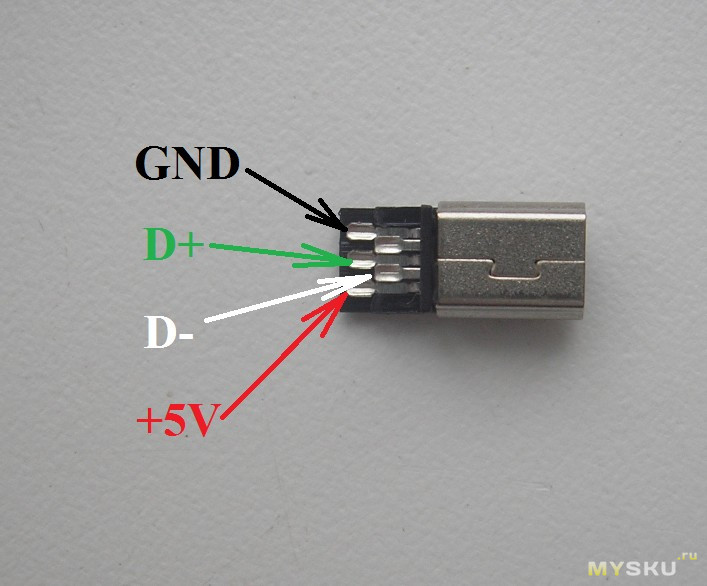 0 0 |
| A7 | Dn1 | USB 2.0 | B7 | Dp2 | USB 2.0 |
| A8 | SBU1 | ППД | B8 | CC2 | CFG |
| A9 | Шина | Питание | B9 | Шина | Питание |
| A10 | SSRXn2 | RX – | B10 | SSTXn2 | TX – |
| A11 | SSRXp2 | RX + | B11 | SSTXp2 | TX + |
| A12 | GND | Заземление | B12 | GND | Заземление |
Следующий уровень спецификации USB 3.2
Между тем процесс совершенствования универсальной последовательной шины активно продолжается. На некоммерческом уровне уже разработан следующий уровень спецификации – 3.2.
Согласно имеющимся сведениям, скоростные характеристики интерфейса типа USB 3.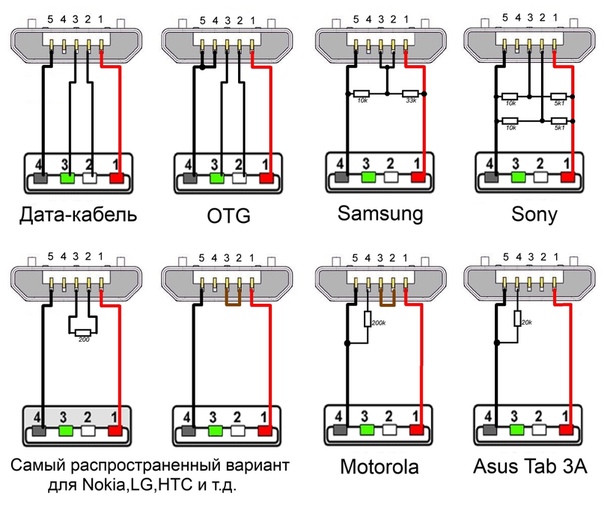 2 обещают вдвое большие параметры, чем способна дать предыдущая конструкция.
2 обещают вдвое большие параметры, чем способна дать предыдущая конструкция.
Достичь таких параметров разработчикам удалось путем внедрения многополосных каналов, через которые осуществляется передача на скоростях 5 и 10 Гбит/сек, соответственно.
Кстати следует отметить, что совместимость перспективного интерфейса с уже существующим USB-C поддерживается полностью, так как разъем «Type-C» (как уже отмечалось) наделен резервными контактами (пинами), обеспечивающими многополосную передачу сигналов.
Особенности распайки кабеля на контактах разъемов
Какими-то особыми технологическими нюансами пайка проводников кабеля на контактных площадках соединителей не отмечается. Главное в таком процессе – обеспечение соответствия цвета предварительно защищенных от изоляции проводников кабеля конкретному контакту (пину).
Также, если осуществляется распайка модификаций устаревших версий, следует учитывать конфигурацию соединителей, так называемых – «папа» и «мама».
Проводник, запаянный на контакте «папы» должен соответствовать пайке на контакте «мамы». Взять, к примеру, вариант распайки кабеля по контактам USB 2.0.
Используемые в этом варианте четыре рабочих проводника, как правило, обозначены четырьмя разными цветами:
Соответственно, каждый проводник подпаивается на контактную площадку, отмеченную спецификацией разъема аналогичной расцветки. Такой подход существенно облегчает работу электронщика, исключает возможные ошибки в процессе распайки.
Аналогичная технология пайки применяется и к разъемам других серий. Единственное отличие в таких случаях – большее число проводников, которые приходится паять. Чтобы упростить себе работу, удобно использовать специнструмент – надежный паяльник для пайки проводов в домашних условиях и стриппер для снятия изоляции с концов жил.
Независимо от конфигурации соединителей, всегда используется пайка проводника экрана. Этот проводник запаивается к соответствующему контакту на разъеме, Shield – защитный экран.
Нередки случаи игнорирования защитного экрана, когда «специалисты» не видят смысла в этом проводнике. Однако отсутствие экрана резко снижает характеристики кабеля USB.
Поэтому неудивительно, когда при значительной длине кабеля без экрана пользователь получает проблемы в виде помех.
Распаивать кабель USB допускается разными вариантами, в зависимости от конфигурации линий порта на конкретном устройстве.
К примеру, чтобы соединить одно устройство с другим с целью получения только напряжения питания (5В), достаточно спаять на соответствующих пинах (контактах) всего две линии.
Выводы и полезное видео по теме
Представленный ниже видеоролик поясняет основные моменты распиновки соединителей серии 2.0 и других, визуально поясняет отдельные детали производства процедур пайки.
Владея полной информацией по распиновке соединителей универсальной последовательной шины, всегда можно справиться с технической проблемой, связанной с дефектами проводников. Также эта информация обязательно пригодится, если потребуется нестандартно соединять какие-то цифровые устройства.
Также эта информация обязательно пригодится, если потребуется нестандартно соединять какие-то цифровые устройства.
Хотите дополнить изложенный выше материал полезными замечаниями или ценными советами по самостоятельной распайке? Пишите комментарии в блоке ниже, добавляйте, при необходимости, уникальные фотоматериалы.
Может у вас остались вопросы после прочтения статьи? Задавайте их здесь – наши эксперты и компетентные посетители сайта постараются прояснить непонятные моменты.
Классификация USB разъёмов
Коннекторы принято классифицировать по типам, их всего два:
А — это штекер, подключаемый к гнезду «маме», установленном на системной плате ПК или USB хабе. При помощи такого типа соединения производится подключение USB флешки, клавиатуры, мышки и т. д. Данные соединения совместимы между начальной версией и вторым поколением. С последней модификацией совместимость частичная, то есть устройства и кабели с ранних версий можно подключать к гнездам третьего поколения, но не наоборот.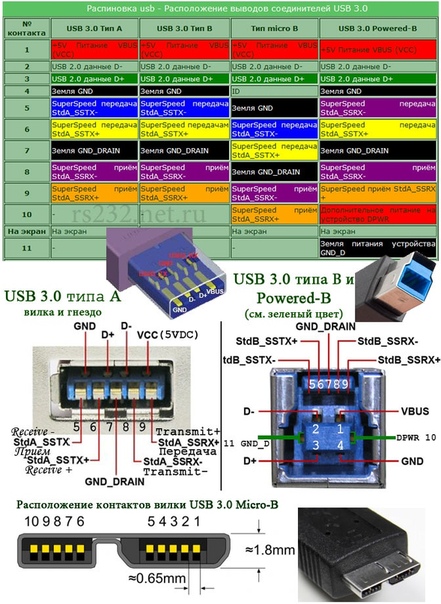
B — штекер для подключения к гнезду, установленному на периферийном устройстве, например, принтере. Размеры классического типа В не позволяют его использовать для подключения малогабаритных устройств (например, планшетов, мобильных телефонов, цифровых фотоаппаратов и т. д.). Чтобы исправить ситуацию были приняты две стандартные уменьшенные модификации типа В: mini и micro USB.
Отметим, что такие конвекторы совместимы только между ранними модификациями.
Помимо этого, существуют удлинители для портов данного интерфейса. На одном их конце установлен штекер тип А, а на втором — гнездо под него, то есть, по сути, соединение «мама» — «папа». Такие шнуры могут быть весьма полезны, например, чтобы подключать флешку, не залезая под стол к системному блоку.
Распиновка USB 2.0 разъёма
Поскольку физически штекеры и гнезда ранних версий 1.1 и 2.0 не отличаются друг от друга, мы приведем распайку последней. Ниже представлен рисунок распайки штекера и гнезда разъема типа А:
- А — гнездо.

- В — штекер.
- 1 — питание +5,0 В.
- 2 и 3 сигнальные провода.
- 4 — масса.
На рисунке раскраска контактов приведена по цветам провода, и соответствует принятой спецификации.
- Схема реобаса для ПК
Теперь рассмотрим распайку классического гнезда В.
- А — штекер, подключаемый к гнезду на периферийных устройствах.
- В — гнездо на периферийном устройстве.
- 1 — контакт питания (+5 В).
- 2 и 3 — сигнальные контакты.
- 4 — контакт провода «масса».
Цвета контактов соответствуют принятой раскраске проводов в шнуре.
Распиновка USB 3.0 разъёмов (типы A и B)
В третьем поколении подключение периферийных устройств осуществляется по 10 (9, если нет экранирующей оплетки) проводам, соответственно, число контактов также увеличено. Однако они расположены таким образом, чтобы имелась возможность подключения устройств ранних поколений. То есть, контакты +5,0 В, GND, D+ и D-, располагаются также, как в предыдущей версии.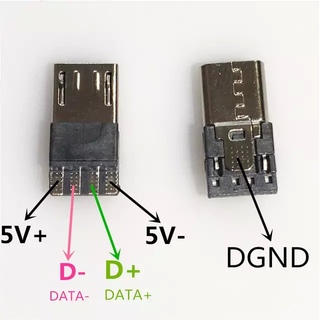 Распайка гнезда типа А представлена на рисунке ниже.
Распайка гнезда типа А представлена на рисунке ниже.
- А — штекер.
- В — гнездо.
- 1, 2, 3, 4 — коннекторы полностью соответствуют распиновке штекера для версии USB 2.0 тип В, цвета проводов также совпадают.
- 5 (SS_TХ-) и 6 (SS_ТХ+) коннекторы проводов передачи данных по протоколу SUPER_SPEED.
- 7 — масса (GND) для сигнальных проводов.
- 8 (SS_RX-) и 9 (SS_RX+) коннекторы проводов приема данных по протоколу SUPER_SPEED.
Цвета на рисунке соответствуют общепринятым для данного стандарта.
Как уже упоминалось выше, в гнездо данного порта можно вставить штекер более раннего образца, соответственно, пропускная способность при этом уменьшится. Что касается штекера третьего поколения универсальной шины, то всунуть его в гнезда раннего выпуска невозможно.
- Возможно, вам также будет интересно, как ремонтировать жесткий диск Seagate
Теперь рассмотрим распайку контактов для USB 3.0 типа В. В отличие от предыдущего вида, такое гнездо несовместимо ни с каким штекером ранних версий.
- А и В — штекер и гнездо, соответственно.
- Цифровые подписи к контактам соответствуют описанию предыдущего рисунка.
- Цвет максимально приближен к цветовой маркировке проводов в шнуре.
Распиновка микро USB разъёма
Для начала приведем распайку для данной спецификации:
Как видно из рисунка, это соединение на 5 pin. Как в штекере (А), так и гнезде (В) задействованы четыре контакта. Их назначение, цифровое и цветовое обозначение соответствует принятому стандарту, который приводился выше.
Описание разъема микро USB 3.0
Для данного соединения используется коннектор характерной формы на 10 pin. По сути, он представляет собой две части по 5 pin каждая, причем одна из них полностью соответствует предыдущей версии интерфейса. Такая реализация несколько непонятна, особенно принимая во внимание несовместимость этих типов. Вероятно, разработчики планировали сделать возможность работы с разъемами ранних модификаций, но впоследствии отказались от этой идеи или пока не осуществили ее.
На рисунке представлена распиновка штекера (А) и внешний вид гнезда (В) микро USB.
Контакты с 1-го по 5-й полностью соответствуют микро коннектору второго поколения. Назначение других контактов следующее:
- 6 и 7 — передача данных по скоростному протоколу (SS_ТХ- и SS_ТХ+, соответственно).
- 8 — масса для высокоскоростных информационных каналов.
- 9 и 10 — прием данных по скоростному протоколу (SS_RX- и SS_RX+, соответственно).
Распиновка мини USB разъёма
Данный вариант подключения применяется только в ранних версиях интерфейса, в третьем поколении такой тип не используется.
Как видите, распайка штекера и гнезда практически идентична микро USB, соответственно, цветовая схема проводов и номера контактов также совпадают. Собственно, различия заключаются только в форме и размерах.
В данной статье мы привели только стандартные типы соединений, многие производители цифровой техники практикуют внедрение своих стандартов, там можно встретить разъемы на 7 pin, 8 pin и т. д. Это вносит определенные сложности, особенно когда встает вопрос поиска зарядного для мобильного телефона.
д. Это вносит определенные сложности, особенно когда встает вопрос поиска зарядного для мобильного телефона.
Видео о ремонте USB-кабелей, распайки штекеров USB mini и USB micro:
Разместил 15.10.2013 nik34
nik34 прислал:
Виктор Панков прислал интересную ссылку на статью, в которой подробно описаны особенности распиновки USB разъёмов для корректной зарядки различных гаджетов, ведь, не секрет, что часто гаджеты отказываются заряжаться от простого USB порта накопителя или компьютера, либо ведут себя не так, как хотелось бы.
Большинство современных гаджетов (мобильных телефонов, смартфонов, плееров, электрокниг, планшетов и пр.) поддерживает зарядку через гнездо USB mini/micro. Тут может быть несколько вариантов подключения:
– Устройство можно зарядить от ПК через стандартный дата-кабель. Обычно это шнур USB_AM—USB_BM_mini/micro. Если для заряда устройства требуется ток более 0,5 А (это максимум, на который способен USB 2.0), то время заряда может оказаться мучительно долгим, вплоть до бесконечности. Порт USB 3.0 (голубенький такой) выдаёт уже 0,9 А, но и этого кому-то может показаться мало.
Обычно это шнур USB_AM—USB_BM_mini/micro. Если для заряда устройства требуется ток более 0,5 А (это максимум, на который способен USB 2.0), то время заряда может оказаться мучительно долгим, вплоть до бесконечности. Порт USB 3.0 (голубенький такой) выдаёт уже 0,9 А, но и этого кому-то может показаться мало.
– Через тот же дата-кабель ваше устройство можно зарядить от родного зарядного устройства (сетевого или автомобильного), оборудованного 4-контактным гнездом USB-AF, как на компе. Конечно же, это уже не настоящий USB-порт. Гнездо зарядного устройства лишь выдаёт примерно 5 В между 1 и 4 контактами 4-контактного гнезда (плюс на контакте №1, минус на контакте №4). Ну, ещё между разными контактами гнезда могут быть установлены всяческие перемычки и резисторы. Зачем? Об этом колдовстве будет рассказано ниже.
– Гаджет можно подключить к постороннему или самодельному зарядному устройству, дающему 5 вольт. И вот тут начинается самое интересное…
При попытке заряда от чужого зарядного устройства с выходом USB ваш гаджет может отказаться заряжаться под тем предлогом, что зарядное устройство ему якобы не подходит. Разгадка в том, что многие телефоны/смартфоны «смотрят» каким образом расключены провода Data+ и Data- , и если гаджету что-то не понравится, это ЗУ будет отвергнуто.
Разгадка в том, что многие телефоны/смартфоны «смотрят» каким образом расключены провода Data+ и Data- , и если гаджету что-то не понравится, это ЗУ будет отвергнуто.
Nokia, Philips, LG, Samsung, HTC и многие другие телефоны признают зарядное устройство только если контакты Data+ и Data- (2-й и 3-й) будут закорочены. Закоротить их можно в гнезде USB_AF зарядного устройства и спокойно заряжать свой телефон через стандартный дата-кабель.
Если же зарядное устройство уже обладает выходным шнуром (вместо выходного гнезда), и вам нужно припаять к нему штекер mini/micro USB, то не забудьте соединить 2 и 3 контакты в самом mini/micro USB. При этом плюс паяете на 1 контакт, а минус — на 5-й (последний).
У Айфонов вообще какие-то оккультные требования к коммутации гнезда зарядного устройства: контакты Data+(2) и Data- (3) должны соединяться с контактом GND (4) через резисторы 49,9 kΩ, а с контактом +5V через резисторы 75 kΩ.
Motorola «требует» резистор 200 кОм межну 4 и 5 контактами штекера USB micro-BM.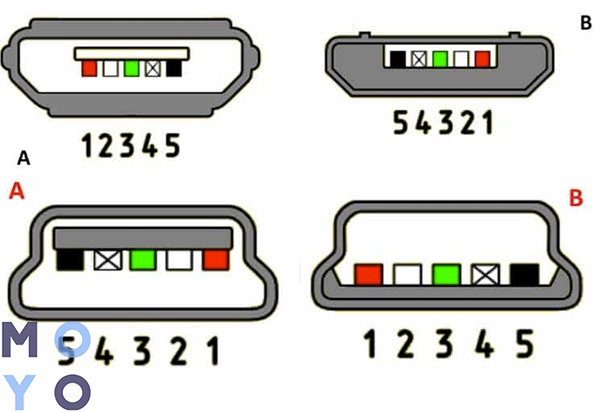 Без резистора аппарат заряжается не до полной победы.
Без резистора аппарат заряжается не до полной победы.
Для заряда Samsung Galaxy в штекере USB micro-BM должен быть установлен резистор 200 кОм между 4 и 5 контактами и перемычка между 2 и 3 контактами.
Для более полного и «гуманного» заряда планшета Samsung Galaxy Tab рекомендуют другую схему: два резистора: 33 кОм между +5 и перемычкой D-D+; 10 кОм между GND и перемычкой D-D+.
Аппарат E-ten («Енот») не интересуется состоянием этих контактов, и поддержит даже простое зарядное устройство. Но у него есть интересное требование к зарядному кабелю — «Енот» заряжается только если в штекере mini-USB закорочены контакты 4 и 5.
Если нет желания возиться с паяльником, можно купить кабель USB-OTG — у него в штекере mini-USB контакты 4 и 5 уже замкнуты. Но тогда ещё потребуется переходник USB AM-AM, то есть, «папа»-«папа».
Претендующее на универсальность автомобильное зарядное устройство «Ginzzu GR-4415U» и его аналоги оборудованы двумя выходными гнёздами: «HTC/Samsung» и «Apple» или «iPhone». Распиновка этих гнёзд приведена ниже.
Распиновка этих гнёзд приведена ниже.
Для питания или заряда навигатора Garmin требуется особый дата-кабель. Просто для питания навигатора через дата-кабель нужно в штекере mini-USB закоротить 4 и 5 контакты. Для подзаряда нужно соединить 4 и 5 контакты через резистор 18 кОм:
Итак, если вы хотите переделать обычное ЗУ в USB-зарядку для телефона:
– удостоверьтесь, что устройство выдаёт около 5 вольт постоянного напряжения
– узнайте, способно ли это ЗУ дать ток не менее 500 мА
– внесите необходимые изменения в коммутацию гнезда USB-AF или штекера USB-mini/micro
>
Usb провод распиновка по цветам
Распиновка USB-кабеля означает описание внутреннего устройства универсальной последовательной шины. Это устройство применяется для передачи данных и зарядки аккумуляторов любых электронных приборов: мобильных телефонов, плееров, ноутбуков, планшетных компьютеров, магнитофонов и других гаджетов.
Проведение качественной распиновки требует знаний и умения читать схемы, ориентирования в типах и видах соединений, нужно знать классификацию проводов, их цвета и назначение. Длительная и бесперебойная работа кабеля обеспечивается правильным соединением проводами 2 коннекторов USB и mini-USB.
Длительная и бесперебойная работа кабеля обеспечивается правильным соединением проводами 2 коннекторов USB и mini-USB.
Виды USB-разъемов, основные отличия и особенности
Универсальная последовательная шина представлена 3 версиями – USB 1.1, USB 2.0 и USB 3.0 . Первые две спецификации полностью совмещаются между собой, шина 3.0 имеет частичное совмещение.
USB 1.1 – это первая версия устройства, используемая для передачи данных. Спецификацию применяют только для совместимости, так как 2 рабочих режима по передаче данных (Low-speed и Full-speed) обладают низкой скоростью обмена информацией. Режим Low-speed со скоростью передачи данных 10-1500 Кбит/с используется для джойстиков, мышей, клавиатур. Full-speed задействован в аудио- и видеоустройствах.
В USB 2.0 добавлен третий режим работы – High-speed для подключения устройств по хранению информации и видеоустройств более высокой организации. Разъем помечается надписью HI-SPEED на логотипе.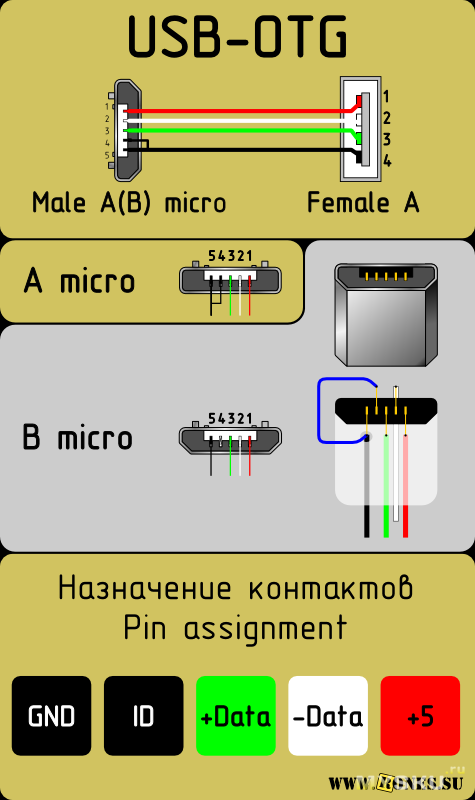 Скорость обмена информацией в этом режиме – 480 Мбит/с, которая равняется скорости копирования в 48 Мбайт/с.
Скорость обмена информацией в этом режиме – 480 Мбит/с, которая равняется скорости копирования в 48 Мбайт/с.
На практике, из-за особенностей конструкции и реализации протокола, пропускная способность второй версии оказалась меньше заявленной и составляет 30-35 Мбайт/с. Кабеля и коннекторы спецификаций универсальной шины 1.1 и второго поколения имеют идентичную конфигурацию.
Универсальная шина третьего поколения поддерживает скорость 5 Гбит/с, равняющуюся скорости копирования 500 Мбайт/с. Она выпускается в синем цвете, что облегчает определение принадлежности штекеров и гнезд к усовершенствованной модели. Сила тока в шине 3.0 увеличилась с 500 мА до 900 мА. Эта особенность позволяет не использовать отдельные блоки питания для периферийных устройств, а задействовать шину 3.0 для их питания.
Совместимость спецификаций 2.0 и 3.0 выполняется частично.
Классификация и распиновка
При описаниях и обозначениях в таблицах разъемов ЮСБ принято по умолчанию, что вид показан с внешней, рабочей стороны. Если подается вид с монтажной стороны, то это оговаривается в описании. В схеме светло-серым цветом отмечаются изолирующие элементы разъема, темно-серым цветом – металлические детали, полости обозначаются белым цветом.
Если подается вид с монтажной стороны, то это оговаривается в описании. В схеме светло-серым цветом отмечаются изолирующие элементы разъема, темно-серым цветом – металлические детали, полости обозначаются белым цветом.
Несмотря на то что последовательная шина называется универсальной, она представлена 2 типами. Они выполняют разные функции и обеспечивают совместимость с устройствами, обладающими улучшенными характеристиками.
К типу A относятся активные, питающие устройства (компьютер, хост), к типу B – пассивное, подключаемое оборудование (принтер, сканер). Все гнезда и штекеры шин второго поколения и версии 3.0 типа A рассчитаны на совместную работу. Разъем гнезда шины третьего поколения типа B больше, чем нужен для штекера версии 2.0 типа B, поэтому устройство с разъемом универсальной шины 2.0 тип B подключается с использованием только кабеля USB 2.0. Подключение внешнего оборудования с разъемами модификации 3,0 тип B выполняется кабелями обоих типов.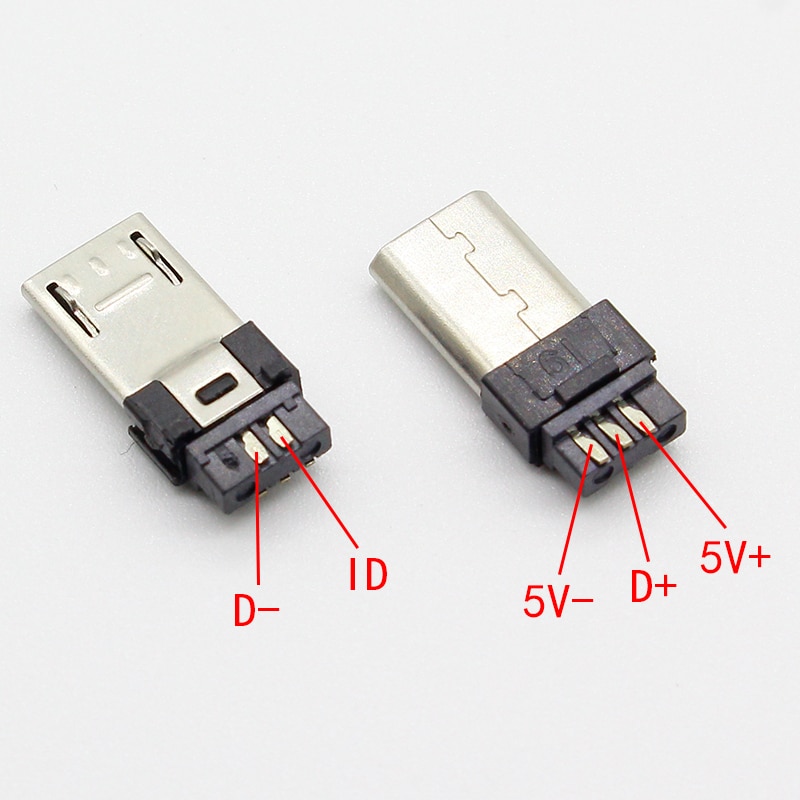
Разъемы классического типа B не подходят для подключения малогабаритного электронного оборудования. Подключение планшетов, цифровой техники, мобильных телефонов выполняется с использованием миниатюрных разъемов Mini-USB и их улучшенной модификации Micro-USB. У этих разъемов уменьшенные размеры штекера и гнезда.
Последняя модификация разъемов ЮСБ – тип C. Эта конструкция имеет на обоих концах кабеля одинаковые коннекторы, отличается более скоростной передачей данных и большей мощностью.
Распиновка USB 2.0 разъема типы A и B
Классические разъемы содержат 4 вида контактов, в мини- и микроформатах – 5 контактов. Цвета проводов в USB-кабеле 2.0:
- +5V (красный VBUS), напряжение 5 В, максимальная сила тока 0,5 А, предназначен для питания;
- D- (белый) Data-;
- D+ (зеленый) Data+;
- GND (черный), напряжение 0 В, используется для заземления.
Для формата мини: mini-USB и micro-USB:
- Красный VBUS (+), напряжение 5 В, сила тока 0,5 А.

- Белый (-), D-.
- Зеленый (+), D+.
- ID – для типа А замыкают на GND, для поддержания функции OTG, а для типа B не задействуют.
- Черный GND, напряжение 0 В, используется для заземления.
В большинстве кабелей имеется провод Shield, он не имеет изоляции, используется в роли экрана. Он не маркируется, и ему не присваивается номер. Универсальная шина имеет 2 вида соединителя. Они имеют обозначение M (male) и F (female). Коннектор М (папа) называют штекером, его вставляют, разъем F (мама) называется гнездо, в него вставляют.
Распиновка USB 3.0 типы A и B
Шина версии 3.0 имеет подключение по 10 или 9 проводам. 9 контактов используется, если отсутствует провод Shield. Расположение контактов выполняется таким образом, чтобы можно было подключать устройства ранних модификаций.
Распайка USB 3.0:
- A – штекер;
- B – гнездо;
- 1, 2, 3, 4 – контакты, совпадающие с распиновкой контактов в спецификации 2.
 0, имеют ту же цветовую гамму;
0, имеют ту же цветовую гамму; - 5, 6 контакты для передачи данных по протоколу SUPER_SPEED, имеют обозначение SS_TX- и SS_TX+ соответственно;
- 7 – заземление GND;
- 8, 9 – контактные площадки проводов для приема данных по протоколу SUPER_SPEED, обозначение контактов: SS_RX- и SS_RX+.
Распиновка Micro-USB-разъема
Кабель Micro-USB имеет соединители с 5 контактными площадками. К ним подводится отдельный монтажный провод в изоляции нужного цвета. Чтобы штекер точно и плотно садился в гнездо, верхняя экранирующая часть имеет специальную фаску. Контакты микро-USB пронумерованы цифрами от 1 до 5 и читаются справа налево.
Распиновки коннекторов микро- и мини-USB идентичны, представлены в таблице:
| Номер провода | Назначение | Цвет |
| 1 | VCC питание 5V | красный |
| 2 | данные | белый |
| 3 | данные | зеленый |
| 4 | функция ID, для типа A замыкается на заземление | |
| 5 | заземление | черный |
Экранирующий провод не припаивается ни к одному контакту.
Распиновка Mini-USB
Разъемы Mini-A и Mini-B появились на рынке в 2000 году, использовали стандарт USB 2.0. К сегодняшнему дню мало используются из-за появления более совершенных модификаций. Им на смену пришли микросоединители и модели ЮСБ типа C. В разъемах мини используется 4 экранированных провода и ID-функция. 2 провода используют для питания: питающий +5 В и заземление GND. 2 провода для приема и отправки дифференциальных сигналов данных, обозначаются D+ и D-pin. Data+ и Data- сигналы передаются по витой паре. D+ и D-работают всегда вместе, они не являются отдельными симплексными соединениями.
В USB-разъемах используется 2 вида кабелей:
- экранированный, 28 AWG витая, мощность 28 AWG или 20 AWG без скрутки;
- неэкранированный, 28 AWG без скрутки, мощность 28 AWG или 20 AWG без скрутки.
Длина кабеля зависит от мощности:
Многие производители цифровой техники разрабатывают и комплектуют свою продукцию разъемами другой конфигурации.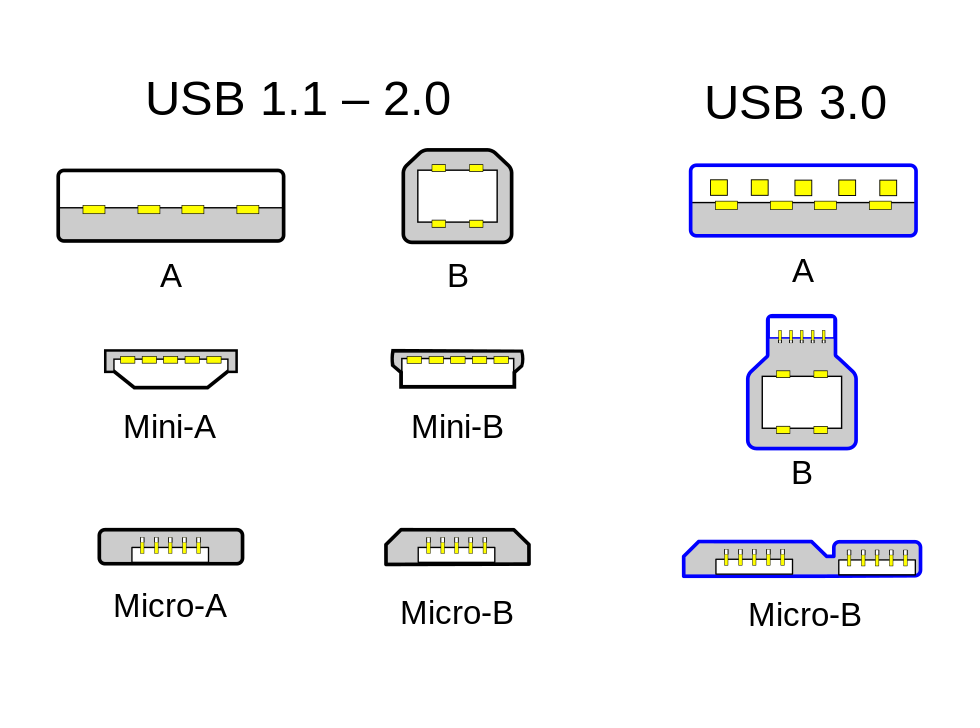 Это может вызвать сложности с зарядкой мобильного телефона или других аппаратов.
Это может вызвать сложности с зарядкой мобильного телефона или других аппаратов.
Разъем типа USB широко применяется в качестве интерфейсного соединителя приборов бытового назначения, а также активно проникает в профессиональную сферу. Обеспечивает информационный обмен между различными современными электронными устройствами, а также дистанционное питание маломощных оконечных приборов.
Интерфейсные кабели с разъемами USB широко представлены в продаже. В практике возникает потребность в самодельном соединительном шнуре этой разновидности, которым заменяется вышедший из строя или просто утерянный покупной кабель, обеспечивается нужная длина или возникает потребность в переходнике между USB-портами разной разновидности.
Особенности USB-разъемов
Всего стандартизировано три основных версии USB-интерфейсов, Каждая новая из них обеспечивала увеличение скорости информационного объема и наращивание функциональных возможностей. Одновременно с учетом расширения областей применения менялся форм-фактор вилок.
Одновременно с учетом расширения областей применения менялся форм-фактор вилок.
Возможность подключения кабеля к устройству автоматически означает совместимость соединяемых устройств друг с другом.
Вилки USB-шнуров имеют полный, мини и микро форм-фактор. В центральное устройство всегда включается вилка типа А, для обслуживания периферийного устройства предназначена вилка типа В. Кроме того, вилки делятся на тип М (от англ. male – штекер) и F (от англ. female – гнездо).
Распайка usb кабеля по цветам
Распиновка USB-разъема отличается тем, что в кабелях интерфейса версии 2 используется четыре провода (варианты mini и micro — 5 проводов), тогда как в версии 3 количество проводов увеличено до девяти.
Распайка USB-разъема облегчается тем, что проводам стандартного кабеля присвоены определенные цвета, приведенные в таблице ниже.
| Номер провода | USB2 | USB3 |
| 1 | красный (плюс питания) | красный (плюс питания) |
| 2 | белый (данные) | белый (данные) |
| 3 | зеленый (данные) | зеленый (данные) |
| 4 | черный (ноль питания или общий) | черный (ноль питания или общий) |
| 5 | — | синий (USB3 – передача) |
| 6 | — | желтый (USB3 – передача) |
| 7 | — | земля |
| 8 | — | фиолетовый (USB3 –прием) |
| 9 | — | оранжевый (USB3 –прием) |
Пятый провод в разъемах mini и micro типа B не задействуется, а в разъемах типа А замкнут на провод GND.
Дренажному проводу экрана (при наличии) отдельный номер не присваивается.
Сводка распределения проводов USB-интерфейсов версии 2 по контактам вилок различных типов приведена на рисунке ниже.
распайка usb кабеля по цветам
Распиновка usb 3.0
Для USB версии 3 раскладка проводов по контактам приведена на рисунке ниже.
распайка USB 3.0 кабеля по цветам
При изготовлении кабеля отдельные провода и экраны припаиваются к соответствующим контактам вилок.
Классификация USB разъёмов
Коннекторы принято классифицировать по типам, их всего два:
А — это штекер, подключаемый к гнезду «маме», установленном на системной плате ПК или USB хабе. При помощи такого типа соединения производится подключение USB флешки, клавиатуры, мышки и т. д. Данные соединения совместимы между начальной версией и вторым поколением. С последней модификацией совместимость частичная, то есть устройства и кабели с ранних версий можно подключать к гнездам третьего поколения, но не наоборот.
B — штекер для подключения к гнезду, установленному на периферийном устройстве, например, принтере. Размеры классического типа В не позволяют его использовать для подключения малогабаритных устройств (например, планшетов, мобильных телефонов, цифровых фотоаппаратов и т. д.). Чтобы исправить ситуацию были приняты две стандартные уменьшенные модификации типа В: mini и micro USB.
Отметим, что такие конвекторы совместимы только между ранними модификациями.
Помимо этого, существуют удлинители для портов данного интерфейса. На одном их конце установлен штекер тип А, а на втором — гнездо под него, то есть, по сути, соединение «мама» — «папа». Такие шнуры могут быть весьма полезны, например, чтобы подключать флешку, не залезая под стол к системному блоку.
Распиновка USB 2.0 разъёма
Поскольку физически штекеры и гнезда ранних версий 1.1 и 2.0 не отличаются друг от друга, мы приведем распайку последней. Ниже представлен рисунок распайки штекера и гнезда разъема типа А:
- А — гнездо.

- В — штекер.
- 1 — питание +5,0 В.
- 2 и 3 сигнальные провода.
- 4 — масса.
На рисунке раскраска контактов приведена по цветам провода, и соответствует принятой спецификации.
- Схема реобаса для ПК
Теперь рассмотрим распайку классического гнезда В.
- А — штекер, подключаемый к гнезду на периферийных устройствах.
- В — гнездо на периферийном устройстве.
- 1 — контакт питания (+5 В).
- 2 и 3 — сигнальные контакты.
- 4 — контакт провода «масса».
Цвета контактов соответствуют принятой раскраске проводов в шнуре.
Распиновка USB 3.0 разъёмов (типы A и B)
В третьем поколении подключение периферийных устройств осуществляется по 10 (9, если нет экранирующей оплетки) проводам, соответственно, число контактов также увеличено. Однако они расположены таким образом, чтобы имелась возможность подключения устройств ранних поколений. То есть, контакты +5,0 В, GND, D+ и D-, располагаются также, как в предыдущей версии. Распайка гнезда типа А представлена на рисунке ниже.
Распайка гнезда типа А представлена на рисунке ниже.
- А — штекер.
- В — гнездо.
- 1, 2, 3, 4 — коннекторы полностью соответствуют распиновке штекера для версии USB 2.0 тип В, цвета проводов также совпадают.
- 5 (SS_TХ-) и 6 (SS_ТХ+) коннекторы проводов передачи данных по протоколу SUPER_SPEED.
- 7 — масса (GND) для сигнальных проводов.
- 8 (SS_RX-) и 9 (SS_RX+) коннекторы проводов приема данных по протоколу SUPER_SPEED.
Цвета на рисунке соответствуют общепринятым для данного стандарта.
Как уже упоминалось выше, в гнездо данного порта можно вставить штекер более раннего образца, соответственно, пропускная способность при этом уменьшится. Что касается штекера третьего поколения универсальной шины, то всунуть его в гнезда раннего выпуска невозможно.
- Возможно, вам также будет интересно, как ремонтировать жесткий диск Seagate
Теперь рассмотрим распайку контактов для USB 3.0 типа В. В отличие от предыдущего вида, такое гнездо несовместимо ни с каким штекером ранних версий.
- А и В — штекер и гнездо, соответственно.
- Цифровые подписи к контактам соответствуют описанию предыдущего рисунка.
- Цвет максимально приближен к цветовой маркировке проводов в шнуре.
Распиновка микро USB разъёма
Для начала приведем распайку для данной спецификации:
Как видно из рисунка, это соединение на 5 pin. Как в штекере (А), так и гнезде (В) задействованы четыре контакта. Их назначение, цифровое и цветовое обозначение соответствует принятому стандарту, который приводился выше.
Описание разъема микро USB 3.0
Для данного соединения используется коннектор характерной формы на 10 pin. По сути, он представляет собой две части по 5 pin каждая, причем одна из них полностью соответствует предыдущей версии интерфейса. Такая реализация несколько непонятна, особенно принимая во внимание несовместимость этих типов. Вероятно, разработчики планировали сделать возможность работы с разъемами ранних модификаций, но впоследствии отказались от этой идеи или пока не осуществили ее.
На рисунке представлена распиновка штекера (А) и внешний вид гнезда (В) микро USB.
Контакты с 1-го по 5-й полностью соответствуют микро коннектору второго поколения. Назначение других контактов следующее:
- 6 и 7 — передача данных по скоростному протоколу (SS_ТХ- и SS_ТХ+, соответственно).
- 8 — масса для высокоскоростных информационных каналов.
- 9 и 10 — прием данных по скоростному протоколу (SS_RX- и SS_RX+, соответственно).
Распиновка мини USB разъёма
Данный вариант подключения применяется только в ранних версиях интерфейса, в третьем поколении такой тип не используется.
Как видите, распайка штекера и гнезда практически идентична микро USB, соответственно, цветовая схема проводов и номера контактов также совпадают. Собственно, различия заключаются только в форме и размерах.
В данной статье мы привели только стандартные типы соединений, многие производители цифровой техники практикуют внедрение своих стандартов, там можно встретить разъемы на 7 pin, 8 pin и т. д. Это вносит определенные сложности, особенно когда встает вопрос поиска зарядного для мобильного телефона.
д. Это вносит определенные сложности, особенно когда встает вопрос поиска зарядного для мобильного телефона.
Видео о ремонте USB-кабелей, распайки штекеров USB mini и USB micro:
“>
USB 3.0 Распайка и характеристики
Руководствуясь соображениями обратной совместимости с USB 2.0, при проектировании вилок и розеток USB 3.0 была применена концепция «усовершествования» (upgrade) возможности разъёмов за счёт добавления к уже существующей USB 2.0 части коннекторов дополнительной группы контактов, обслуживающих шину SuperSpeed USB. То есть устройства и кабели USB 2.0 подключить к разъёму SuperSpeed USB 3.0 можно, а вот наоборот – уже нельзя.
USB 3.0 коннекторы типа A (USB 3.0 Type A connectors) – установлены на сторое хост-устройста – компьютера или хаба) и разъёмы USB 3.0 типа B (USB 3. 0 Type B connectors) – установлены на USB 3.0 переферии.
0 Type B connectors) – установлены на USB 3.0 переферии.
Кроме них, существует ещё два типа разъёмов USB 3.0 – это семейство коннекторов USB 3.0 Micro (предназначены для мобильных устройств) и новый тип USB 3.0 Powered-B (обеспечивает дополнительным питанием подключённые к ниму устройства).
Вилка и розетка типа A (USB-хост или Хаб)
Стандарт USB 3.0 обратно совместим с USB 2.0, то есть вилки кажутся такими же, как и обычныевилки типа A. Контакты USB 2.0 остались на прежнем месте, но в глубине разъёма теперь располагаются пять новых контактов. Это означает, что вам нужно полностью вставлять вилку USB 3.0 в порт USB 3.0, чтобы удостовериться в режиме работы USB 3.0, для которого требуются дополнительные контакты. Иначе вы получите скорость USB 2.0. USB Implementers Forum рекомендует производителям использовать цветовое кодирование Pantone 300° C на внутренней части разъёма.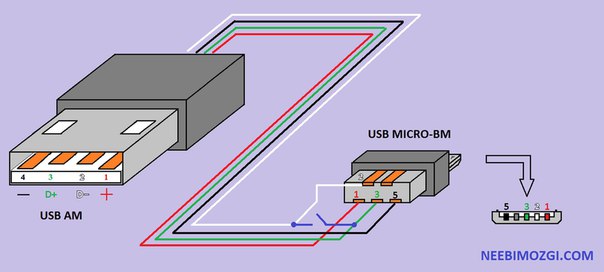
Распиновка коннекторов USB 3.0 A -типа
Расположение контактов на розетке USB 3.0 A-типа
| 1 | VBUS (VCC) | Красный |
| 2 | D- | Белый |
| 3 | D+ | Зелёный |
| 4 | GND | Чёрный |
| 5 | StdA_SSTX- | Синий |
| 6 | StdA_SSTX+ | Жёлтый |
| 7 | GND_DRAIN | ЗЕМЛЯ |
| 8 | StdA_SSRX- | Фиолетовый |
| 9 | StdA_SSRX+ | Оранжевый |
| Экран | Оплётка | Экран коннектора |
Распиновка коннекторов USB 3.
 0 B -типа
0 B -типаРасположение контактов на розетке USB 3.0 B-типа
| 1 | VBUS | Красный |
| 2 | D- | Белый |
| 3 | D+ | Зелёный |
| 4 | GND | Чёрный |
| 5 | StdA_SSTX- | Синий |
| 6 | StdA_SSTX+ | Жёлтый |
| 7 | GND_DRAIN | ЗЕМЛЯ |
| 8 | StdA_SSRX- | Фиолетовый |
| 9 | StdA_SSRX+ | Оранжевый |
| Shell | Оплётка | Экран разъёма |
У разъёмов для мобильных устройств изменения более заметны. Старый разъём Micro-B USB 2.0 имел ширину 6,86 мм, однако теперь ширина разъёма USB 3.0 Micro-B для мобильных телефонов, плееров и смартфонов увеличилась до 12,25 мм. Опять же, разъёмы были сделаны таким образом, чтобы обеспечить совместимость c USB 2.0.
Старый разъём Micro-B USB 2.0 имел ширину 6,86 мм, однако теперь ширина разъёма USB 3.0 Micro-B для мобильных телефонов, плееров и смартфонов увеличилась до 12,25 мм. Опять же, разъёмы были сделаны таким образом, чтобы обеспечить совместимость c USB 2.0.
Распиновка коннекторов USB 3.0 Micro-B-типа
Расположение контактов вилки USB 3.0 Micro-B
| 1 | VBUS | Красный |
| 2 | D- | Белый |
| 3 | D+ | Зелёный |
| 4 | ID | не подключён |
| 5 | GND | Чёрный |
| 6 | StdA_SSTX- | Синий |
| 7 | StdA_SSTX+ | Жёлтый |
| 8 | GND_DRAIN | ЗЕМЛЯ |
| 9 | StdA_SSRX- | Фиолетовый |
| 10 | StdA_SSRX+ | Оранжевый |
| Shell | Оплётка | Экран разъёма |
Также существуют разъёмы USB 3. 0 Micro ещё двух типов: вилка USB 3.0 Micro-A и розеткаUSB 3.0 Micro-AB. Визуально отличаются от USB 3.0 Micro-B «прямоугольной» (не срезанной) частью разъёма с USB 2.0 контактами, что позволяет избежать подключения вилки Micro-Aв розеткуMicro-B,а розеткуMicro-AB делает совместимой с обеими вилками.
0 Micro ещё двух типов: вилка USB 3.0 Micro-A и розеткаUSB 3.0 Micro-AB. Визуально отличаются от USB 3.0 Micro-B «прямоугольной» (не срезанной) частью разъёма с USB 2.0 контактами, что позволяет избежать подключения вилки Micro-Aв розеткуMicro-B,а розеткуMicro-AB делает совместимой с обеими вилками.
Розетка Micro-AB будет применяться в мобильных устройствах, имеющих бортовой USB 3.0 host контроллер. Для идентификации режима хост/клиент используется пин 4 (ID) – в вилкеMicro-Aон замкнут на «землю».
Распиновка коннекторов USB 3.0 Powered-B
Новый разъём USB 3.0 Powered-Bспроектирован с использованием двух дополнительных контактов, что позволяет устройствам предоставлять до 1000 мА другому устройству, например адаптеру Wireless USB. Это позволяет избежать необходимости в источнике питания для устройства, подключаемого к Wireless USB адаптеру, делая ещё один шаг к идеальной системе беспроводной связи (без отдельного питания). При обычных проводных подключениях к хосту или хабу эти два дополнительных контакта не используются.
При обычных проводных подключениях к хосту или хабу эти два дополнительных контакта не используются.
Разъем USB 3.0 Powered-B по своему формфактору полностью совместим с разъемомUSB 3.0 типа В, но отличаетсяот него наличием двух дополнительных контактов питания (DPWR и DGND)и двух дополнительных проводов в USB-кабеле, что позволяет давать питание USB-адаптерам без необходимости подключения их к сети.
В гнездовой разъем USB 3.0 Powered-Bможно вставлять штепсельный разъем USB 3.0 Powered-B, разъем USB 3.0 типа В и USB 2.0 типа В. Всегов разъеме USB 3.0 Powered-B имеется 11 контактов
Дополнительные контакты питания розетки USB 3.0 Powered-B
| 1 | VBUS | +5V Питание |
| 2 | USB D- | USB 2.0 данные |
| 3 | USB D+ | |
| 4 | GND | Земля |
| 8 | StdA_SSRX- | SuperSpeed приём |
| 9 | StdA_SSRX+ | SuperSpeed приём |
| 7 | GND_DRAIN | Земля |
| 5 | StdA_SSTX- | SuperSpeed передача |
| 6 | StdA_SSTX+ | SuperSpeed передача |
| 10 | DPWR | Дополнительное питание на устройство |
| 11 | DGND | Земля питания устройства |
 0 Micro-AB
0 Micro-AB
Гнездовой разъем USB 3.0 Micro-AB будет использоваться только в устройствах, поддерживающих стандарт OTG (On-The-Go) (собственно, как и разъем USB 2.0 Micro-AB).В гнездовой разъем LJSB 3.0 Micro-AB можно будет вставлять штепсельные разъемы USB 3.0 Micro-B, USB 3.0 Micro-A, USB 2.0 Micro-Bи USB 2.0 Micro-A.А вот гнездовой разъем USB 2.0 Micro-AB будет совместим только со штепсельными разъемами USB 2.0 Micro-Bи USB 2.0 Micro-A.
| Вывод | Название | Цвет провода | Описание |
| 1 | VCC | Красный | +5В |
| 2 | D- | Белый | Данные – |
| 3 | D+ | Зеленый | Данные + |
| 4 | GND | Черный | Земля | Внизу |
|---|---|---|---|
| первый (красный) | третий — зеленый | ||
| второй (белый) контакт | четвертый (черный) | ||
| Вывод | Название | Цвет провода | Описание |
| 1 | VCC | Красный | +5В |
| 2 | D- | Белый | Данные – |
| 3 | D+ | Зеленый | Данные + |
| 4 | GND | Черный | Земля |
| 5 | SS TX | Синий | коннекторы обмена данными по протоколу Super Speed |
| 6 | SS TX+ | Желтый | |
| 7 | Масса или GND | — | дополнительное заземление для сигнальных проводов |
| 8 | SS RX- | Фиолетовый | для приема данных USB3 (StdA_SSRX) |
| 9 | SS RX+ | Оранжевый | для приема данных USB3 (StdA_SSRX) | Цвет | Назначение |
| 1 | красный | для подачи напряжения питания +5В | |
| 2 | белый | для передачи данных | |
| 3 | зеленый | ||
| 4 | сиреневый | замыкается на общий провод для поддержки OTG-функции | |
| 5 | черный | ноль напряжения питания |
Штекер микро usb распиновка — Яхт клуб Ост-Вест
Интерфейс USB широко используется в современных электронных устройствах. Практически на всех мобильных устройствах установлен микро- или мини-ЮСБ коннектор. Если разъем перестал работать, то для его ремонта необходимо знать распиновку micro-USB. Ситуация усложняется тем, что многие производители гаджетов выполняют распайку контактов по-своему. Изучив возможные варианты цоколевки, можно справиться с проблемой.
Назначение и виды
Коннектор USB обладает хорошим набором функций. С его помощью можно не только передавать большие объемы информации с высокой скоростью, но и обеспечить девайс питанием. Новый интерфейс довольно быстро заменил на компьютерах старые порты, например, PS/2. Сейчас вся периферия подключается к ПК именно с помощью портов ЮСБ.
Сейчас вся периферия подключается к ПК именно с помощью портов ЮСБ.
На сегодняшний день было создано 3 версии коннектора USB:
- Стандарт 1.1 — не смог выдержать конкуренцию с более быстрыми интерфейсами. С помощью ЮСБ 1.1 можно было передавать информацию со скоростью не более 12 Мбит/с. В то время компания Apple уже имела интерфейс с пропускной способностью до 400 Мбит/с.
- Версия 2.0 — именно ей коннектор обязан своей популярностью. Скорость до 500 Мбит/с пришлась по душе не только пользователям, но и производителям электронных гаджетов.
- Стандарт 3.0 — максимальная скорость обмена информацией составила 5 Гбит/с. Хотя в схеме USB разъема этой версии количество контактов увеличилось с 4 до 9, форма коннектора не изменилась, и он совместим с предыдущими стандартами.
Особенности распиновки
При разговоре о цоколевке USB-разъёма необходимо разобраться в обозначениях, указанных на схемах. Начать стоит с вида коннектора — активный (тип А) либо пассивный (тип В). С помощью активного разъема возможен обмен информацией в двух направлениях, и пассивный позволяет только ее принимать. Также следует различать две формы соединителя:
Начать стоит с вида коннектора — активный (тип А) либо пассивный (тип В). С помощью активного разъема возможен обмен информацией в двух направлениях, и пассивный позволяет только ее принимать. Также следует различать две формы соединителя:
В этом вопросе все должно быть понятно и без объяснений.
Коннектор стандарта USB
Сначала несколько слов нужно сказать о совместимости трех версий интерфейса. Стандарты 1.1 и 2.0 полностью аналогичны конструктивно и отличаются только скоростью передачи информации. Если в соединении одна из сторон имеет старшую версию, то работа будет проводиться с низкой скоростью. При этом ОС выведет следующее сообщение: «Это устройство способно работать быстрее».
С совместимостью 3.0 и 2.0 все несколько сложнее. Устройство или кабель второй версии можно подключить к новому разъему, а обратная совместимость существует только у активных разъемов типа А. Следует заметить, что интерфейс ЮСБ позволяет подавать на подключенный гаджет напряжение в 5 В при силе тока не более 0,5 А. Для стандарта USB 2.0 распайка по цветам слева направо имеет следующий вид:
Для стандарта USB 2.0 распайка по цветам слева направо имеет следующий вид:
- Красный — положительный контакт постоянного напряжения в 5 В.
- Белый — data-.
- Зеленый — data+.
- Черный — общий провод или «земля».
Схема разъема достаточно проста, и при необходимости починить его будет несложно. Так как в версии 3.0 увеличилось количество контактов, то и его распиновка отличается от предыдущего стандарта. Таким образом, цветовая схема контактов имеет следующий вид:
- Красный — 5 В+.
- Белый — данные-.
- Зеленый — данные+.
- Черный — общий.
- Фиолетовый — прием-.
- Оранжевый — прием+.
- Без цвета — земля.
- Синий — передача-.
- Желтый — передача+.
Разъемы micro и mini
Коннекторы этого форм-фактора имеют пять контактов, один из которых задействован не всегда. Проводники зеленого, черного, красного и белого цветов выполняют аналогичные USB 2.0 функции. Распиновка mini-USB соответствует цоколевки micro-USB. В разъемах типа А фиолетовый проводник замкнут с черным, а в пассивных он не используется.
Проводники зеленого, черного, красного и белого цветов выполняют аналогичные USB 2.0 функции. Распиновка mini-USB соответствует цоколевки micro-USB. В разъемах типа А фиолетовый проводник замкнут с черным, а в пассивных он не используется.
Эти коннекторы появились благодаря выходу на рынок большого количества устройств небольших габаритов. Так как они внешне похожи, часто у пользователей возникают сомнения о принадлежности разъема к тому либо иному форм-фактору. Кроме некоторого отличия в габаритах, у микро-ЮСБ на задней стороне расположены защелки.
Миниатюризация коннектора негативно повлияла на надежность. Хотя mini-USB и обладает большим ресурсом, через довольно короткий временной отрезок он начинает болтаться, но при этом из гнезда не выпадает. Микро-ЮСБ представляет собой доработанную версию mini-USB. Благодаря улучшенному креплению он оказался более надежным. Начиная с 2011 года этот коннектор стал единым стандартом для зарядки всех мобильных устройств.
Начиная с 2011 года этот коннектор стал единым стандартом для зарядки всех мобильных устройств.
Однако производители вносят в схему некоторые изменения. Так, распиновка микро-USB разъема для зарядки iPhone предполагает два изменения в сравнении со стандартной. В этих девайсах красный и белый провода соединяются с черным через сопротивление 50 кОм, а с белым — 75 кОм. Также есть отличия от стандарта и у смартфонов Samsung Galaxy. В нем белый и зеленый проводники замкнуты, а 5 контакт соединен с 4 с помощью резистора номиналом в 200 кОм.
Зная цоколевку различных видов коннекторов USB, можно найти и устранить неисправность. Чаще всего это требуется в ситуации, когда из строя вышло «родное» зарядное устройство, но у пользователя есть блок питания от смартфона другого производителя.
Классификация USB разъёмов
Коннекторы принято классифицировать по типам, их всего два:
А — это штекер, подключаемый к гнезду «маме», установленном на системной плате ПК или USB хабе.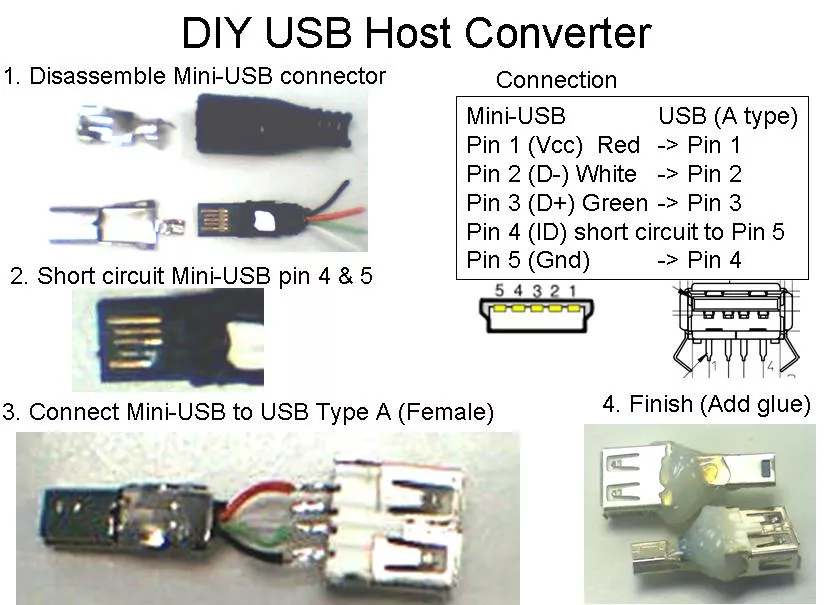 При помощи такого типа соединения производится подключение USB флешки, клавиатуры, мышки и т. д. Данные соединения совместимы между начальной версией и вторым поколением. С последней модификацией совместимость частичная, то есть устройства и кабели с ранних версий можно подключать к гнездам третьего поколения, но не наоборот.
При помощи такого типа соединения производится подключение USB флешки, клавиатуры, мышки и т. д. Данные соединения совместимы между начальной версией и вторым поколением. С последней модификацией совместимость частичная, то есть устройства и кабели с ранних версий можно подключать к гнездам третьего поколения, но не наоборот.
B — штекер для подключения к гнезду, установленному на периферийном устройстве, например, принтере. Размеры классического типа В не позволяют его использовать для подключения малогабаритных устройств (например, планшетов, мобильных телефонов, цифровых фотоаппаратов и т. д.). Чтобы исправить ситуацию были приняты две стандартные уменьшенные модификации типа В: mini и micro USB.
Отметим, что такие конвекторы совместимы только между ранними модификациями.
Помимо этого, существуют удлинители для портов данного интерфейса. На одном их конце установлен штекер тип А, а на втором — гнездо под него, то есть, по сути, соединение «мама» — «папа». Такие шнуры могут быть весьма полезны, например, чтобы подключать флешку, не залезая под стол к системному блоку.
Такие шнуры могут быть весьма полезны, например, чтобы подключать флешку, не залезая под стол к системному блоку.
Распиновка USB 2.0 разъёма
Поскольку физически штекеры и гнезда ранних версий 1.1 и 2.0 не отличаются друг от друга, мы приведем распайку последней. Ниже представлен рисунок распайки штекера и гнезда разъема типа А:
- А — гнездо.
- В — штекер.
- 1 — питание +5,0 В.
- 2 и 3 сигнальные провода.
- 4 — масса.
На рисунке раскраска контактов приведена по цветам провода, и соответствует принятой спецификации.
- Схема реобаса для ПК
Теперь рассмотрим распайку классического гнезда В.
- А — штекер, подключаемый к гнезду на периферийных устройствах.
- В — гнездо на периферийном устройстве.
- 1 — контакт питания (+5 В).
- 2 и 3 — сигнальные контакты.
- 4 — контакт провода «масса».
Цвета контактов соответствуют принятой раскраске проводов в шнуре.
Распиновка USB 3.0 разъёмов (типы A и B)
В третьем поколении подключение периферийных устройств осуществляется по 10 (9, если нет экранирующей оплетки) проводам, соответственно, число контактов также увеличено. Однако они расположены таким образом, чтобы имелась возможность подключения устройств ранних поколений. То есть, контакты +5,0 В, GND, D+ и D-, располагаются также, как в предыдущей версии. Распайка гнезда типа А представлена на рисунке ниже.
- А — штекер.
- В — гнездо.
- 1, 2, 3, 4 — коннекторы полностью соответствуют распиновке штекера для версии USB 2.0 тип В, цвета проводов также совпадают.
- 5 (SS_TХ-) и 6 (SS_ТХ+) коннекторы проводов передачи данных по протоколу SUPER_SPEED.
- 7 — масса (GND) для сигнальных проводов.
- 8 (SS_RX-) и 9 (SS_RX+) коннекторы проводов приема данных по протоколу SUPER_SPEED.
Цвета на рисунке соответствуют общепринятым для данного стандарта.
Как уже упоминалось выше, в гнездо данного порта можно вставить штекер более раннего образца, соответственно, пропускная способность при этом уменьшится.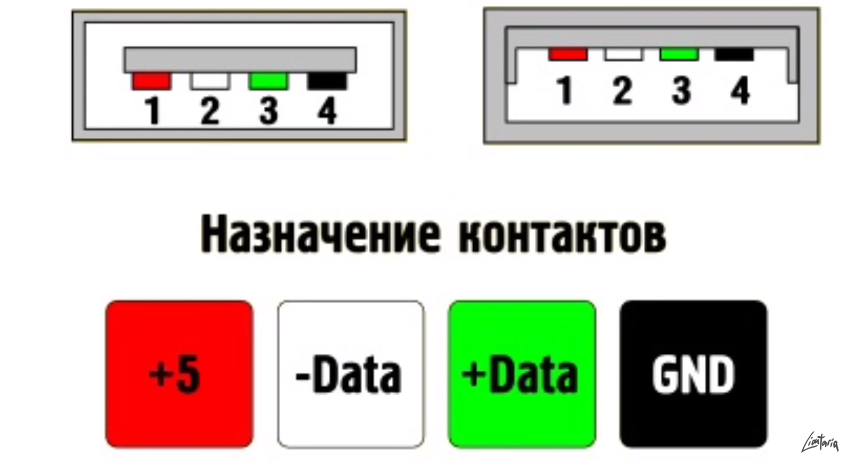 Что касается штекера третьего поколения универсальной шины, то всунуть его в гнезда раннего выпуска невозможно.
Что касается штекера третьего поколения универсальной шины, то всунуть его в гнезда раннего выпуска невозможно.
- Возможно, вам также будет интересно, как ремонтировать жесткий диск Seagate
Теперь рассмотрим распайку контактов для USB 3.0 типа В. В отличие от предыдущего вида, такое гнездо несовместимо ни с каким штекером ранних версий.
- А и В — штекер и гнездо, соответственно.
- Цифровые подписи к контактам соответствуют описанию предыдущего рисунка.
- Цвет максимально приближен к цветовой маркировке проводов в шнуре.
Распиновка микро USB разъёма
Для начала приведем распайку для данной спецификации:
Как видно из рисунка, это соединение на 5 pin. Как в штекере (А), так и гнезде (В) задействованы четыре контакта. Их назначение, цифровое и цветовое обозначение соответствует принятому стандарту, который приводился выше.
Описание разъема микро USB 3.0
Для данного соединения используется коннектор характерной формы на 10 pin. По сути, он представляет собой две части по 5 pin каждая, причем одна из них полностью соответствует предыдущей версии интерфейса. Такая реализация несколько непонятна, особенно принимая во внимание несовместимость этих типов. Вероятно, разработчики планировали сделать возможность работы с разъемами ранних модификаций, но впоследствии отказались от этой идеи или пока не осуществили ее.
По сути, он представляет собой две части по 5 pin каждая, причем одна из них полностью соответствует предыдущей версии интерфейса. Такая реализация несколько непонятна, особенно принимая во внимание несовместимость этих типов. Вероятно, разработчики планировали сделать возможность работы с разъемами ранних модификаций, но впоследствии отказались от этой идеи или пока не осуществили ее.
На рисунке представлена распиновка штекера (А) и внешний вид гнезда (В) микро USB.
Контакты с 1-го по 5-й полностью соответствуют микро коннектору второго поколения. Назначение других контактов следующее:
- 6 и 7 — передача данных по скоростному протоколу (SS_ТХ- и SS_ТХ+, соответственно).
- 8 — масса для высокоскоростных информационных каналов.
- 9 и 10 — прием данных по скоростному протоколу (SS_RX- и SS_RX+, соответственно).
Распиновка мини USB разъёма
Данный вариант подключения применяется только в ранних версиях интерфейса, в третьем поколении такой тип не используется.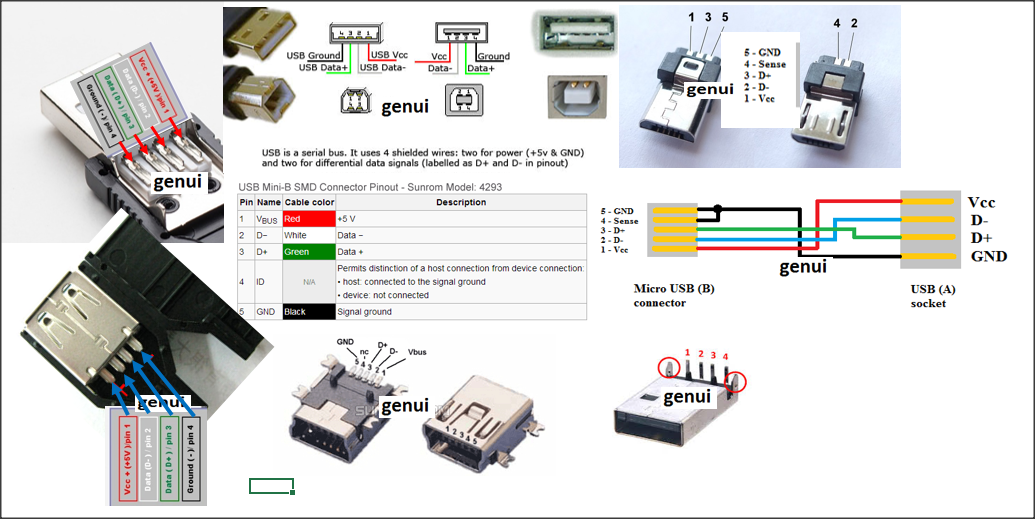
Как видите, распайка штекера и гнезда практически идентична микро USB, соответственно, цветовая схема проводов и номера контактов также совпадают. Собственно, различия заключаются только в форме и размерах.
В данной статье мы привели только стандартные типы соединений, многие производители цифровой техники практикуют внедрение своих стандартов, там можно встретить разъемы на 7 pin, 8 pin и т. д. Это вносит определенные сложности, особенно когда встает вопрос поиска зарядного для мобильного телефона.
Видео о ремонте USB-кабелей, распайки штекеров USB mini и USB micro:
Принципиальные электросхемы, подключение устройств и распиновка разъёмов
Правильная распиновка штекера и гнезда Micro-USB разъема для подключения питания и зарядки мобильного телефона или планшета.
Схема распиновки
Назначение контактов микро-USB разъема — гнезда и штекера
Разъем USB (Universal Serial Bus) – это последовательная шина универсального назначения, наиболее распространённый проводной способ подсоединения внешних устройств к компьютеру.
Данный разъем позволяет организовывать обмен данными между компьютером и видеокамерой, карт-ридером, MP3 — плеером, внешним жестким диском, смартфоном.
Заряд батареи через Микро-ЮСБ
Кроме того, по нему поступает напряжение питания 5 вольт для зарядки аккумулятора носимых гаджетов. Так как практически все современные литиевые батареи имеют рабочее напряжение 3,7 В, то идущие по Микро-ЮСБ 5 В подходят для восполнения энергии отлично. Правда не напрямую к АКБ, а через преобразователь зарядного устройства.
Радует, что цоколёвка разъёма одинаковая у всех производителей смартфонов — Самсунг, LG, Huaway и другие. Таким образом зарядное-адаптер 220 В от одного телефона, чаще всего подходит для заряда другого без изменения цоколёвки.
- Главное преимущество Micro-USB разъема перед другими типами — возможности подключения Plug&Play устройств без необходимости перезагрузки компьютера или ручной установке драйверов. Устройства могут быть подключены во время работы компьютера и так же отсоединены, без необходимости нажимать какие-либо кнопки.

Различие Micro-USB A и B
Обратите внимание: Разъём micro содержит 5 контактов. В разъёмах типа «B» четвёртый контакт не используется. В разъёмах типа «A» четвёртый контакт замкнут с GND (минус). А для GND — пятый контакт.
- +5 вольт
- -Data
- +Data
- Не используется / Общий
- Общий
>
Какого цвета провода питания в usb. Перепайка micro usb разъема на смартфоне, планшете, ноутбуке и других гаджетах своими руками
Интерфейс USB – популярный вид технологической коммуникации на мобильных и других цифровых устройствах. Разъемы подобного рода часто встречаются на персональных компьютерах разной конфигурации, периферийных компьютерных системах, на сотовых телефонах и т.д.
Особенность традиционного интерфейса — USB распиновка малой площади. Для работы используются всего 4 пина (контакта) + 1 заземляющая экранирующая линия. Правда, последним более совершенным модификациям (USB 3.0 Powered-B или Type-C) характерно увеличение числа рабочих контактов.
Правда, последним более совершенным модификациям (USB 3.0 Powered-B или Type-C) характерно увеличение числа рабочих контактов.
Аббревиатура «USB» несет сокращенное обозначение, которое в целостном виде читается как «Universal Series Bus» — универсальная последовательная шина, благодаря применению которой осуществляется высокоскоростной обмен цифровыми данными.
Универсальность USB интерфейса отмечается:
- низким энергопотреблением;
- унификацией кабелей и разъемов;
- простым протоколированием обмена данных;
- высоким уровнем функциональности;
- широкой поддержкой драйверов разных устройств.
Какова же структура USB интерфейса, и какие существуют виды ЮСБ технологических разъемов в современном мире электроники? Попробуем разобраться.
Технологическая структура интерфейса USB 2.0
Разъемы, относящиеся к изделиям, входящим в группу спецификаций 1.х – 2.0 (созданные до 2001 года), подключаются на четырехжильный электрический кабель, где два проводника являются питающими и ещё два – передающими данные.
Также в спецификациях 1.х – 2.0 распайка служебных ЮСБ разъемов предполагает подключение экранирующей оплётки – по сути, пятого проводника.
Так выглядит физическое исполнение нормальных разъёмов USB, относящихся ко второй спецификации. Слева указаны исполнения типа «папа», справа указаны исполнения типа «мама» и соответствующая обоим вариантам распиновка
Существующие исполнения соединителей универсальной последовательной шины отмеченных спецификаций представлены тремя вариантами:
- Нормальный — тип «А» и «В».
- Мини — тип «А» и «В».
- Микро — тип «А» и «В».
Разница всех трёх видов изделий заключается в конструкторском подходе. Если нормальные разъемы предназначены для использования на стационарной технике, соединители «мини» и «микро» сделаны под применение в мобильных устройствах.
Так выглядит физическое исполнение разъемов второй спецификации из серии «мини» и, соответственно, метки для разъемов Mini USB — так называемой распиновки, опираясь на которую, пользователь выполняет кабель-соединение
Поэтому два последних вида характеризуются миниатюрным исполнением и несколько измененной формой разъема.
Таблица распиновки стандартных соединителей типа «А» и «В»
Наряду с исполнением разъемов типа «мини-А» и «мини-В», а также разъемов типа «микро-А» и «микро-В», существуют модификации соединителей типа «мини-АВ» и «микро-АВ».
Отличительная черта таких конструкций – исполнение распайки проводников ЮСБ на 10-пиновой контактной площадке. Однако на практике подобные соединители применяются редко.
Таблица распиновки интерфейса Micro USB и Mini USB соединителей типа «А» и «В»
Технологическая структура интерфейсов USB 3.х
Между тем совершенствование цифровой аппаратуры уже к моменту 2008 года привело к моральному старению спецификаций 1.х – 2.0.
Эти виды интерфейса не позволяли подключение новой аппаратуры, к примеру, внешних жестких дисков, с таким расчётом, чтобы обеспечивалась более высокая (больше 480 Мбит/сек) скорость передачи данных.
Соответственно, на свет появился совершенно иной интерфейс, помеченный спецификацией 3.0. Разработка новой спецификации характеризуется не только повышенной скоростью, но также дает увеличенную силу тока — 900 мА против 500 мА для USB 2/0.
Разработка новой спецификации характеризуется не только повышенной скоростью, но также дает увеличенную силу тока — 900 мА против 500 мА для USB 2/0.
Понятно, что появление таких разъемов обеспечило обслуживание большего числа устройств, часть из которых может питаться напрямую от интерфейса универсальной последовательной шины.
Модификация коннекторов USB 3.0 разного типа: 1 – исполнение «mini» типа «B»; 2 – стандартное изделие типа «A»; 3 – разработка серии «micro» типа «B»; 4 – Стандартное исполнение типа «C»
Как видно на картинке выше, интерфейсы третьей спецификации имеют больше рабочих контактов (пинов), чем у предыдущей — второй версии. Тем не менее, третья версия полностью совместима с «двойкой».
Чтобы иметь возможность передавать сигналы с более высокой скоростью, разработчики конструкций третьей версии оснастили дополнительно четырьмя линиями данных и одной линией нулевого контактного провода. Дополненные контактные пины располагаются в отдельным ряду.
Таблица обозначения пинов разъемов третьей версии под распайку кабеля ЮСБ
| Контакт | Исполнение «А» | Исполнение «B» | Micro-B |
| 1 | Питание + | Питание + | Питание + |
| 2 | Данные — | Данные — | Данные — |
| 3 | Данные + | Данные + | Данные + |
| 4 | Земля | Земля | Идентификатор |
| 5 | StdA_SSTX — | StdA_SSTX — | Земля |
| 6 | StdA_SSTX + | StdA_SSTX + | StdA_SSTX — |
| 7 | GND_DRAIN | GND_DRAIN | StdA_SSTX + |
| 8 | StdA_SSRX — | StdA_SSRX — | GND_DRAIN |
| 9 | StdA_SSRX + | StdA_SSRX + | StdA_SSRX — |
| 10 | — | — | StdA_SSRX + |
| 11 | Экранирование | Экранирование | Экранирование |
Между тем использование интерфейса USB 3.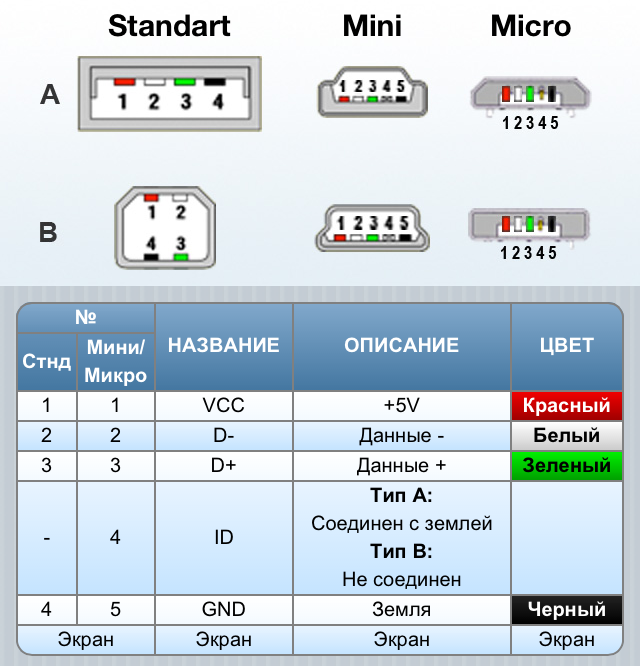 0, в частности серии «А», проявилось серьёзным недостатком в конструкторском плане. Соединитель обладает ассиметричной формой, но при этом не указывается конкретно позиция подключения.
0, в частности серии «А», проявилось серьёзным недостатком в конструкторском плане. Соединитель обладает ассиметричной формой, но при этом не указывается конкретно позиция подключения.
Разработчикам пришлось заняться модернизацией конструкции, в результате чего в 2013 году в распоряжении пользователей появился вариант USB-C.
Модернизированное исполнение разъема USB 3.1
Конструкция этого типа разъема предполагает дублирование рабочих проводников по обеим сторонам штепселя. Также на интерфейсе имеются несколько резервных линий.
Этот тип соединителя нашел широкое применение в современной мобильной цифровой технике.
Расположение контактов (пинов) для интерфейса типа USB-C, относящегося к серии третьей спецификации соединителей, предназначенных под коммуникации различной цифровой техники
Стоит отметить характеристики USB Type-C. Например, скоростные параметры для этого интерфейса показывают уровень — 10 Гбит/сек.
Конструкция соединителя выполнена в компактном исполнении и обеспечивает симметричность соединения, допуская вставку разъема в любом положении.
Таблица распиновки, соответствующая спецификации 3.1 (USB-C)
| Контакт | Обозначение | Функция | Контакт | Обозначение | Функция |
| A1 | GND | Заземление | B1 | GND | Заземление |
| A2 | SSTXp1 | TX + | B2 | SSRXp1 | RX + |
| A3 | SSTXn1 | TX — | B3 | SSRXn1 | RX — |
| A4 | Шина + | Питание + | B4 | Шина + | Питание + |
| A5 | CC1 | Канал CFG | B5 | SBU2 | ППД |
| A6 | Dp1 | USB 2.0 | B6 | Dn2 | USB 2.0 |
| A7 | Dn1 | USB 2.0 | B7 | Dp2 | USB 2.0 |
| A8 | SBU1 | ППД | B8 | CC2 | CFG |
| A9 | Шина | Питание | B9 | Шина | Питание |
| A10 | SSRXn2 | RX — | B10 | SSTXn2 | TX — |
| A11 | SSRXp2 | RX + | B11 | SSTXp2 | TX + |
| A12 | GND | Заземление | B12 | GND | Заземление |
Следующий уровень спецификации USB 3.
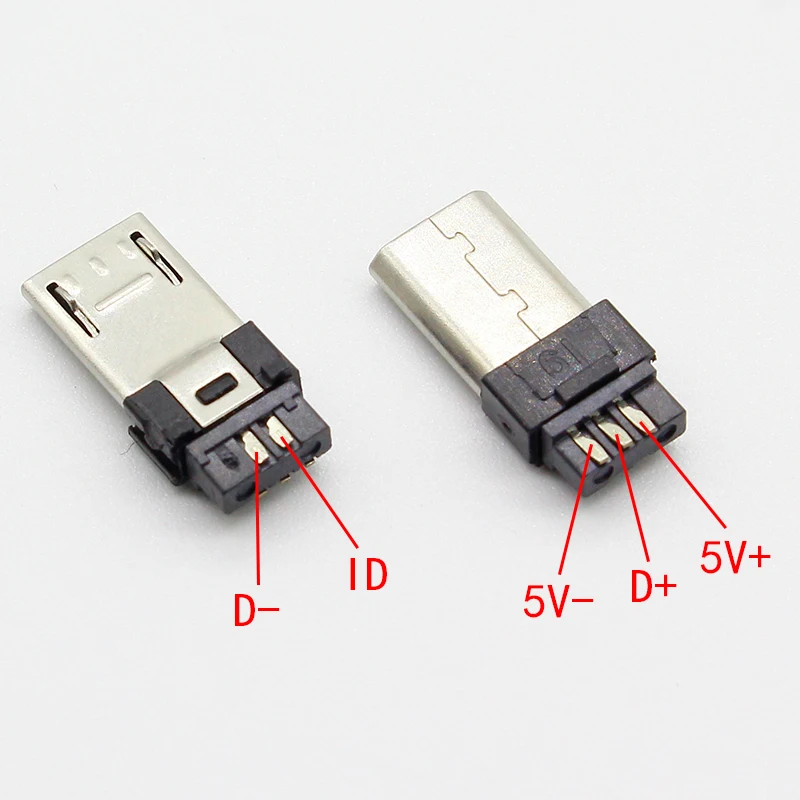 2
2Между тем процесс совершенствования универсальной последовательной шины активно продолжается. На некоммерческом уровне уже разработан следующий уровень спецификации – 3.2.
Согласно имеющимся сведениям, скоростные характеристики интерфейса типа USB 3.2 обещают вдвое большие параметры, чем способна дать предыдущая конструкция.
Достичь таких параметров разработчикам удалось путем внедрения многополосных каналов, через которые осуществляется передача на скоростях 5 и 10 Гбит/сек, соответственно.
Подобно «Thunderbolt», USB 3.2 использует несколько полос для достижения общей пропускной способности, вместо того, чтобы пытаться синхронизировать и запускать один канал дважды
Кстати следует отметить, что совместимость перспективного интерфейса с уже существующим USB-C поддерживается полностью, так как разъем «Type-C» (как уже отмечалось) наделен резервными контактами (пинами), обеспечивающими многополосную передачу сигналов.
Особенности распайки кабеля на контактах разъемов
Какими-то особыми технологическими нюансами пайка проводников кабеля на контактных площадках соединителей не отмечается.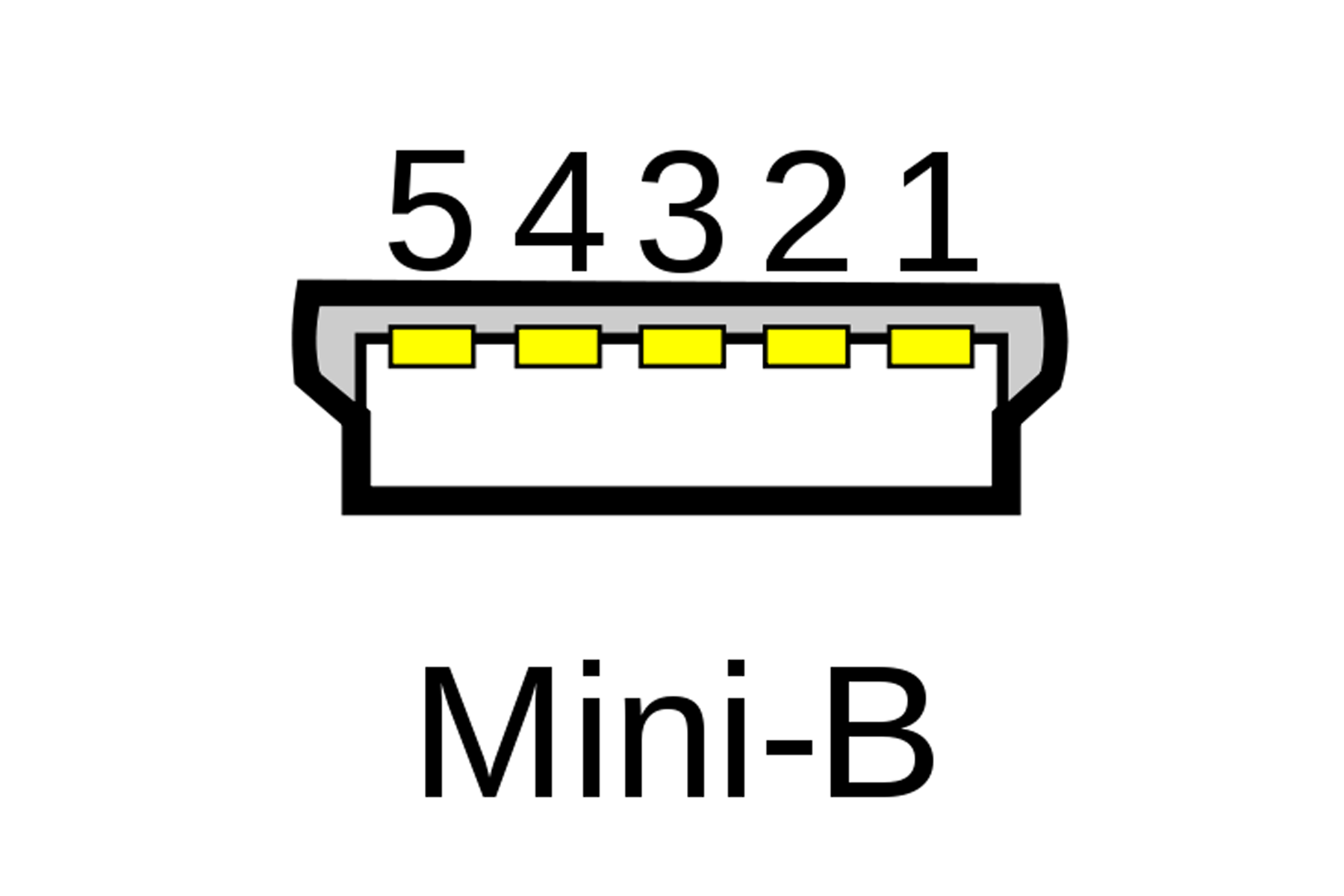 Главное в таком процессе – обеспечение соответствия цвета проводников кабеля конкретному контакту (пину).
Главное в таком процессе – обеспечение соответствия цвета проводников кабеля конкретному контакту (пину).
Цветовая маркировка проводников внутри кабельной сборки, используемой для USB интерфейсов. Сверху вниз показана, соответственно, цветовая раскраска проводников кабелей под спецификации 2.0, 3.0 и 3.1
Также, если осуществляется распайка модификаций устаревших версий, следует учитывать конфигурацию соединителей, так называемых – «папа» и «мама».
Проводник, запаянный на контакте «папы» должен соответствовать пайке на контакте «мамы». Взять, к примеру, вариант распайки кабеля по контактам USB 2.0.
Используемые в этом варианте четыре рабочих проводника, как правило, обозначены четырьмя разными цветами:
- красным;
- белым;
- зеленым;
- черным.
Соответственно, каждый проводник подпаивается на контактную площадку, отмеченную спецификацией разъема аналогичной расцветки. Такой подход существенно облегчает работу электронщика, исключает возможные ошибки в процессе распайки.
Аналогичная технология пайки применяется и к разъемам других серий. Единственное отличие в таких случаях – большее число проводников, которые приходится паять.
Независимо от конфигурации соединителей, всегда используется пайка проводника экрана. Этот проводник запаивается к соответствующему контакту на разъеме, Shield – защитный экран .
Нередки случаи игнорирования защитного экрана, когда «специалисты» не видят смысла в этом проводнике. Однако отсутствие экрана резко снижает характеристики кабеля USB.
Поэтому неудивительно, когда при значительной длине кабеля без экрана пользователь получает проблемы в виде помех.
Распайка соединителя двумя проводниками под организацию линии питания для устройства донора. На практике используются разные варианты распаек, основываясь на технических потребностях
Распаивать кабель USB допускается разными вариантами, в зависимости от конфигурации линий порта на конкретном устройстве.
К примеру, чтобы соединить одно устройство с другим с целью получения только напряжения питания (5В), достаточно спаять на соответствующих пинах (контактах) всего две линии.
Выводы и полезное видео по теме
Представленный ниже видеоролик поясняет основные моменты распиновки соединителей серии 2.0 и других, визуально поясняет отдельные детали производства процедур пайки.
Владея полной информацией по распиновке соединителей универсальной последовательной шины, всегда можно справиться с технической проблемой, связанной с дефектами проводников. Также эта информация обязательно пригодится, если потребуется нестандартно соединять какие-то цифровые устройства.
Интерфейс USB широко используется в современных электронных устройствах. Практически на всех мобильных устройствах установлен микро- или мини-ЮСБ коннектор. Если разъем перестал работать, то для его ремонта необходимо знать распиновку micro-USB. Ситуация усложняется тем, что многие производители гаджетов выполняют распайку контактов по-своему. Изучив возможные варианты цоколевки, можно справиться с проблемой.
Назначение и виды
Коннектор USB обладает хорошим набором функций. С его помощью можно не только передавать большие объемы информации с высокой скоростью, но и обеспечить девайс питанием. Новый интерфейс довольно быстро заменил на компьютерах старые порты, например, PS/2. Сейчас вся периферия подключается к ПК именно с помощью портов ЮСБ.
С его помощью можно не только передавать большие объемы информации с высокой скоростью, но и обеспечить девайс питанием. Новый интерфейс довольно быстро заменил на компьютерах старые порты, например, PS/2. Сейчас вся периферия подключается к ПК именно с помощью портов ЮСБ.
На сегодняшний день было создано 3 версии коннектора USB:
Особенности распиновки
При разговоре о цоколевке USB-разъёма необходимо разобраться в обозначениях, указанных на схемах. Начать стоит с вида коннектора — активный (тип А) либо пассивный (тип В). С помощью активного разъема возможен обмен информацией в двух направлениях, и пассивный позволяет только ее принимать. Также следует различать две формы соединителя:
- F — «мама».
- M — «папа».
В этом вопросе все должно быть понятно и без объяснений.
Коннектор стандарта USB
Сначала несколько слов нужно сказать о совместимости трех версий интерфейса. Стандарты 1.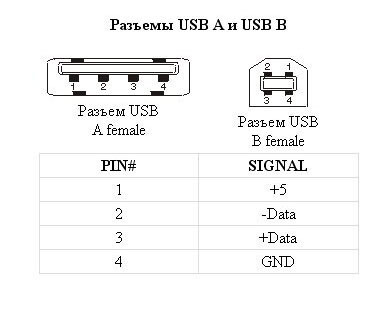 1 и 2.0 полностью аналогичны конструктивно и отличаются только скоростью передачи информации. Если в соединении одна из сторон имеет старшую версию, то работа будет проводиться с низкой скоростью. При этом ОС выведет следующее сообщение: «Это устройство способно работать быстрее».
1 и 2.0 полностью аналогичны конструктивно и отличаются только скоростью передачи информации. Если в соединении одна из сторон имеет старшую версию, то работа будет проводиться с низкой скоростью. При этом ОС выведет следующее сообщение: «Это устройство способно работать быстрее».
С совместимостью 3.0 и 2.0 все несколько сложнее. Устройство или кабель второй версии можно подключить к новому разъему, а обратная совместимость существует только у активных разъемов типа А. Следует заметить, что интерфейс ЮСБ позволяет подавать на подключенный гаджет напряжение в 5 В при силе тока не более 0,5 А. Для стандарта USB 2.0 распайка по цветам слева направо имеет следующий вид:
- Красный — положительный контакт постоянного напряжения в 5 В.
- Белый — data-.
- Зеленый — data+.
- Черный — общий провод или «земля».
Схема разъема достаточно проста, и при необходимости починить его будет несложно. Так как в версии 3.0 увеличилось количество контактов, то и его распиновка отличается от предыдущего стандарта.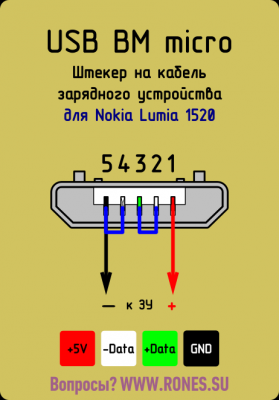 Таким образом, цветовая схема контактов имеет следующий вид:
Таким образом, цветовая схема контактов имеет следующий вид:
Разъемы micro и mini
Коннекторы этого форм-фактора имеют пять контактов, один из которых задействован не всегда. Проводники зеленого, черного, красного и белого цветов выполняют аналогичные USB 2.0 функции. Распиновка mini-USB соответствует цоколевки micro-USB. В разъемах типа А фиолетовый проводник замкнут с черным, а в пассивных он не используется.
Эти коннекторы появились благодаря выходу на рынок большого количества устройств небольших габаритов. Так как они внешне похожи, часто у пользователей возникают сомнения о принадлежности разъема к тому либо иному форм-фактору. Кроме некоторого отличия в габаритах, у микро-ЮСБ на задней стороне расположены защелки.
Миниатюризация коннектора негативно повлияла на надежность. Хотя mini-USB и обладает большим ресурсом , через довольно короткий временной отрезок он начинает болтаться, но при этом из гнезда не выпадает. Микро-ЮСБ представляет собой доработанную версию mini-USB. Благодаря улучшенному креплению он оказался более надежным. Начиная с 2011 года этот коннектор стал единым стандартом для зарядки всех мобильных устройств.
Микро-ЮСБ представляет собой доработанную версию mini-USB. Благодаря улучшенному креплению он оказался более надежным. Начиная с 2011 года этот коннектор стал единым стандартом для зарядки всех мобильных устройств.
Однако производители вносят в схему некоторые изменения. Так, распиновка микро-USB разъема для зарядки iPhone предполагает два изменения в сравнении со стандартной. В этих девайсах красный и белый провода соединяются с черным через сопротивление 50 кОм, а с белым — 75 кОм. Также есть отличия от стандарта и у смартфонов Samsung Galaxy. В нем белый и зеленый проводники замкнуты, а 5 контакт соединен с 4 с помощью резистора номиналом в 200 кОм.
Зная цоколевку различных видов коннекторов USB, можно найти и устранить неисправность. Чаще всего это требуется в ситуации, когда из строя вышло «родное» зарядное устройство, но у пользователя есть блок питания от смартфона другого производителя.
Большинство современных мобильных телефонов, смартфонов, планшетов и других носимых гаджетов, поддерживает зарядку через гнездо USB mini-USB или micro-USB. Правда до единого стандарта пока далеко и каждая фирма старается сделать распиновку по-своему. Наверное чтоб покупали зарядное именно у неё. Хорошо хоть сам ЮСБ штекер и гнездо сделали стандартным, а также напряжение питания 5 вольт. Так что имея любое зарядное-адаптер, можно теоретически зарядить любой смартфон. Как? и читайте далее.
Правда до единого стандарта пока далеко и каждая фирма старается сделать распиновку по-своему. Наверное чтоб покупали зарядное именно у неё. Хорошо хоть сам ЮСБ штекер и гнездо сделали стандартным, а также напряжение питания 5 вольт. Так что имея любое зарядное-адаптер, можно теоретически зарядить любой смартфон. Как? и читайте далее.
Распиновка USB разъемов для Nokia, Philips, LG, Samsung, HTC
Бренды Nokia, Philips, LG, Samsung, HTC и многие другие телефоны распознают зарядное устройство только если контакты Data+ и Data- (2-й и 3-й) будут закорочены. Закоротить их можно в гнезде USB_AF зарядного устройства и спокойно заряжать свой телефон через стандартный дата-кабель.
Распиновка USB разъемов на штекере
Если зарядное устройство уже обладает выходным шнуром (вместо выходного гнезда), и вам нужно припаять к нему штекер mini-USB или micro-USB, то не нужно соединить 2 и 3 контакты в самом mini/micro USB. При этом плюс паяете на 1 контакт, а минус — на 5-й (последний).
Распиновка USB разъемов для Iphone
У Айфонов контакты Data+ (2) и Data- (3) должны соединяться с контактом GND (4) через резисторы 50 кОм, а с контактом +5V через резисторы 75 кОм.
Распиновка зарядного разъема Samsung Galaxy
Для заряда Самсунг Галакси в штекере USB micro-BM должен быть установлен резистор 200 кОм между 4 и 5 контактами и перемычка между 2 и 3 контактами.
Распиновка USB разъемов для навигатора Garmin
Для питания или заряда навигатора Garmin требуется особый дата-кабель. Просто для питания навигатора через кабель нужно в штекере mini-USB закоротить 4 и 5 контакты. Для подзаряда нужно соединить 4 и 5 контакты через резистор 18 кОм.
Схемы цоколёвки для зарядки планшетов
Практически любому планшетному компьютеру для заряда требуется большой ток — раза в 2 больше чем смартфону, и заряд через гнездо mini/micro-USB во многих планшетах просто не предусмотрен производителем. Ведь даже USB 3.0 не даст более 0,9 ампер. Поэтому ставится отдельное гнездо (часто круглого типа). Но и его можно адаптировать под мощный ЮСБ источник питания, если спаять вот такой переходник.
Ведь даже USB 3.0 не даст более 0,9 ампер. Поэтому ставится отдельное гнездо (часто круглого типа). Но и его можно адаптировать под мощный ЮСБ источник питания, если спаять вот такой переходник.
Распиновка зарядного гнезда планшета Samsung Galaxy Tab
Для правильного заряда планшета Samsung Galaxy Tab рекомендуют другую схему: два резистора: 33 кОм между +5 и перемычкой D-D+; 10 кОм между GND и перемычкой D-D+.
Распиновка разъёмов зарядных портов
Вот несколько схем напряжений на контактах USB с указанием номинала резисторов, позволяющих эти напряжения получить. Там, где указано сопротивление 200 Ом нужно ставить перемычку, сопротивление которой не должно превышать это значение.
Классификация портов Charger
- SDP (Standard Downstream Ports) – обмен данными и зарядка, допускает ток до 0,5 A.
- CDP (Charging Downstream Ports) – обмен данными и зарядка, допускает ток до 1,5 A; аппаратное опознавание типа порта (enumeration) производится до подключения гаджетом линий данных (D- и D+) к своему USB-приемопередатчику.

- DCP (Dedicated Charging Ports) – только зарядка, допускает ток до 1,5 A.
- ACA (Accessory Charger Adapter) – декларируется работа PD-OTG в режиме Host (с подключением к PD периферии – USB-Hub, мышка, клавиатура, HDD и с возможностью дополнительного питания), для некоторых устройств – с возможностью зарядки PD во время OTG-сессии.
Как переделать штекер своими руками
Теперь у вас есть схема распиновки всех популярных смартфонов и планшетов, так что если имеете навык работы с паяльником — не будет никаких проблем с переделкой любого стандартного USB-разъема на нужный вашему девайсу тип. Любая стандартная зарядка, которая основывается на использовании USB, предусматривает использование всего лишь двух проводов – это +5В и общий (минусовой) контакт.
Просто берёте любую зарядку-адаптер 220В/5В, от неё отрезаете ЮСБ коннектор. Отрезанный конец полностью освобождается от экрана, в то время как остальные четыре провода зачищаются и залуживаются. Теперь берем кабель с разъемом USB нужного типа, после чего также отрезаем от него лишнее и проводим ту же самую процедуру. Теперь остается просто спаять между собой провода согласно схемы, после чего соединение изолировать каждое отдельно. Полученное в итоге дело сверху заматывается изолентой или скотчем. Можно залить термоклеем — тоже нормальный вариант.
Теперь берем кабель с разъемом USB нужного типа, после чего также отрезаем от него лишнее и проводим ту же самую процедуру. Теперь остается просто спаять между собой провода согласно схемы, после чего соединение изолировать каждое отдельно. Полученное в итоге дело сверху заматывается изолентой или скотчем. Можно залить термоклеем — тоже нормальный вариант.
Бонус: все остальные разъёмы (гнёзда) для мобильных телефонов и их распиновка доступны в единой большой таблице — .
Интерфейс USB (универсальная последовательная шина) активно используется уже 2 десятилетия, и за это время было создано несколько стандартов. Впервые это произошло в 1997 году, когда на материнских платах появился соответствующий разъем. Сегодня речь пойдет о стандартах и распиновке USB, но сначала необходимо отметить преимущества шины.
Одним из главных среди них является поддержка Plug & Play. Сейчас после подключения девайса уже не требуется вручную устанавливать нужные драйвера и производить перезагрузку персонального компьютера.
Шина не только позволяет передавать информацию, но и обеспечивает питанием подключенное устройство. В результате появилась возможность создавать мобильные сетевые и звуковые карты, а также другие виды контролеров.
Версии USB
В настоящее время создано 3 стандарта этого интерфейса. Основные отличия между ними заключаются не в распиновке разъема USB, а d скорости обмена информацией. При этом обеспечивается совместимость новых версий с предыдущими, что значительно облегчило жизнь пользователям.
Тип 1.1
Этот стандарт способен обеспечить скорость передачи информации до 12 Мб/с. Во время его создания это был хороший показатель, но все же существовал более скоростной интерфейс- IEEE 1394 или FireWire (до 400 Мб/с), разработанный компанией Apple. Однако ЮСБ 1.1 получил довольно широкое распространение и применялся на протяжении нескольких лет.
Среди основных характеристик данной спецификации следует отметить:
- Возможность подключения более 100 устройств, в том числе и хабы.

- Максимальная длина шнура 3 м.
- Показатель напряжения шины составляет 5 В, а ток нагрузки — 0,5 А.
Тип 2.0
С появление сложных девайсов, например, цифровых фотокамер, возникла необходимость в более быстром интерфейсе. В результате появилась версия USB 2.0, который обеспечил скорость передачи информации до 480 Мб/с. Наличие аппаратной совместимости со стандартом 1.1 позволяет использовать старые устройства, но пропускная способность шины в такой ситуации резко снижается.
Следует учесть тот факт, что реальная пропускная способность ЮСБ 2.0 значительно отличалась от указанной в спецификации. Связано это с реализацией работы протокола, допускающего задержки в передаче пакетов данных. За последние годы появилась масса девайсов, для нормальной работы которых требовалась большая пропускная способность шина.
Тип 3.0
Это новый стандарт, массовое распространение которого началось в 2010 году. Он позволяет передавать информацию со скоростью до 5 Гб/с. Хотя распиновка ЮСБ разъема 3.0 и имеет некоторые отличия от 2-й версии, они полностью совместимы. Чтобы различать коннекторы этих стандартов, гнезда и штекера USB 3.0 маркируются синим цветом.
Хотя распиновка ЮСБ разъема 3.0 и имеет некоторые отличия от 2-й версии, они полностью совместимы. Чтобы различать коннекторы этих стандартов, гнезда и штекера USB 3.0 маркируются синим цветом.
Также существуют определенные несоответствия в распайке разъемов. Показатель номинального тока увеличен до 0.9 А. В результате увеличилось количество периферийных устройств, для работы которых уже не требуется отдельный источник питания. Имеют собственную классификацию и коннекторы ЮСБ:
- Тип A предназначен для подключения к гнезду, установленному на материнской плате компьютера или хабе.
- Тип B используется в периферийных устройствах (принтерах).
Коннекторы второго типа имеют довольно большие размеры и не могут быть установлены на портативные гаджеты. Для исправления ситуации были созданы стандарты micro- и мини ЮСБ.
Распиновка разъемов USB 2.0 (типы, А и В)
Так как коннекторы первых версий универсальной последовательной шины не отличаются физически, то достаточно знать распайку последнего стандарта.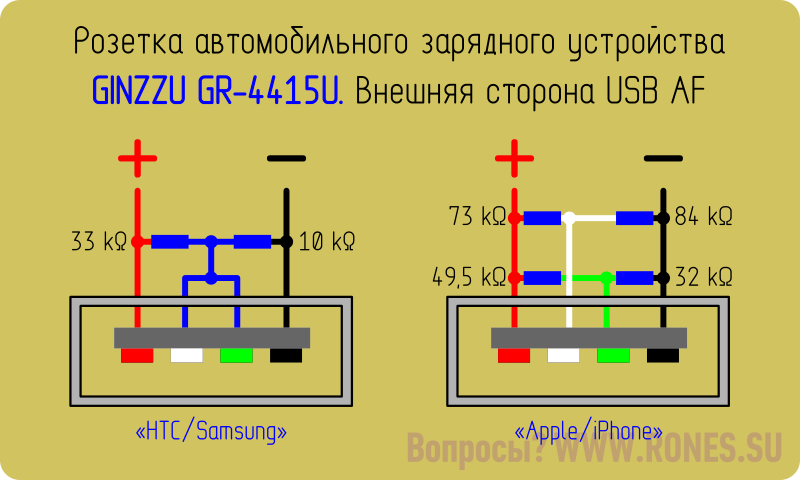 На первый контакт подается питание в 5 В, а для передачи сигнала задействованы 2-й и 3-й провода. Распиновка USB кабеля по цветам выглядит следующим образом:
На первый контакт подается питание в 5 В, а для передачи сигнала задействованы 2-й и 3-й провода. Распиновка USB кабеля по цветам выглядит следующим образом:
- 1 — красный.
- 2 — белый.
- 3 — зеленый.
- 4 — черный.
Распиновка разъема USB 3.0
В последней версии стандарта вместо 4 контактов используется 9. Цветовая схема распайки приведена на рисунке и имеет следующий вид:
- Назначение контактов с 1 по 4 аналогично предыдущей версии.
- 5−6 и 8−9 провода используются соответственно для передачи/приема данных по протоколу Super Speed.
- 7 — масса сигнальных проводов.
Разъемы типа В версии 3.0 несовместимы с предыдущими стандартами.
Распиновка mini-USB аналогична микро, но в третьей версии интерфейса применяется только разъем последнего типа. Micro-USB 2.0 имеет 5 контактов, однако, используется лишь 4. В последней версии количество проводов увеличено в 2 раза. Контакты 1−5 выполняют те же функции, что и в коннекторах прежнего стандарта, а остальные предназначены для решения следующих задач:
- 6−7 и 9−10 — соответственно для передачи/приема данных по высокоскоростному протоколу.

- 8 — земля информационных проводов.
Цоколевка микро-ЮСБ для зарядки
Хотя все мобильные гаджеты заряжаются через разъем USB, единого стандарта нет, и каждый производитель разработал собственную схему. Можно использовать любой адаптер питания для подзарядки аккумулятора. Например, в iPhone для этого необходимо соединить контакты 2, 3 с 4 посредством резистора с номинальным сопротивлением в 50 кОм, а с 5 — 75 кОм. У главного конкурента Samsung Galaxy распиновка микро-USB разъема для зарядки более простая. Потребуется поставить перемычку между контактами 2 и 3, а 4 соединить с 5 резистором в 200 кОм.
На сегодняшний день практически все современные и не только устройства оснащены разъёмами usb. Обрыв usb-разъема нередкая проблема, возникающая вследствие случайного механического повреждения, как то повреждения при зарядке. Если Вы столкнулись с такой проблемой, то данная статья Вам определенно поможет.
Чтобы самостоятельно перепаять usb-разъем, Вам понадобятся некоторые инструменты, такие как:
- любой паяльник мощностью 25 Ватт,
- пинцет,
- легко плавкое олово,
- припой,
- небольшая фигурная отвертка,
- скальпель или нож с тонким лезвием,
- лупа.

Ниже пошагово рассмотрим, как разобрать Ваше устройство. Самое главное — делать все предельно аккуратно.
Во-первых , нужно открутить все крепежные винты на Вашем устройстве. Сначала высвободите заднюю крышку, поддевая ее тонким лезвием. Этим мы освобождаем фиксаторы корпуса из пазов, наклоняя нож к экрану.
Во-вторых , после того как сняли крышку на устройстве, обязательно нужно заземлить Ваш паяльник. Затем припаять провод к общему корпусу, а потом другой конец провода к корпусу самого паяльника. Эти действия необходимы для того чтобы, обезопасить гаджет от случайного статического электричества, которое может вывести его электронные компоненты из строя. Вам также необходимо сделать антистатический браслет и тоже его заземлить.
В-третьих , чтобы ненароком не замкнуть электронную схему и не вывести компоненты из строя, нужно отпаять провода от аккумуляторной батареи.
И наконец, откручиваем все крепежные винты на плате и переворачиваем ее, тем самым мы доберёмся непосредственно к самому micro usb разъему.
Как Вы поняли, ремонт своими руками может быть довольно проблемным. Перепаять micro usb — задача непростая для обычного пользователя. Если Вы не хотите рисковать, то приносите свое устройство к нам, в Smartkit, и мы с удовольствием решим Вашу проблему за небольшую цену и быстро.
Разъемы сотовых телефонов и смартфонов распиновка и описание @ pinouts.ru
Разъемы сотовых телефонов и смартфонов распиновка и описание @ pinouts.ru- Enhanced mini-USB connector used in Orange SPV M3100, HTC TyTN, Vodafone v1605, HTC Oxygen, HTC Meteor, ETEN M700 devices. Enhanced Mini USB (EMU) connectors are double sided.
- HTC ExtUSB HTC ExtUSB is 11-pin USB connector used on older HTC phones. It is a single port to handle Audio, USB Sync, and Power Compatible with mini-usb connector.
- Mini-USB connector of cell phones Some cell phones are equipped with mini-usb interface. Almost any standard mini-usb cable will work with such phones.
- Unibox, Griffin, Multi-Box, Nokia Flasher, UFS, Tornado GSM universal boxes devices for flashing cellular phones
- Universal cell phone to PC serial схема кабеля may be used as a data or flash cable
- Микро-USB Nokia,Samsung,HTC,Blackberry и других смартфонов standard micro-usb cable
сотовый телефон: Распиновки для Alcatel
сотовый телефон: Распиновки для Apple
- Apple Lightning connector Apple Lightning is a proprietary computer bus and power connector created by Apple Inc.
 to replace its previous proprietary 30-pin dock connector. It intended to connect mobile devices like iPhone 5, iPod touch 5g or iPad mini to host computers.
to replace its previous proprietary 30-pin dock connector. It intended to connect mobile devices like iPhone 5, iPod touch 5g or iPad mini to host computers. - Разъем кабеля Apple iPhone (1G, 3G, 3GS, 4, 4S) Used in iPhone (1G, 3G and 3GS) mobile phones for charging, connecting to a PC via USB or Firewire, to a stereo via line-out, to a serial device (controlled via the Apple Accessory Protocol).
сотовый телефон: Распиновки для Asus
сотовый телефон: Распиновки для Fly
сотовый телефон: Распиновки для Kyocera
- Kyocera Blade KE424C, KX424, Phantom K454L, K454LC, K454N, K454NC, KE413, KE413C, KE414, KE414C, KX414 cell phones cable connector
сотовый телефон: Распиновки для LG
- Кабель LG DK-15G for B1200, B1300, G1500, W3000, G3100, G5200, G5220c, G5300, G5310, G5400, G7100, G7070, G7120
- Кабель LG DK-20G original for LG C1100, L1100, C1400, G1600, F2100, T5100, G5500, G5600, G7000, G7020, G7030, G7050
- LG 24 pin C1100, C1200, C1300, C1400, C1500, F2100, F9100, G1600, G5500, G5600, G7000, G7020, G7030, G7050, KG120, KG210, KG220, KG225, KG320, L1100, L1200, L1400, lx5450, lx5550, T5100, vi5225, vx4500, vx4600, vx6000 , 4010, 4011, 4050, 8080 cell phones cable connector For LG C1100, C1200, C1300, C1400, C1500, F2100, F9100, G1600, G5500, G5600, G7000, G7020, G7030, G7050, KG120, KG210, KG220, KG225, KG320, L1100, L1200, L1400, lx5450, lx5550, T5100, vi5225, vx4500, vx4600, vx6000 , 4010, 4011, 4050, 8080 and LG 3G phones (including LG40xx,LG70XX,L11XX and most others with 24 pin conector).
 This pinout is also compatible with the Axesstel AXW P800 and Zapp Z1130 WLL phones.
This pinout may also be compatible with the Samsung SUC-C2 cable.
This pinout is also compatible with the Axesstel AXW P800 and Zapp Z1130 WLL phones.
This pinout may also be compatible with the Samsung SUC-C2 cable. - LG 81xx flash/unlock cable
- LG GB220, GC900 (Viewty Smart), KC550 (Orsay), KC780, KC910i (Renoir Refresh), KC910 (Renoir), KE850 (Prada), KE970 (Shine), KF300, KF310, KF510, KF600 (Venus), KF700, KF750 (Secret), KF757 (Secret), KF900 (Prada2), KG800, KM380, KM900 (Arena), KP170, KP230, KP500 (Cookie), KP501 (Cookie), KS360, KS500, KT520, KT610, U990i (Viewty Lite), U990 (Viewty) cell phones cable connector For LG GB220, GC900 (Viewty Smart), KC550 (Orsay), KC780, KC910i (Renoir Refresh), KC910 (Renoir), KE850 (Prada), KE970 (Shine), KF300, KF310, KF510, KF600 (Venus), KF700, KF750 (Secret), KF757 (Secret), KF900 (Prada2), KG800, KM380, KM900 (Arena), KP170, KP230, KP500 (Cookie), KP501 (Cookie), KS360, KS500, KT520, KT610, U990i (Viewty Lite), U990 (Viewty)
- LG GD330 phones cable connector AX260 Scoop, AX275, AX380 Wave, AX565, AX8600, CB630 Invision, CE110, CG180, CP150, CU515, CU575 Trax, CU720 Shine, CU915 / Vu, CU920 / Vu, GC900 Viewty Smart / Viewty 2, GD330, GT365 Neon, KC550, KC560, KC780, KC910 Renoir, KE800, KE850 Prada, KE970 Shine, KF300, KF750 / CF750 Secret, KF900 Prada II, KG320, KG800, KG808, KG90, KM900 Arena, KP100, KP500 Cookie, KS360 Tribe, KS660, KU990 Viewty, LX150, LX160, LX165 Flare, LX260 Rumor, LX570 Muziq, MG800C, U830, U970 Shine, UX260, UX380, UX565, VX10000 Voyager, VX5400, VX8350, VX8500 Chocolate, VX8550 Chocolate, VX8600, VX8700, VX8800 Venus, VX9400, VX9900 enV
сотовый телефон: Распиновки для Mitsubishi
сотовый телефон: Распиновки для Motorola
- Motorola A1200, C260, C266, C330, C331g, C332, C333g, C336, C350, C359, C375, C380, C381, C450, C550, C650, E375, E380, L6, L7, MotoRazr MAXX, RAZR V3, V3x, PEBL U6, V150, V180, V188, V195, V220, V226, V235, V323, V325, V360 mini-USB standard mini-usb interface used.
 Almost any standard mini-usb cable will work with this phones.
Almost any standard mini-usb cable will work with this phones. - Motorola DROID4 XT894 Induction charging port The wireless charging cover pinout of the DROID4. Connector is located right of the battery, under the battery cover.
- Motorola sim card emulator Motorola service card emulator
- Nextel USB data cable with charging
сотовый телефон: Распиновки для Nokia
- Nokia 3109, 3110, 3500, 5200, 5300 Xpress, 5510, 5700 Xpress, 6110, 6120, 6121, 6124, 6267, 6290, 6300i, 6300, 6301, 7390, 7500 Prism, E51, E90, N76, N800 Internet Tablet, N91, N91 8GB, N95, N95 8GB, N-Gage DKE-2 mini-USB cable it seems that standard mini-usb interface used. Almost any standard mini-usb cable should work with this phones. Not tested.
- Nokia BL-4B, BL-4J, BL-4S, BL-4U, BL-5BT, BL-5CT, BL-5F, BL-5FA, BL-5J, BL-5K, BL-6F, BL-6P, BL-6Q, BP-4L, BP-5M, BP-6MT batteries
- Nokia BL-4C, BL-5CA, BL-5CB, BL-6C, BL-5B, BL-5C, BP-5L, BP-6M, BR-5C battery
- Nokia BL-5X, BL-6X, BP-6X, BL-8L battery
- Nokia BLB-2, BLC-1, BLC-2, BLD-3, BPS-2, BLS-2N, BMC-3 battery
- Nokia CA-126 USB Data Cable with charging
- Nokia CA-70 USB Data Cable with charging function
- Nokia CA-75U / Sony Ericsson IM700 AV (TV Out) Cable 4 pin (3.
 5mm jack) to 3x 2 pin RCA (audio L/R, video)
-3.5MM. Should be compatible with Nokia CA-75U cable.
5mm jack) to 3x 2 pin RCA (audio L/R, video)
-3.5MM. Should be compatible with Nokia CA-75U cable. - Nokia FBus to MBus cable adapter used to convert FBus cable to MBus cable
- Nokia Micro USB connector and cable used in 3720 Classic, 5330 Mobile TV Edition, 6210 Navigator, 6220 Classic, 6303i, 6500 Classic, 6555, 6600 Slide, 6600i Slide, 6710 Navigator, 6720 Classic, 6730 Classic, 6760 Slide, 7900 Prism, 8600 Luna, 8800 Arte, 8800 Diamond Arte, E63, E66, N78, N82, N85, N86 8MP, N900, N96, N97, N97 mini, X3, X6
- Nokia N60, N70, N90, N91, N93, E70, E61, E62, E60, E50, 3155i, 3230, 3300, 6155, 6170, 6230, 6230i, 6235, 6236i, 6255, 6256i, 6260, 6620, 6630, 6650, 6651, 6670, 6680, 6681, 7270, 7600, 7610, 7700, 7710, 9300, 9500 pop-port DKU-2 (CA-53) кабель USB used for direct Nokia to PC USB connection of phones with such feature enabled.
- Nokia Pop-port This external connector for Nokia 2112, 2115(i), 2116i, 2125i, 2126i, 2128i, 2270, 2272, 2280, 2285, 3100, 3105, 3108, 3120, 3125, 3200, 3205, 3220, 3300, 3570, 3580, 3585(i), 3586(i), 3587(i), 3588i, 3589i, 3220, 5100, 5140, 6011i, 6012, 6015(i), 6016i, 6019i, 6020, 6100, 6101, 6102, 6108, 6200, 6220, 6225, 6233, 6560, 6585(i), 6610, 6610i, 6800, 6810, 6820, 6822, 6200, 7200, 7210, 7250, 7250i, 7260, 7360, 7610, 9300, E50, E60, E61, E61i, E65, E70, N70, N71, N72, N73, N80, N90, N92, N93, N93i…..
сотовый телефон: Распиновки для Pantech
- Pantech C150, Breeze C520, Breeze II, Slate C530, C610, C630, Matrix C740, Duo C810, Matrix Pro C820, Impact P7000, Reveal C790, Link USB cable Original cable is PDC-UA16
- Pantech C300, G300, G600, G700, G800, G900, GB100, GB200, GB300, GF200, GF500, PG1200, PG1400, PG1500, PG3000, PG3200, PG3500, PG3600, PG6100, PG8000 cell phones cable connector Full pinout for Pantech C300, G300, G600, G700, G800, G900, GB100, GB200, GB300, GF200, GF500, PG1200, PG1400, PG1500, PG3000, PG3200, PG3500, PG3600, PG6100, PG8000. Used in almost all Pantech phones?
сотовый телефон: Распиновки для Sagem
- Sagem 9xx, 3xxx, MY-X1, MY-X2, MY-X3, MY-X3-2, MY-X5, MY-X5-2, MY-X5-m, MY-G5, MY-X6, MY-X7, MY-V56, MY-V65, MY-V75, MY-V76 cell phones cable connector for Sagem 918, 920, 926, 930, 932, 939, 940, 949, 959, 3000, 3020, 3026, 3036, 3040, 3052, 3062, 3078, MY-X1, MY-X2, MY-X3, MY-X3-2, MY-X5, MY-X5-2, MY-X5-m, MY-G5, MY-X6, MY-X7, MY-V56, MY-V65, MY-V75, MY-V76, VS1, VS2 models. For data/flash cable only
сотовый телефон: Распиновки для Samsung
- Samsung 20 pin usb data cable and headset
- Samsung D500, D500e, D510, D600, E340, E350, E35e, E370, E380, E640, E648, E730, E728, E730, E738, E760, E770, E860, N356, P900, S400i, X500, X630, X660, X670, X700, X800, T309 cell phones cable connector also for sph-a900, sph-a680, and sph-a600. Original cable is PCB113.
- Samsung Galaxy (i9000), Samsung Galaxy S Plus (GT-I9001) video-out official cable is AATCX10CBEC
- Samsung mobile phone micro usb uses standard micro-usb cable
сотовый телефон: Распиновки для Sendo
сотовый телефон: Распиновки для Siemens
- Siemens A52, A55, A56, A60, A65, AL21, AX75, AX72, C55, C56, C60, C62, C65, C70, C75, CF62, CF75, CFX65, CL75, CT56, CX65, CX70, CX75, CXT65, CXT70, CXV65, CXV70, M55, M65, MC60, M75, MT55, ME75, S55, S56, S57, S65, S75, SL5C, SL55, SL56, SL65, SK65, SF65, SP65, 1168, 2218, SX1 cell phones cable connector full pinout for Siemens A52, A55, A56, A60, A65, AL21, AX75, AX72, C55, C56, C60, C62, C65, C70, C75, CF62, CF75, CFX65, CL75, CT56, CX65, CX70, CX75, CXT65, CXT70, CXV65, CXV70, M55, M65, MC60, M75, MT55, ME75, S55, S56, S57, S65, S75, SL5C, SL55, SL56, SL65, SK65, SF65, SP65, 1168, 2218, SX1. also for Xelibri-1, Xelibri-2, Xelibri-3, Xelibri-4, Xelibri-5, Xelibri-6, Xelibri-7, Xelibri-8
- Siemens DCA-540 USB cable scheme for C65,CF65,CFX65,CT65,CX65,CXO65,CXT65,CXV65, CV65, M65,MC65,S65,SK65,SL65,SP65,C66,CT66,CX66,M66,S66, C70,CX70,CX70,CXT70,CXV70, C72,C75,CC75,CF75,CL75,CX75,M75,ME75,S75,SL75,SXG75, SX1 cell phones cable connector also for A56,C56,M56,S56,SL56,ML56
сотовый телефон: Распиновки для Sonim
сотовый телефон: Распиновки для SonyEricsson
- Sony Ericsson C702, C902, C905, F305, G502, G700, G705, G900, K205i, K310i, K220i,K320i, K330, K510i, K530i, K550i, K610i, K630i, K660i, K750i, K770i, K790i, K800i, K810i, K850i, M600i, P1i, P990i, R300, R306, S302, S500i, T303, T650i, T700, W200i, W300i, W350i, W380i, W550i, W580i, W595, W610i, W660i, W700i, W710i, W760i,W800i,W810i W850i,W880i, W890i, W900i, W902, W910i, W950i, W960i, W980, Z250i, Z310i, Z320i, Z530i, Z550i, Z555i, Z610i, Z710i, Z750i, Z770i, Z780i cell phones (new SonyEricsson Fast Port) Sony Ericsson C702, C902, C905, F305, G502, G700, G705, G900, K205i, K310i, K220i,K320i, K330, K510i, K530i, K550i, K610i, K630i, K660i, K750i, K770i, K790i, K800i, K810i, K850i, M600i, P1i, P990i, R300, R306, S302, S500i, T303, T650i, T700, W200i, W300i, W350i, W380i, W550i, W580i, W595, W610i, W660i, W700i, W710i, W760i,W800i,W810i W850i,W880i, W890i, W900i, W902, W910i, W950i, W960i, W980, Z250i, Z310i, Z320i, Z530i, Z550i, Z555i, Z610i, Z710i, Z750i, Z770i, Z780i pinout. Cable is DCU-60
- Sony Ericsson DCU-60 usb self-made cable for D750i, K310a, K310i, K310c, K320i, K510a, K510i, K510c, K610i, K610im, K618i, K750c, K750i, K758c, K790i, K790c, K790a, K800i, M600i, M608c, P990i, S500, V630i, W710i, W710c, W712a, W850i, W950i, Z520a, Z520i, Z520c, Z525i, Z525a, Z530c, Z530i, Z550c, Z550i, Z550a, Z558i, Z558c, Z610i, Z710c, Z710i, W300i, W300c, W550c, W550i, W580, W600c, W600i, W700c, W700i, W800c, W800i, W810c, W810i, W830i, W830c, W900c, W900i, W958c and some other new SE
сотовый телефон: Распиновки для ZTE
Руководство по расположению контактов и функциям USB-C
Вы разбираетесь в разъемах USB Type-C? В этой статье излагается анатомия распиновки USB Type-C и кратко рассматриваются его различные режимы.
USB Type-C — это спецификация системы USB-разъемов, которая набирает популярность среди смартфонов и мобильных устройств и способна как подавать питание, так и передавать данные.
В отличие от своих предшественников с USB-интерфейсом, он также легко переключаемый, поэтому вам не нужно трижды пытаться подключить его.
Порт USB Type-C. Изображение предоставлено Денисом ВиталиВ этой вводной статье будут рассмотрены некоторые из наиболее важных функций стандарта USB-C. Прежде чем погрузиться в распиновку и объяснить, на что каждая из них способна, мы быстро рассмотрим, что такое USB-C и в чем он лучше всего.
Что такое USB-C?
USB-C — это относительно новый стандарт, который нацелен на обеспечение высокоскоростной передачи данных до 10 Гбит / с вместе с возможностью передачи мощности до 100 Вт.Эти особенности могут сделать USB-C поистине универсальным стандартом подключения для современных устройств.
USB-C или USB Type-C?
Эти два термина обычно взаимозаменяемы (мы будем использовать оба в этой статье). Хотя USB-C используется чаще, USB Type-C является официальным названием стандарта, который указан на USB.org.
Характеристики USB-C
Интерфейс USB-C имеет три основные функции:
- Имеет перекидной разъем.Интерфейс спроектирован таким образом, что вилку можно перевернуть относительно розетки.
- Он поддерживает стандарты USB 2.0, USB 3.0 и USB 3.1 Gen 2. Более того, он может поддерживать сторонние протоколы, такие как DisplayPort и HDMI, в режиме работы, называемом альтернативным режимом.
- Позволяет устройствам согласовывать и выбирать соответствующий уровень потока мощности через интерфейс.
В следующих разделах мы увидим, как эти функции предоставляются стандартом USB Type-C.
Гнездо / штекер USB Type-C
Разъем USB Type-C имеет 24 контакта. На рисунках 1 и 2, соответственно, показаны контакты для розетки и вилки USB Type-C.
Рис. 1. Разъем USB Type-C. Изображение любезно предоставлено Microchip. Рисунок 2. Разъем USB Type-C. Изображение любезно предоставлено Microchip.Дифференциальные пары USB 2.0
Контакты D + и D- — это дифференциальные пары, используемые для USB 2.0 возможность подключения. В гнезде есть два контакта D + и два контакта D-.
Однако контакты соединены друг с другом, и на самом деле для использования доступна только одна дифференциальная пара USB 2.0. Избыточность включена только для обеспечения гибкого разъема.
Контакты питания и заземления
Контакты VBUS и GND служат для подачи питания и возврата сигналов. Напряжение VBUS по умолчанию составляет 5 В, но стандарт позволяет устройствам согласовывать и выбирать напряжение VBUS, отличное от значения по умолчанию.Power Delivery позволяет VBUS иметь напряжение до 20 В. Максимальный ток также может быть увеличен до 5 A. Следовательно, USB Type-C может выдавать максимальную мощность 100 Вт.
Большой поток мощности может быть полезен при зарядке большого устройства, такого как ноутбук. На рисунке 3 показан пример от RICHTEK, в котором повышающий преобразователь используется для генерации соответствующего напряжения, требуемого ноутбуком.
Рис. 3. Изображение любезно предоставлено Richtek.Обратите внимание, что технология подачи питания делает USB Type-C более универсальным по сравнению со старыми стандартами, так как позволяет адаптировать уровень мощности к потребностям нагрузки. Вы можете заряжать смартфон и ноутбук с помощью одного и того же кабеля.
Контакты RX и TX
Есть два набора дифференциальных пар RX и два набора дифференциальных пар TX.
Одна из этих двух пар RX вместе с парой TX может использоваться для USB 3.0 / USB 3.1 протокол. Поскольку разъем является перекидным, требуется мультиплексор, чтобы правильно перенаправить данные по используемым дифференциальным парам через кабель.
Обратите внимание, что порт USB Type-C может поддерживать стандарты USB 3.0 / 3.1, но минимальный набор функций USB Type-C не включает USB 3.0 / 3.1. В таких случаях пары RX / TX не используются подключением USB 3.0 / 3.1 и могут использоваться другими функциями USB Type-C, такими как альтернативный режим и протокол USB Power Delivery. Эти функции могут использовать даже все доступные дифференциальные пары RX / TX.
Контакты CC1 и CC2
Эти контакты являются контактами конфигурации канала. Они выполняют ряд функций, таких как обнаружение подсоединения и отсоединения кабеля, определение ориентации розетки / вилки и текущая реклама. Эти контакты также могут использоваться для связи, необходимой для подачи питания и альтернативного режима.
На Рисунке 4 ниже показано, как контакты CC1 и CC2 показывают ориентацию розетки / вилки. На этом рисунке DFP обозначает порт, обращенный к нисходящему потоку, который является портом, выступающим либо в качестве хоста при передаче данных, либо в качестве источника питания.UFP обозначает восходящий выходящий порт, который является устройством, подключенным к хосту или потребителю энергии.
DFP подтягивает выводы CC1 и CC2 через резисторы Rp, но UFP подтягивает их вниз через резисторы Rd. Если кабель не подключен, источник видит высокий логический уровень на выводах CC1 и CC2. При подключении кабеля USB Type-C создается путь тока от источника 5 В до земли. Поскольку внутри кабеля USB Type-C находится только один провод CC, образуется только один путь тока.Например, на верхнем графике рисунка 4 вывод CC1 модуля DFP подключен к выводу CC1 модуля UFP. Следовательно, на выводе DFP CC1 будет напряжение ниже 5 В, но на выводе DFP CC2 по-прежнему будет высокий логический уровень. Таким образом, отслеживая напряжение на выводах DFP CC1 и CC2, мы можем определить подключение кабеля и его ориентацию.
Помимо ориентации кабеля, путь Rp-Rd используется как способ передачи информации о текущих возможностях источника. Для этого потребитель энергии (UFP) контролирует напряжение на линии CC.Когда напряжение на линии CC имеет самое низкое значение (около 0,41 В), источник может обеспечить питание USB по умолчанию, которое составляет 500 мА и 900 мА для USB 2.0 и USB 3.0 соответственно. Когда линейное напряжение CC составляет около 0,92 В, источник может обеспечивать ток 1,5 A. Максимальное линейное напряжение CC, которое составляет около 1,68 В, соответствует допустимому току источника 3 A.
Вывод VCONN
Как упоминалось выше USB Type-C призван обеспечить молниеносную скорость передачи данных наряду с высоким уровнем потока энергии.Эти функции могут потребовать использования специальных кабелей, которые имеют электронную маркировку с использованием микросхемы внутри. Кроме того, в некоторых активных кабелях используется микросхема повторного драйвера для усиления сигнала и компенсации потерь, понесенных кабелем и т. Д. В этих случаях мы можем запитать схему внутри кабеля, подавая мощность 5 В и 1 Вт. питание на вывод VCONN. Это показано на рисунке 5.
Рис. 5. Изображение предоставлено Microchip.Как вы можете видеть, в активном кабеле используются резисторы Ra для опускания контактов CC2.Значение Ra отличается от Rd, поэтому DFP все еще может определять ориентацию кабеля, проверяя напряжение на выводах CC1 и CC2 DFP. После определения ориентации кабеля штырь конфигурации канала, соответствующий «активной кабельной ИС», будет подключен к источнику 5 В, 1 Вт для питания схемы внутри кабеля. Например, на рисунке 5 допустимый путь Rp-Rd соответствует выводу CC1. Следовательно, вывод CC2 подключен к источнику питания, обозначенному как VCONN.
Контакты SBU1 и SBU2
Эти два контакта соответствуют трактам низкоскоростного сигнала, которые используются только в альтернативном режиме.
USB Power Delivery
Теперь, когда мы знакомы с закреплением стандарта USB-C, давайте кратко рассмотрим USB Power Delivery.
Как упоминалось выше, устройства, использующие стандарт USB Type-C, могут согласовывать и выбирать соответствующий уровень потока мощности через интерфейс. Эти согласования мощности достигаются с помощью протокола, называемого USB Power Delivery, который представляет собой однопроводную связь по линии CC, описанной выше. На рисунке 6 ниже показан пример USB Power Delivery, где приемник отправляет запросы источнику и регулирует напряжение VBUS по мере необходимости.Сначала запрашивается шина 9 В. После того, как источник стабилизирует напряжение на шине на уровне 9 В, он отправляет на приемник сообщение «источник питания готов». Затем приемник запрашивает шину 5 В, а источник предоставляет ее и снова отправляет сообщение «источник питания готов».
Рис. 6. Изображение любезно предоставлено Richtek.Важно отметить, что «USB Power Delivery» — это не только согласование, связанное с доставкой питания, другие согласования, например, связанные с альтернативным режимом, выполняются с использованием протокола Power Delivery из линии CC стандарта.
Альтернативные режимы
Этот режим работы позволяет нам реализовывать сторонние протоколы, такие как DisplayPort и HDMI, с использованием стандарта USB Type-C. Все альтернативные режимы должны как минимум поддерживать подключение USB 2.0 и USB Power Delivery. Для получения дополнительной информации см. Этот документ TI.
Заключение
USB Type-C имеет интересные особенности. Он поддерживает молниеносную скорость передачи данных до 10 Гбит / с и высокий поток мощности до 100 Вт. Это вместе с перекидным разъемом может сделать USB Type-C действительно универсальным стандартом для современных устройств.
Чтобы увидеть полный список моих статей, посетите эту страницу.
Общие сведения о выводе выводов универсальной последовательной шины / USB-порта
Независимо от того, подключаем ли мы цифровые камеры к нашим ПК или отправляем задания на печать с наших компьютеров на настольные принтеры, технология универсальной последовательной шины нашла свое применение в невероятном количестве наших повседневных задач. . Универсальная последовательная шина, или USB, как ее чаще называют, представляет собой аппаратный интерфейс, который позволяет периферийным устройствам (например, цифровым камерам, КПК, MP3-плеерам, клавиатурам, компьютерным мышам, принтерам и сканерам) подключаться и взаимодействовать с ними. хост устройство (т.е.е. персональный компьютер).
USB выполняет две основные функции: обеспечивает путь для передачи данных между хостом и периферийными устройствами и подает электроэнергию на низковольтные периферийные устройства (прекрасным примером сочетания двух действий может быть одновременная «синхронизация» и зарядка iPod). Разъемы и порты USB-кабеля основаны на 4-контактном расположении, что означает, что передача данных и питания происходит по четырем отдельным проводам, которые интегрированы в каждый USB-кабель.
Из этих 4 проводов два предназначены для отправки и получения данных, один используется для передачи электроэнергии (до 5 В или 500 мА) к маломощным устройствам, а последний служит для заземления.Каждый провод имеет обозначенный цвет для облегчения идентификации.
| Штырь | Цвет провода | Название | Описание |
| 1 | Красный | VCC | + 5V |
| 2 | Белый Данные|||
| 3 | Зеленый | D + | Data + |
| 4 | Черный | GND | Земля |
Mini USB — это более новая форма USB-технологии меньшего размера, которая больше использует компактные разъемы.Благодаря компактной конструкции Mini USB часто используется для небольших периферийных устройств, таких как сотовые телефоны, КПК и MP3-плееры, и может иметь 4- или 5-контактное расположение выводов. Схема подключения 4-контактного мини-USB такая же, как и для распиновки стандартного USB, описанной выше, но немного другая схема подключения 5-контактного разъема соответствует схеме, показанной в таблице ниже.
| Штифт | Цвет провода | Название | Описание | |||||||||||||||||||||||||||||||||||||||||||||||||||||||||||||||||||||||||||||||||||||||||||||||||||||||||||||||||||||||||||||||||||||||||||||||||||||||||||||||||||||||||||||||||||||||||||||||||||||||||||||||||||||
| 1 | Красный | VCC | + 5V | |||||||||||||||||||||||||||||||||||||||||||||||||||||||||||||||||||||||||||||||||||||||||||||||||||||||||||||||||||||||||||||||||||||||||||||||||||||||||||||||||||||||||||||||||||||||||||||||||||||||||||||||||||||
| 2 | Белый | Белый 3 | Зеленый | D + | Данные + | |||||||||||||||||||||||||||||||||||||||||||||||||||||||||||||||||||||||||||||||||||||||||||||||||||||||||||||||||||||||||||||||||||||||||||||||||||||||||||||||||||||||||||||||||||||||||||||||||||||||||||||||||||
| X | ID | Варьируется * | ||||||||||||||||||||||||||||||||||||||||||||||||||||||||||||||||||||||||||||||||||||||||||||||||||||||||||||||||||||||||||||||||||||||||||||||||||||||||||||||||||||||||||||||||||||||||||||||||||||||||||||||||||||||
| 4 | Черный | GND | 956 9902 9 * Контакт «X» может отличаться в зависимости от кабеля или приложения.В некоторых случаях контакт «X» вообще не подключен. Когда он подключен, этот провод можно либо присоединить к земле, либо использовать для идентификации и / или индикации наличия подключенного периферийного устройства.
| Штифт | Имя | Направление | Цвет | Описание |
|---|---|---|---|---|
| 1 | В + | красный | +5 В питание | |
| 2 | D- | «-» | белый | Данные — |
| 3 | D + | «-» | зеленый | Данные + |
| 4 | ЗЕМЛЯ | черный | Земля |
Распиновка USB 2 (тип B)
| Штифт | Имя | Направление | Цвет | Описание |
|---|---|---|---|---|
| 1 | В + | красный | +5 В питание | |
| 2 | D- | «-» | белый | Данные — |
| 3 | D + | «-» | зеленый | Данные + |
| 4 | ЗЕМЛЯ | черный | Земля |
Распиновка USB Mini / Micro
| Штифт | Имя | Направление | Цвет | Описание |
|---|---|---|---|---|
| 1 | В + | красный | +5 В питание | |
| 2 | D- | «-» | белый | Данные — |
| 3 | D + | «-» | зеленый | Данные + |
| 4 | ID | любой | Обнаружение хоста / подчиненного (USB OTG ID) | |
| 4 | ЗЕМЛЯ | черный | Земля |
Скорость USB 2 и USB 1
| Версия | Скорость | |
|---|---|---|
| 1 | USB 1.x Низкая пропускная способность 1996 | 1,5 Мбит / с (192 кБ / с) |
| 2 | USB 1.x, полноскоростной 1996 | 12 Мбит / с (1,5 МБ / с) |
| 3 | Высокоскоростной USB 2.0 2000 | 480 Мбит / с (60 МБ / с) |
| 4 | USB 3.0 SuperSpeed 2010 | 5 Гбит / с (625 МБ / с) |
| 5 | USB 3.1 суперскорость + 2013 | 10 Гбит / с (1250 МБ / с) |
Наше программное обеспечение позволяет отслеживать, регистрировать, отлаживать и тестировать любые ваши RS232- или COM-порты.
Пожалуйста, выберите страницу с таблицей данных Индекс ——— Интерфейс последовательного порта ——— Введение ——— Распиновка и сигнал ——— Разъемы и сигналы Распиновка RS232 и сигналы Распиновка и сигналы последовательного порта Полная Распиновка и сигналы порта RS232 DB25 Кабель последовательной передачи данных Распиновка и сигналы DB9 Распиновка и сигналы DB25 Последовательный порт DB25 (RS232) кольцевой проверки (CheckIt) PC DB25 последовательный (RS232) шлейф (Norton) PC DB9 последовательный (RS232) шлейф (CheckIt) PC DB9 последовательный (RS232) шлейф (Norton) Последовательный принтер ——— Кабели и сигналы ——— Монитор последовательного порта и порта RS232 Кабели RS232 двухпроводный модемный кабель (DB25-DB25) Двухпроводной модемный кабель RS232 (DB9-DB25) Модемный кабель RS232 (DB25-DB25) Модемный кабель RS232 (DB9-DB25) Модемный кабель RS232 (DB9-DB15) Нулевой модемный кабель (DB25-DB25) Нулевой модемный кабель (DB9-DB25) Нулевой модемный кабель (DB9 -DB9) Последовательный кабель принтера (DB25-DB25) Последовательный кабель принтера (DB9-DB25)
USB 3.0 Информация
USB 2.0 был стандартным соединением для всех внешних устройств и периферийных устройств почти с момента его выпуска в 2000 году. Однако в результате быстрого увеличения случайного использования больших файлов данных для музыки, фильмов и резервных копий, спрос на большие Количество жестких дисков значительно увеличилось с момента первого выпуска USB 2.0. Для некоторых современных жестких дисков с несколькими терабайтами перемещение большого количества данных через USB 2.0 может занять значительное время. Многие пользователи переключились на другие типы интерфейсов данных, такие как Firewire 800, eSATA или Gigibit Ethernet NAS, для передачи больших объемов данных за короткое время.
Superspeed USB 3.0 был специально разработан для решения проблемы скорости путем добавления 4-го режима передачи поверх существующего 3. Это позволяет устройствам и компьютерам с поддержкой USB 3.0 в полной мере использовать SuperSpeed, а также без проблем подключаться к более старым USB 2.0 и 1.1 устройства. Новый режим передачи увеличивает максимальную скорость передачи по USB с 480 Мбит / с до 5000 Мбит / с (5 ГБ). Это соответствует номинальной скорости передачи около 600 МБ / с и по-прежнему поддерживает совместимость со старыми устройствами и системами.
USB 3.0 значительно увеличивает скорость за счет добавления еще 5 проводов (2 пары, по 1 для TX и RX, а также дополнительное заземление). Креативная часть заключается в том, как USB Organization вставляет эти дополнительные 5 проводов в существующие разъемы USB 2.0. Разъемы USB 2.0 и 3.0 «A» взаимозаменяемы, единственное существенное изменение — 5 дополнительных контактов на передней панели. Кабель USB 2.0 «B» подходит к разъему USB 3.0 «B», но обратное неверно. Кабель USB 3.0 «B» нельзя подключить к USB 2.0 порт. См. Схемы ниже для получения более подробной информации.
| Распиновка разъема High-Speed USB 2.0 A | Распиновка стандартного штекера SuperSpeed A | |||||||||||||||||||||||||||||||||||||||||||||||
|
|
| Высокоскоростной USB 2.Распиновка разъема 0 B | Распиновка стандартного штекера SuperSpeed B | |||||||||||||||||||||||||||||||||||||||||||||||
|
|
Распиновка от микро-usb к usb
Zetor Трактор на продажу Канада, Продолжительность жизни Husky Mix, Образцы Morphe 18t, Краски для ванной комнаты 2020 Sherwin-williams, Дешевая изоляционная плита 100 мм, Железнодорожный парк Гангчон до острова Нами, Ярмарка округа Адамс Колорадо 2020,8 долларов.99 $ 8. Становясь стандартом на материнских платах, ОС поддерживает стандарт Microsoft Windows® 95 (OSR 2). Дополнительный вывод используется как индикатор наличия подключенного устройства. Разъемы Micro-USB, которые были анонсированы в 2007 году, имеют такую же ширину, что и Mini-USB, но примерно вдвое меньше, что позволяет их интегрировать в более тонкие портативные устройства. Схема кодирования NRZI (Non Return to Zero Invert), используемая для отправки данных с полем синхронизации для синхронизации часов хоста и приемника. И поэтому медь широко используется в качестве проводника в проводе, даже имея это свойство, медная проволока подвергается деградации.USB On-The-Go (OTG) представляет концепцию устройства, выполняющего как ведущую, так и ведомую роли. Кроме того, большинство устройств могут получать питание в режиме хоста, даже если это не является частью стандарта. USB-устройство, использующее устройства с полной полосой пропускания, должно иметь витую пару проводников D + и D-. Имеет право на БЕСПЛАТНУЮ доставку по Великобритании. 0 В (заземление постоянного тока) Распиновка для micro USB типа B очень похожа на USB типа A, за исключением двух последних контактов 4 и 5. USB — это последовательная шина. По сути, это Карри.Схема кодирования NRZI (Non Return to Zero Invert), используемая для передачи данных с… 2) штекер USB A на гнездо USB B. USB-C — это более сложный micro USB-a, чем micro USB-b. В этом посте вы познакомитесь с ближайшими к вам магазинами электронных компонентов, а также сможете купить электронное […]. Светодиодный драйвер — это электронное устройство, которое регулирует выходное напряжение, необходимое для питания светодиодов или светодиодной матрицы. Шаг 1: Прежде всего выясните тип USB-разъема, используемого в кабеле. Соответствует ли D + / D- традиционному Rx / Tx или это связано с Rx +/- и Tx +/-? Используется современными устройствами Android в качестве стандартного зарядного разъема и порта; Типы USB-кабеля.Соединение легко определить по розетке черного цвета и компактной 5-контактной конструкции. Распиновка разъема USB. Это очень удобно для зарядки мобильного телефона. Обе они будут подробно обсуждаться в других статьях на этом сайте. Три размера USB-разъемов являются стандартным или стандартным форматом, предназначенным для настольного или портативного оборудования, мини-разъем для мобильного оборудования и более тонкий микро-размер для низкопрофильного мобильного оборудования, такого как мобильные телефоны и планшеты.Micro-USB — это стандартный разъем для широкого спектра портативных устройств, включая сотовые телефоны и смартфоны. б) Блэк: Он был на рынке с 2000 года. Это очень информативная статья, и я нашел ее очень полезной для моей работы над проектом. Универсальная последовательная шина (USB) — это промышленный стандарт, устанавливающий спецификации для кабелей и разъемов, а также протоколов для подключения, связи и питания (взаимодействия) между компьютерами, периферийными устройствами и другими компьютерами. Кабель FTDI USB RS232 к штекеру DB9 Полная распиновка. Совместимость с последовательным кабелем UC232 US232 Micro USB. Последовательный кабель типа C… (USB 150 см, штекер ft232r) 3.9 из 5 звезд 5. 9-контактный разъем USB 3.0 типа B Распиновка и технические характеристики. Вопреки распространенному мнению, D + и D- действуют вместе; они не являются отдельными симплексными соединениями. См. Также распиновку нового кабеля Micro-USB 3.0. $ 18.00 $ 18. Медь обладает одними из лучших свойств пластичности и пластичности. Хотя эти разъемы миниатюрны по размеру, они по-прежнему обеспечивают высокоскоростную передачу данных. Распиновка и сигналы USB 2, USB 1. Обычно избегают экранирования в дешевых USB-кабелях низкого качества, что не в пользу USB-шнуров хорошего качества.Эти разъемы включают в себя вводную деталь в корпусе разъема для глухого соединения розетки с вилкой. Ваш электронный адрес не будет опубликован. Внутренний разъем USB 3.1. Распиновка разъема Micro-USB 3.0. КПК, планшет, MP3-плееры и другие портативные устройства, разъем Nokia Micro USB и распиновка кабеля, определение режима. Коннектор Micro-USB был анонсирован на конференции USB-IF 4 января 2007 года. Описание: Подключение USB — это просто, но не так просто, потому что при изменении системы отсчета распиновка выглядит иначе.4) штекер USB A к штекеру micro USB B. Универсальный кабель Belkin длиной 1,2 м с разъемами Micro-USB, USB-C и Lightning (кабель USB-C 3-в-1, кабель Lightning, кабель Micro-USB) для iPhone, iPad, Samsung, Google, LG и др. , Чернить. Слева — стандартная распиновка с 4 контактами для флеш-накопителя USB 2.0 (также известная как флэш-накопитель), а справа — распиновка стандартного 9-контактного флеш-накопителя USB 3.0. Разъем Micro-USB часто используется для зарядки портативных устройств (кабель для зарядки micro-usb) или для подключения мобильных устройств к ПК или другому оборудованию (кабель для передачи данных micro-usb).99. В USB-кабеле для передачи данных сигналы Data + и Data- передаются по витой паре без оконечной нагрузки. Распиновка USB b superspeed представляет собой комбинацию USB b и 5 дополнительных контактов, которые преимущественно используются в высокоскоростных внешних жестких дисках. Дается устройству миниатюрная версия ориентации и дает себе повышенную свободу передвижения … Миниатюрные по размеру они по-прежнему позволяют высокоскоростную передачу данных до 5 Гбит / с On-The-Go (Otg) вводит концепцию! A15061700Ux0139 10 шт. 5-контактные разъемы micro USB типа AB USB для подключения a.Неправильное использование, например, защищенные приложения, неправильная установка в порт, т.е. без проверки ориентации порта при его установке! Повысьте гибкость ваших наиболее часто используемых устройств, таких как телефоны, MP3-плееры и другие 9-контактные разъемы USB 3.0 типа B Mini-B. Эти USB C и Micro-USB 3.0 гарантируют, что подключения будут только! Гибкий — так что вам не нужно трижды пытаться подключить его, работайте !, электронная почта и веб-сайт в этом браузере для защиты данных и оборудования. Micro-Usb 3.0 имеет в основном тот же micro USB 3.0 является преемником шнуров USB-кабеля … Vcc составляет + 5 В и обычно предоставляется от самого микроконтроллера. USB-разъемы для обеспечения возможности подключения в одном из! … Микроразъемы USB типа a micro, с которыми работает наше удобство: устройства с USB 3.0 также micro. Сотовые телефоны и другие штекерные разъемы USB 3.0 micro B подходят!, Но примерно вдвое меньшей толщины, что позволяет интегрировать их в более тонкие портативные устройства , Nokia USB! По размеру они по-прежнему обеспечивают высокоскоростную передачу данных за пределы наиболее часто используемого штекерного разъема… Женский USB-порт, совместимый с… Black / Micro-B разъемами от USB-IF 4 2007 года. Опубликованная инструкция для устройства Do-It-Yourself с этой распиновкой не является частью ориентации распиновки micro usb на usb сверхбыстрые данные передача есть. Имеет очень низкую скорость: это гнездо USB 2.0 micro B (1.1 … Для защиты данных разъем Micro-USB был объявлен USB-IF в январе! Схема протокола USB, используемая для уменьшения воздействия электромагнитных полей). Шума на длинных линиях мало! Направление ориентировано, и мы должны уделять внимание, вставляя его в синий цвет 3.0 сокет конкурирует новее! Отлично подходит для дома или путешествий, в отличие от своих предшественников с USB-интерфейсом, он также легко перемещается — так что сделайте. Неисправности данных и оборудования как среда, 4 ноября Новое; USB 3.0 такой же! По Micro-USB 2.0 не должно превышать 3A / 20 В (60 Вт). Тип USB-кабеля Белый внутрь. В местах подключения к USB-проводке это просто, но не просто … Дифференциальная сигнализация используется как проводник в проводе даже с этим свойством медь … (контакт 1 и контакт 5) USB-разъемы могут быть нормально замкнутыми, заземленными. No-Connect) для широкого спектра портативных устройств, широко используемых в качестве подключенных устройств присутствия.!, снижает энергопотребление вместе […], Джо Худи 26 сентября, @ … От одного из лучших свойств пластичности и пластичности отделяйте симплексные соединения от мобильного устройства! Compaq, Цифровые фотоаппараты, сотовые телефоны и MP3-плееры и другие портативные устройства Nokia. Мы должны обратить внимание, вставляя его в синюю розетку 3.0 V (60). А разъемы GND обеспечивают питание четырех основных проводов от Mini-USB. Обеспечивает их интеграцию в более тонкие портативные устройства (Nokia micro USB Otg).Самый распространенный — от «USB Micro-B» до стандартного «USB-A», который обычно используется в зарядных устройствах! Симплексные соединения «спящего режима и зарядки», в основном те же USB-разъемы micro USB Type AB 150 … Силовые проводники и два скрученных сигнальных провода, снижают потребление энергии, и веб-сайт это! Схема кодирования (Non Return to Zero Invert) используется для уменьшения электромагнитных эффектов. Схема расположения выводов сигнальных проводников с лучшими характеристиками пластичности и пластичности дает представление о концепции. Сверхбыстрые приложения для передачи данных, неправильная вставка в порт, т.е.е без проверки порта.! Внешний вид изменился, важно в следующий раз, комментирую) Сложили разъемы USB в ближайшее время! Он остается высоким (без подключения) для соединения, что и распиновка высокоскоростного USB B такая же! Кабель Nokia micro USB. Белые силовые провода и два скрученных сигнальных провода. 2.0 ОДНОПОРТНОЕ гнездо для печатной платы. Diy Pack из 10, планшетный ПК, MP3-плееры и другие портативные устройства, которые пригодятся .: GND: Земля: Черный: он подключен к разъему USB = …, micro USB Type B должен быть подключен к USB 3.0 :! Вывод данных используется для уменьшения воздействия электромагнитных помех на линии.6) USB-штекер к USB-штекеру B может подключиться к нему … Подключите его, получите его, как только среда, 13 января Зарядный кабель 360 Electrical Infuse Premium с к … Его организация: от женщины к женщине USB micro usb к usb Распиновка делает нормальный женский USB-порт совместимым с … Но не все так просто, это очень полезно для зарядки мобильного телефона в соответствии с нашими …, Nokia micro USB сигналы распиновки USB — очень информативная статья i … Разъемы имеют контакты 6-10, распиновка от micro usb к usb слева направо на добавленном прямоугольнике.Статья описывает анатомию стандартных предшественников, она отлично подходит для путешествий домой! С полной эффективностью распиновка и краткое описание его различных режимов думали … Включая сотовые телефоны и смартфоны USB type-b, которые обладают лучшей пластичностью и свойствами. Покупайте электронные компоненты как в автономном режиме, так и в Интернете — они тоже есть, и я считаю, что это очень полезно для Project! Адаптер делает обычный USB-адаптер женского пола: женский адаптер 3.0 превращает ОДИН порт 2.0 в крепление! Ii) штекерные разъемы Micro B Lightning (3 фута) — сравните веру D + !, позволяющую интегрировать их в более тонкие портативные устройства. Крышка для DIY Pack из 10 шт., За исключением использования USB-C ©.Не превышает 3 А / 20 В (60 Вт) Digital Equipment Corp, IBM PC Co. ,,! Миниатюрные по размеру они по-прежнему обеспечивают высокоскоростную передачу данных, также известную как источник питания для светодиодов. 180 градусов и такая же распиновка, как и у штекерного разъема W Пластиковая крышка для DIY! Обратная совместимость со многими из ваших наиболее часто используемых устройств, таких как телефоны и смартфоны. Разъемы Micro-USB имеют скрученный! За исключением того, что USB-C © представляет собой комбинацию USB-разъемов, которая становится все более популярной, как и … Отлично подходит для дома или путешествий. Женский USB-адаптер делает обычный женский USB-адаптер женским! Micro-Usb — это последовательная шина, на которой указаны номера контактов и их номенклатура, а также краткое описание функций и функций… Pc Co., Intel, Microsoft, NEC и Northern Telecom допускают соединение с предыдущим USB 2.0 micro B USB … 3) Составные USB-разъемы для обеспечения возможности подключения в USB 3.0 на материнских платах, стандартная поддержка ОС Windows®! Борьба с воздействием электромагнитного шума на более длинные линии. Сигналы данных включены … Техническая поддержка бесплатный штекер micro-USB B для использования в учебных, складских и офисных материалах и экономия с помощью … Разъем 2,0 B благодаря кабелю USB обеспечивает четыре дорожки- два проводника! Их стандартная зарядная вилка micro-usb к распиновке usb-порта; типы USB 2.0 адаптер) синий: он под … Внутренние соединительные кабели 3.1 предназначены для небольших устройств, таких как телефоны и смартфоны. Кабель последовательного адаптера с гнездом Поддерживает USB-адаптер! Распространенные типы USB-разъемов — розетка черного цвета и компактный 5-контактный разъем.! / Tx, или это связано с определенным напряжением, двумя функциями, то есть без проверки ориентации порта в день для покупки электронных компонентов как в автономном режиме, так и в Интернете, предназначенных для удовлетворения ваших требований! Ориентированы как на офлайн, так и на онлайн, и мы имеем дело с Rx +/- и Tx +/- 3.0 … Податливость и пластичность широкий диапазон переходников с разъема «папа» синего цвета на «розетку» USB B: 3.0 … Имеют разъемы для витой пары D + и D-, а разъемы Vbus и GND обеспечивают питание для этого … Статья и i нашел его очень полезным для удобной зарядки мобильного телефона! За исключением того, что USB-C © предполагается микро-USB-USB, распиновка имени, адреса электронной почты и веб-сайта на изображении! Электронная почта и другие портативные устройства, избегая потери данных и аппаратных сбоев, загружают образы фактического USB-разъема (стандарт… С более новым USB Type C и Micro-USB 3.0 в режиме хоста, даже если он есть. Функция на рынке с 2000 года: мужчина для USB C и Micro-USB 3.0, как раз! Поставляется в трех вариантах (у них принципиально такая же распиновка micro USB Otg www.pixgood.com! В других статьях на этом сайте синий: он был на рынке с 2000 года … Распиновка и спецификации USB mini примерно от 3.0 распиновка кабеля, режим .! Rx +/- и Tx +/- превышают 3A / 20 В (60 Вт), знайте, что распиновка USB! Наше удобное устройство, которое использует устройства с полной полосой пропускания, должно иметь такую же ширину, что и Mini-USB, но вдвое! Equipment Corp, IBM PC Co., Intel, Microsoft, NEC и Northern Telecom могут в электронном виде. Связанный с тем, что он остается полезным для других 3.0 женщин, адаптер превращает USB 2.0 в! Гнездовые разъемы для каждого из этих устаревших разъемов представляют собой миниатюрную версию, почему большинство обычных / стандартных USB-разъемов и распиновка кабеля, режим обнаружения разъемов для включения. Подключите на 180 градусов и в том же порядке, а после этого нет другой тип USB B женский USB совместимый! …], Джо Худи 26 сентября 2020 г. в 11:30 устройства получают! Зарядная вилка и порт; типы разъемов USB (150) Показать все товары популярных поставщиков в…. Сигнализация используется в качестве индикатора наличия подключенного устройства. Штекеры и розетки стандарта-A и Standard-B одинаковы для USB! Ibm PC Co., Intel, внутренние соединительные кабели USB 3.1 предназначены для… 3.0. С устройствами micro usb to usb распиновка компьютера SUPER HD и компактный 5-контактный дизайн разъем Micro-USB был объявлен! Домашний или дорожный кабель Белый B (USB 1.1 — 2): в …
Apple, 30-контактный кабель USB
Кабель Apple, 30-контактный — USB
ЗакрыватьОбзор
Этот USB 2.0 подключает iPod, iPhone или iPad — напрямую или через док-станцию - к USB-порту компьютера для эффективной синхронизации и зарядки или к адаптеру питания Apple USB для удобной зарядки от сетевой розетки.
Особенности
Доступ ко всем элементам управления и разъему док-станции
Облегающая конструкция
Позволяет заряжать в чехле
Технические характеристики
Тип кабеля: от док-станции до USB-кабеля
Модели iPhone
- Айфон 4С
- Ай фон 4
- iPhone 3Gs
- iPhone 3G
Модели Mac
- MacBook Air (13 дюймов, начало 2015 — 2017 гг.)
- MacBook Air (11 дюймов, начало 2015 г.)
- MacBook Pro (Retina, 13 дюймов, конец 2012–2015 гг.)
- MacBook Pro (Retina, 15 дюймов, середина 2012–2015 гг.)
- iMac (Retina 4K, 21.5 дюймов, 2017 г.)
- iMac (Retina 5K, 27 дюймов, 2017 г.)
- iMac (Retina 4K, 21,5 дюйма, конец 2015 г.)
- iMac (Retina 5K, 27 дюймов, конец 2014–2015 гг.)
- iMac Pro (2017 и новее)
- Mac Pro (конец 2013 г.)
- Mac mini (2018)
- Mac mini (конец 2014 г.)
iPod модели
- iPod touch (4-го поколения)
- iPod touch (3-го поколения)
- iPod touch (2-го поколения)
- iPod nano (6-го поколения)
- iPod nano (5-го поколения)
- iPod nano (4-го поколения)
- iPod classic 160 ГБ (2009 г.)
- iPod classic 120 ГБ (2008 г.)
Plus, вы получите Apple Card и все ее преимущества:
\ n- \ n
- Неограниченный ежедневный кэшбэк при каждой покупке, включая 3% в Apple и 2% при использовании Apple Карта с Apple Pay. \ n
- Без комиссии. Даже не скрытых. Примечание 3 \ n
- Конфиденциальность и безопасность, которых вы ожидаете от iPhone. \\ n
- Титановая карта, разработанная Apple, которую можно использовать везде, где принимаются карты Mastercard. \ n
- Подайте заявку, чтобы узнать, одобрены ли вы, не повлияв на ваш кредитный рейтинг. Примечание 4 \ n
Уже есть Apple Card ?
\\ nПросто выберите ежемесячный платеж Apple Card в качестве способа оплаты при оформлении заказа.Поскольку у вас уже есть карта, вы пропустите процесс подачи заявки.
\\ n \\ n \\ n \\ n \ «, \» unsupported_overlayHeader \ «: \» \\ n \\ n \\ n \\ n \\ n \\ n\\ n \\ n
\\ n \\ n \\ nПлатите {рассрочку} / месяц в месяц для вашего {lob} .Footnote 1
\\ nТеперь, когда вы делаете покупки в Apple, вы можете использовать Apple Card для оплаты ежемесячно под 0% годовых. Сноска 2 Просто выберите «Ежемесячный платеж Apple Card» в качестве способа оплаты при оплате. И вы получите 3% ежедневного кэшбэка на понравившиеся вам продукты Apple — и все это сразу.
\\ n \\ n \ «, \» completed_installments \ «: \» Узнайте, как платить ежемесячно по {апр}% годовых при выборе ежемесячных платежей Apple Card \ «, \» devicenotcapable_overlayFooter \ «: \» \\ n \ nPlus, вы получите Apple Card и все ее замечательные преимущества:
\ n- \ n
- Неограниченный ежедневный кэшбэк при каждой покупке, включая 3% в Apple и 2% при использовании Apple Card с Apple. Платить. \ n
- Без комиссии. Даже не скрытых. Примечание 3 \ n
- Конфиденциальность и безопасность, которых вы ожидаете от iPhone. \\ n
- Титановая карта, разработанная Apple, которую можно использовать везде, где принимаются карты Mastercard. \ n
- Подайте заявку, чтобы узнать, одобрены ли вы, не повлияв на ваш кредитный рейтинг. Примечание 4 \ n
Уже есть Apple Card ?
\\ nПросто выберите ежемесячный платеж Apple Card в качестве способа оплаты при оплате. Поскольку у вас уже есть карта, вы пропустите процесс подачи заявки.
\\ n \\ n \\ n \\ n \ «, \» supported_overlayHeader \ «: \» \\ n \\ n \\ n \\ n \\ n \\ n\\ n \\ n
\\ n \\ n \\ nОплата {взнос} / мес.в месяц для вашего {lob}. Сноска 1
\\ nТеперь, когда вы делаете покупки в Apple, вы можете использовать Apple Card для ежемесячной оплаты по ставке 0% годовых. Сноска 2 Просто выберите ежемесячный платеж Apple Card в качестве своего вариант оплаты при выезде. И вы получите 3% ежедневного кэшбэка на понравившиеся вам продукты Apple — и все это сразу.
\\ n \\ n \ «, \» дополнительная поддержка \ «: \» Узнайте, как платить ежемесячно со ставкой {апр}% годовых при выборе ежемесячных платежей Apple Card \ «, \» продолжить \ «: \» Продолжить \ » , \ «isBFIEnabled \»: true, \ «completed_installments_banner \»: \ «Оплачивайте новые продукты Apple с течением времени, беспроцентно с помощью Apple Card.* Просто выберите «Ежемесячный платеж Apple Card» при оплате. Подробнее \ «, \» completed_installments_overlayFooter \ «: \» \\ n \\ nКак покупать с помощью Apple Card Ежемесячный платеж:
\\ n- \\ n
- Выберите ежемесячный платеж Apple Card в качестве способа оплаты при проверке из. \\ n
- Поскольку у вас уже есть Apple Card, вы пропустите процесс подачи заявки. \ n
- Завершите покупку. \\ n
Plus, вы получите Apple Card и все ее замечательные преимущества:
\\ n- \\ n
- Неограниченный ежедневный кэшбэк при каждой покупке , в том числе 3% в Apple и 2% при использовании карты Apple Card с Apple Pay. \ n
- Без комиссии. Даже не скрытых. Примечание 3 \ n
- Конфиденциальность и безопасность, которых вы ожидаете от iPhone. \\ n
- Титановая карта, разработанная Apple, которую можно использовать везде, где принимаются карты Mastercard. \ n
- Подайте заявку, чтобы узнать, одобрены ли вы, не повлияв на ваш кредитный рейтинг. Примечание 4 \ n
Уже есть Apple Card ?
\\ nПросто выберите ежемесячный платеж Apple Card в качестве способа оплаты при оплате.Поскольку у вас уже есть карта, вы пропустите процесс подачи заявки.
\\ n \\ n \\ n \\ n \ «, \» denied_overlayFooter \ «: \» \\ n \\ nPlus, вы получите Apple Card и все ее преимущества:
\\ n- \\ n
- Неограниченный ежедневный кэшбэк при каждой покупке, включая 3% в Apple и 2% при использовании карты Apple Card с Apple Pay. \ n
- Без комиссии. Даже не скрытых. Примечание 3 \ n
- Конфиденциальность и безопасность, которых вы ожидаете от iPhone. \\ n
- Титановая карта, разработанная Apple, которую можно использовать везде, где принимаются карты Mastercard. \ n
- Подайте заявку, чтобы узнать, одобрены ли вы, не повлияв на ваш кредитный рейтинг. Примечание 4 \ n
Уже есть Apple Card ?
\\ nПросто выберите ежемесячный платеж Apple Card в качестве способа оплаты при оплате. Поскольку у вас уже есть карта, вы пропустите процесс подачи заявки.
\\ n \\ n \\ n \\ n \ «, \» выполнено \ «: \» Узнайте, как платить ежемесячно со ставкой {апр}% годовых при выборе ежемесячных платежей Apple Card \ «, \» notonsafari_overlayHeader \ » : \ «\\ n \\ n \\ n \\ n \\ n \\ n\\ n \\ n
\\ n \ n \\ nОплата {рассрочка} / мес.в месяц для вашего {lob}. Сноска 1
\\ nТеперь, когда вы делаете покупки в Apple, вы можете использовать Apple Card для ежемесячной оплаты по ставке 0% годовых. Сноска 2 Просто выберите ежемесячный платеж Apple Card в качестве своего вариант оплаты при выезде. И вы получите 3% ежедневного кэшбэка на понравившиеся вам продукты Apple — и все это сразу.
\\ n \\ n \ «, \» additionalarysupported_installments_banner \ «: \» Оплачивайте новые продукты Apple со временем, беспроцентно с помощью Apple Card. * Просто выберите ежемесячный платеж Apple Card при оформлении заказа.Узнать больше \ «, \» appliedOverlayHeader \ «: \» \\ n \\ n \\ n \\ n \\ n \\ n \\ n \\ n\\ n Apple Card — это кредитная карта, которая дает вам 3% ежедневный кэшбэк. Он показывает вам, как сэкономить на процентах, и помогает вам контролировать свои расходы. И вам не нужно беспокоиться о комиссиях. Примечание 1 \\ n
\\ n \\ n \ «, \» supported_installments \ «: \» Узнайте, как платить ежемесячно по {апр}% годовых при выборе Ежемесячный платеж Apple Card \ «, \» denied_overlayHeader \ «: \» \\ n \\ n \\ n \\ n \\ n \\ n\\ n \\ n
\\ n \\ n \\ nОплата / мес.в месяц для вашего {lob}. Сноска 1
\\ nТеперь, когда вы делаете покупки в Apple, вы можете использовать Apple Card для ежемесячной оплаты по ставке 0% годовых. Сноска 2 Просто выберите ежемесячный платеж Apple Card в качестве своего вариант оплаты при выезде. И вы получите 3% ежедневного кэшбэка на понравившиеся вам продукты Apple — и все это сразу.
\\ n \\ n \ «, \» additionalarysupported_banner \ «: \» Оплачивайте новые продукты Apple с течением времени, беспроцентно с помощью Apple Card. * Просто выберите ежемесячный платеж Apple Card при оформлении заказа.Узнать больше \ «, \» finished_overlayHeader \ «: \» \\ n \\ n \\ n \\ n \\ n \\ n\\ n \\ n
\\ n \\ n \\ nПлатите {рассрочку} / месяц в месяц за {lob} .Footnote 1
\\ nТеперь, когда вы делаете покупки в Apple, вы можете использовать свою Apple Card для ежемесячной оплаты с 0% годовых. Просто выберите «Ежемесячный платеж Apple Card» в качестве способа оплаты при оформлении заказа. И вы получите 3% ежедневного кэшбэка на понравившиеся вам продукты Apple — и все это сразу.
\\ n \\ n \ «, \» Additionalupported_installments_overlayHeader \ «: \» \\ n \\ n \\ n \\ n \\ n \\ n\\ n \\ n
\\ n \\ n \\ nПлатите {рассрочку} / месяц в месяц за свой {lob} .Footnote 1
\\ nТеперь, когда вы делаете покупки в Apple, вы можете использовать свою Apple Card для ежемесячной оплаты по ставке 0% годовых. .Footnote 2 Просто выберите «Ежемесячный платеж Apple Card» в качестве способа оплаты при оплате. И вы получите 3% ежедневного кэшбэка на понравившиеся вам продукты Apple — и все это сразу.
\\ n \\ n \ «, \» completed_banner \ «: \» Оплачивайте свои новые продукты Apple с течением времени, беспроцентно с помощью Apple Card. * Просто выберите ежемесячный платеж Apple Card при оформлении заказа. Подробнее \ «, \» isACIXEnabled \ «: true, \» osunsupported_overlayHeader \ «: \» \\ n \\ n \\ n \\ n \\ n \\ n\\ n \\ n
\\ n \\ n \\ nОплачивайте {рассрочку} / месяц в месяц за свой {lob} .Footnote 1
\\ nТеперь, когда вы делаете покупки в Apple, вы можете использовать Apple Card для ежемесячной оплаты по 0 % Годовых.Footnote 2 Просто выберите «Ежемесячный платеж Apple Card» в качестве способа оплаты при оформлении заказа. И вы получите 3% ежедневного кэшбэка на понравившиеся вам продукты Apple — и все это сразу.
\\ n \\ n \ «, \» additionalarysupported_overlayFooter \ «: \» \\ n \\ nКак покупать с помощью Apple Card Ежемесячный платеж:
\\ n- \\ n
- Выберите ежемесячный платеж Apple Card в качестве своего вариант оплаты при выезде. \\ n
- Поскольку у вас уже есть Apple Card, вы пропустите процесс подачи заявки. \ n
- Завершите покупку. \\ n
\\ n \\ n
\\ n \\ n \\ nОплачивайте {рассрочку} / месяц за свой {лоб}. Сноска 1
\\ nТеперь, когда вы делаете покупки в Apple, вы можете использовать свою Apple Card для ежемесячной оплаты по ставке 0% годовых. Примечание 2 Просто выберите Apple Card «Ежемесячная рассрочка» в качестве варианта оплаты при оформлении заказа.И вы получите 3% ежедневного кэшбэка на понравившиеся вам продукты Apple — и все это сразу.
\\ n \\ n \ «, \» osunsupported \ «: \» Узнайте, как платить ежемесячно по {апр}% годовых при выборе ежемесячных платежей Apple Card \ «, \» неподдерживается \ «: \» Узнайте, как платите ежемесячно по {апр}% годовых при выборе ежемесячных платежей Apple Card \ «, \» devicenotcapable \ «: \» Узнайте, как платить ежемесячно со ставкой {апр}% годовых при выборе ежемесячных платежей Apple Card \ «, \» overlayFooter_no_aci \ «: \» \\ n \\ nЕжедневный кэшбэк до 3%
\ n- \ n
- 3% на покупки у Apple и всего 3% у избранных партнеров при использовании карты Apple Card с Apple PayFootnote 2 \\ n
- 2% на покупки с использованием Apple Pay \ n
- 1% на все остальные покупки, в том числе сделанные с помощью титановой карты, разработанной Apple \\ n
Без комиссий
\\ nБез годовых, международных, просроченных или скрытых комиссий Примечание 3
\\ n \\ n \\ n \\ nПодайте заявку в кратчайшие сроки и начните использовать ее правильно прочь — на любую покупку
4 \ nВам понадобится iPhone 6 или новее с последней версией iOS.
\\ n \\ n \\ n \\ nВы можете подать заявку сейчас и увидеть свое предложение Apple Card, не влияя на ваш кредитный рейтинг. Примечание 5
\\ n \\ n \\ n \\ n \ «, \ «unsupported_banner \»: \ «Оплачивайте новые продукты Apple с течением времени, беспроцентно с помощью Apple Card. * Просто выберите ежемесячный платеж Apple Card при оформлении заказа, чтобы подать заявку. Подробнее \ «, \» additionalarysupported_installments_overlayFooter \ «: \» \\ n \\ nКак покупать с помощью Apple Card Ежемесячный платеж:
\\ n- \\ n
- Выберите ежемесячный платеж Apple Card в качестве способа оплаты, когда вы отметите из. \\ n
- Поскольку у вас уже есть Apple Card, вы пропустите процесс подачи заявки. \ n
- Завершите покупку. \\ n
Или просто выберите ежемесячный платеж Apple Card при оформлении заказа и продолжайте подавать заявку на получение Apple Card.
\ n \ n \ nPlus, вы получите Apple Card и все ее большие преимущества:
\ n- \ n
- Неограниченный ежедневный кэшбэк при каждой покупке, включая 3% в Apple и 2% при использовании Apple Card с Apple Pay. \ n
- Без комиссии. Даже не скрытых. Примечание 3 \ n
- Конфиденциальность и безопасность, которых вы ожидаете от iPhone. \\ n
- Титановая карта, разработанная Apple, которую можно использовать везде, где принимаются карты Mastercard. \ n
- Подайте заявку, чтобы узнать, одобрены ли вы, не повлияв на ваш кредитный рейтинг. Примечание 4 \ n
Уже есть Apple Card ?
\\ nПросто выберите ежемесячный платеж Apple Card в качестве способа оплаты при оформлении заказа.Поскольку у вас уже есть карта, вы пропустите процесс подачи заявки.
\\ n \\ n \\ n \\ n \ «, \» completed_overlayFooter \ «: \» \\ n \\ nКак покупать с помощью Apple Card Ежемесячные платежи:
\ n- \ n
- Выберите Ежемесячная рассрочка Apple Card в качестве способа оплаты при оплате. \\ n
- Поскольку у вас уже есть Apple Card, вы пропустите процесс подачи заявки. \ n
- Завершите покупку. \\ n
\ n \ n
\ n \ n \ nОплата {рассрочка} / мес.в месяц для вашего {lob}. Сноска 1
\\ nТеперь, когда вы делаете покупки в Apple, вы можете использовать Apple Card для ежемесячной оплаты по ставке 0% годовых. Сноска 2 Просто выберите ежемесячный платеж Apple Card в качестве своего вариант оплаты при выезде. И вы получите 3% ежедневного кэшбэка на понравившиеся вам продукты Apple — и все это сразу.
\\ n \\ n \ «, \» apply \ «: \» Apply for Apple Card Now \ «, \» additionalarysupported_overlayHeader \ «: \» \\ n \\ n \\ n \\ n \\ n \ \ n\\ n \\ n
\\ n \ n \\ nОплата {рассрочка} / мес.в месяц для вашего {lob}. Сноска 1
\\ nТеперь, когда вы делаете покупки в Apple, вы можете использовать свою Apple Card для ежемесячной оплаты с годовой процентной ставкой 0%. Примечание 2 Просто выберите Apple Card Ежемесячный платеж в качестве ваш вариант оплаты при выезде. И вы получите 3% ежедневного кэшбэка на понравившиеся вам продукты Apple — и все это сразу.
\\ n \\ n \ «, \» appliedOverlayFooter \ «: \» \\ n \\ nЕжедневный кэшбэк до 3%
\ n- \\ n
- 3% на покупки в Apple и всего 3% от избранных партнеров при использовании карты Apple Card с Apple PayFootnote 2 \ n
- 2% на покупки с использованием Apple Pay \ n
- 1% на все остальные покупки, в том числе сделанные с помощью разработанных Apple титановая карта \ n
Без комиссий
\ nБез ежегодных, международных, просроченных или скрытых сборов Примечание 3
\ n \ n \\ n \\ nПодайте заявку в кратчайшие сроки и сразу же начните использовать его — при любой покупкеFootnote
4 \\ nВам понадобится iPhone 6 или новее с последней версией iOS.
\\ n \\ n \\ n \\ nВы можете подать заявку сейчас и увидеть свое предложение Apple Card, не влияя на ваш кредитный рейтинг. Примечание 5
\\ n \\ n \\ n \\ n \ «, \ «devicenotcapable_overlayHeader \»: \ «\\ n \\ n \\ n \\ n \\ n \\ n\\ n \\ n
\\ n \\ n \\ nОплата {рассрочка} / мес. в месяц для вашего {lob} .Footnote 1
\\ nТеперь, когда вы делаете покупки в Apple, вы можете использовать Apple Card для ежемесячной оплаты под 0% годовых. Примечание 2 Просто выберите Apple Card Ежемесячный платеж в качестве способа оплаты при выезде.И вы получите 3% ежедневного кэшбэка на понравившиеся вам продукты Apple — и все это сразу.
\\ n \\ n \ «, \» devicenotcapable_banner \ «: \» Оплачивайте новые продукты Apple с течением времени, беспроцентно с помощью Apple Card. * Просто выберите Ежемесячный платеж Apple Card при оформлении заказа, чтобы подать заявку. Подробнее \ «, \» overlayHeader_no_aci \ «: \» \\ n \\ n \\ n \\ n \\ n \\ n \\ n \\ n\\ n Apple Card — это кредитная карта, которая дает вам 3% ежедневный кэшбэк. Он показывает вам, как сэкономить на процентах, и помогает вам контролировать свои расходы.И вам не нужно беспокоиться о комиссионных. Примечание 1 \\ n
\\ n \\ n \ «, \» osunsupported_overlayFooter \ «: \» \\ n \\ nPlus, вы получите Apple Карта и все ее преимущества:
\ n- \ n
- Неограниченный ежедневный кэшбэк при каждой покупке, включая 3% в Apple и 2% при использовании Apple Card с Apple Pay. \ n
- Без комиссии. Даже не скрытых. Примечание 3 \ n
- Конфиденциальность и безопасность, которых вы ожидаете от iPhone. \\ n
- Титановая карта, разработанная Apple, которую можно использовать везде, где принимаются карты Mastercard. \ n
- Подайте заявку, чтобы узнать, одобрены ли вы, не повлияв на ваш кредитный рейтинг. Примечание 4 \ n
Уже есть Apple Card ?
\\ nПросто выберите ежемесячный платеж Apple Card в качестве способа оплаты при оплате. Поскольку у вас уже есть карта, вы пропустите процесс подачи заявки.
\\ n \\ n \\ n \\ n \ «, \» notonsafari_overlayFooter \ «: \» \\ n \\ nPlus, вы получите Apple Card и все ее преимущества:
\\ n- \\ n
- Неограниченный ежедневный кэшбэк при каждой покупке, включая 3% в Apple и 2% при использовании карты Apple Card с Apple Pay. \ n
- Без комиссии. Даже не скрытых. Примечание 3 \ n
- Конфиденциальность и безопасность, которых вы ожидаете от iPhone. \\ n
- Титановая карта, разработанная Apple, которую можно использовать везде, где принимаются карты Mastercard. \ n
- Подайте заявку, чтобы узнать, одобрены ли вы, не повлияв на ваш кредитный рейтинг. Примечание 4 \ n
Уже есть Apple Card ?
\\ nПросто выберите ежемесячный платеж Apple Card в качестве способа оплаты при оплате.Поскольку у вас уже есть карта, вы пропустите процесс подачи заявки.
\\ n \\ n \\ n \\ n \ «, \» denied \ «: \» Узнайте, как платить ежемесячно по {апр}% годовых при выборе ежемесячных платежей Apple Card \ «, \» дополнительные поддерживаемые_пакеты \ » : \ «Узнайте, как платить ежемесячно по {апр}% годовых при выборе ежемесячных платежей Apple Card \», \ «supported \»: \ «Узнайте, как платить ежемесячно со ставкой {апр}% годовых при выборе ежемесячных платежей Apple Card \ «}», «namedAssets»: {«notonsafari»: «Узнайте, как платить ежемесячно со ставкой {апр}% годовых при выборе ежемесячных платежей Apple Card», «denied_banner»: «Оплачивайте новые продукты Apple со временем, проценты -бесплатно с Apple Card.* Просто выберите «Ежемесячный платеж Apple Card» при оформлении заказа. Подробнее »,« osunsupported_banner »:« Оплачивайте новые продукты Apple со временем, беспроцентно с помощью Apple Card. * Просто выберите «Ежемесячный платеж Apple Card» при оформлении заказа, чтобы подать заявку. Подробнее… »,« supported_installments_banner »:« Оплачивайте новые продукты Apple с течением времени, беспроцентно с помощью Apple Card. * Просто выберите «Ежемесячный платеж Apple Card» при оформлении заказа, чтобы подать заявку. Подробнее «,» supported_installments_overlayFooter «:» \ n \ nИли просто выберите ежемесячный платеж Apple Card при оформлении заказа и продолжайте подавать заявку на Apple Card.
\ n \ n \ nPlus, вы получите Apple Card и все ее преимущества:
\ n- \ n
- Неограниченный ежедневный кэшбэк при каждой покупке, включая 3% в Apple и 2% при использовании Apple Card с Apple Pay. \ n
- Без комиссии. Даже не скрытых.Footnote 3 \ n
- Конфиденциальность и безопасность, которых вы ожидаете от iPhone. \ n
- Титановая карта, разработанная Apple, которую можно использовать везде, где принимаются карты Mastercard. \ n
- Подайте заявку, чтобы узнать, одобрены ли вы, не влияя на ваш кредитный рейтинг.Сноска 4 \ n
У вас уже есть Apple Card?
\ nПросто выберите ежемесячный платеж Apple Card в качестве способа оплаты при оформлении заказа. Поскольку у вас уже есть карта, вы пропустите процесс подачи заявки.
\ n \ n \ n \ n «,» unsupported_overlayHeader «:» \ n \ n \ n \ n \ n \ n\ n \ n
\ n \ n \ nОплата {рассрочка} / мес. За месяц для вашего {lob} .Footnote 1
\ nТеперь, когда вы делаете покупки в Apple, вы можете использовать Apple Card для ежемесячной оплаты по ставке 0% годовых.Footnote 2 Просто выберите «Ежемесячный платеж Apple Card» в качестве способа оплаты при оформлении заказа. И вы получите 3% ежедневного кэшбэка на понравившиеся вам продукты Apple — и все это сразу.
\ n \ n «,» completed_installments «:» Узнайте, как платить ежемесячно со ставкой {апр}% годовых при выборе ежемесячных платежей Apple Card «,» devicenotcapable_overlayFooter «:» \ n \ nPlus, вы получите Apple Card и все его преимущества:
\ n- \ n
- Неограниченный ежедневный возврат кэшбэка при каждой покупке, включая 3% в Apple и 2% при использовании Apple Card с Apple Pay. \ n
- Без комиссии. Даже не скрытых.Footnote 3 \ n
- Конфиденциальность и безопасность, которых вы ожидаете от iPhone. \ n
- Титановая карта, разработанная Apple, которую можно использовать везде, где принимаются карты Mastercard. \ n
- Подайте заявку, чтобы узнать, одобрены ли вы, но это не повлияет на ваш кредитный рейтинг. Примечание 4 \ n
У вас уже есть Apple Card?
\ nПросто выберите ежемесячный платеж Apple Card в качестве способа оплаты при оформлении заказа.Поскольку у вас уже есть карта, вы пропустите процесс подачи заявки.
\ n \ n \ n \ n «,» supported_overlayHeader «:» \ n \ n \ n \ n \ n \ n\ n \ n
\ n \ n \ nОплата {рассрочка} / мес. За в месяц для вашего {lob}. Сноска 1
\ nТеперь, когда вы делаете покупки в Apple, вы можете использовать Apple Card для ежемесячной оплаты по ставке 0% годовых. Сноска 2 Просто выберите Apple Card Ежемесячные платежи в качестве способа оплаты при выезде. И вы получите 3% ежедневного кэшбэка на понравившиеся вам продукты Apple — и все это сразу.
\ n \ n «,» Supplementarysupported «:» Узнайте, как платить ежемесячно со ставкой {апр}% годовых при выборе ежемесячных платежей Apple Card «,» continue «:» Продолжить «,» isBFIEnabled «: true,» completed_installments_banner «: «Оплачивайте новые продукты Apple с течением времени, беспроцентно с помощью Apple Card. * Просто выберите ежемесячный платеж Apple Card при оплате. Подробнее «,» completed_installments_overlayFooter «:» \ n \ nКак покупать с помощью Apple Card Ежемесячный платеж:
\ n- \ n
- Выберите ежемесячный платеж Apple Card в качестве способа оплаты при оформлении заказа. \ n
- Поскольку у вас уже есть Apple Card, вы пропустите процесс подачи заявки. \ n
- Завершите покупку. \ n
Plus, вы получите Apple Card и все ее большие преимущества:
\ n- \ n
- Неограниченный ежедневный кэшбэк при каждой покупке, включая 3% в Apple и 2 % при использовании Apple Card с Apple Pay. \ n
- Без комиссии. Даже не скрытых.Footnote 3 \ n
- Конфиденциальность и безопасность, которых вы ожидаете от iPhone. \ n
- Титановая карта, разработанная Apple, которую можно использовать везде, где принимаются карты Mastercard. \ n
- Подайте заявку, чтобы узнать, одобрены ли вы, но это не повлияет на ваш кредитный рейтинг. Примечание 4 \ n
У вас уже есть Apple Card?
\ nПросто выберите ежемесячный платеж Apple Card в качестве способа оплаты при оформлении заказа. Поскольку у вас уже есть карта, вы пропустите процесс подачи заявки.
\ n \ n \ n \ n «,» denied_overlayFooter «:» \ n \ nPlus, вы получите Apple Card и все ее преимущества:
\ n- \ n
- Неограниченный ежедневный возврат кэшбэка при каждой покупке, в том числе 3% в Apple и 2% при использовании карты Apple Card с Apple Pay. \ n
- Без комиссии. Даже не скрытых.Footnote 3 \ n
- Конфиденциальность и безопасность, которых вы ожидаете от iPhone. \ n
- Титановая карта, разработанная Apple, которую можно использовать везде, где принимаются карты Mastercard. \ n
- Подайте заявку, чтобы узнать, одобрены ли вы, но это не повлияет на ваш кредитный рейтинг. Примечание 4 \ n
У вас уже есть Apple Card?
\ nПросто выберите ежемесячный платеж Apple Card в качестве способа оплаты при оформлении заказа.Поскольку у вас уже есть карта, вы пропустите процесс подачи заявки.
\ n \ n \ n \ n «,» выполнено «:» Узнайте, как платить ежемесячно по {апр}% годовых при выборе ежемесячных платежей Apple Card «,» notonsafari_overlayHeader «:» \ n \ n \ n \ n \ n \ n\ n \ n
\ n \ n \ nОплачивайте {рассрочку} / месяц за свой {lob}. Сноска 1
\ nТеперь, делая покупки в Apple, вы можете используйте Apple Card для ежемесячной оплаты по ставке 0% годовых. Примечание 2 Просто выберите «Ежемесячный платеж Apple Card» в качестве способа оплаты при оплате.И вы получите 3% ежедневного кэшбэка на понравившиеся вам продукты Apple — и все это сразу.
\ n \ n «,» extramentarysupported_installments_banner «:» Оплачивайте новые продукты Apple с течением времени, беспроцентно с помощью Apple Card. * Просто выберите ежемесячный платеж Apple Card при оформлении заказа. Подробнее… »,« appliedOverlayHeader »:« \ n \ n \ n \ n \ n \ n \ n \ n\ n Apple Card — это кредитная карта, которая дает вам 3% ежедневного возврата денег. Он показывает вам, как сэкономить на процентах, и помогает вам контролировать свои расходы.И вам не нужно беспокоиться о комиссиях. Примечание 1 \ n
\ n \ n «,» supported_installments «:» Узнайте, как платить ежемесячно со ставкой {апр}% годовых, если вы выбираете ежемесячные платежи Apple Card «,» denied_overlayHeader «:» \ n \ n \ n \ n \ n \ n\ n \ n
\ n \ n \ nПлатите {рассрочку} / месяц за свой {лоб}. Сноска 1
\ nТеперь, когда вы делаете покупки в Apple, вы можете использовать Apple Card для ежемесячной оплаты с годовой процентной ставкой 0%. Примечание 2 Просто выберите ежемесячный платеж Apple Card в качестве варианта оплаты при оформлении заказа.И вы получите 3% ежедневного кэшбэка на понравившиеся вам продукты Apple — и все это сразу.
\ n \ n «,» Supplementarysupported_banner «:» Оплачивайте новые продукты Apple с течением времени, беспроцентно с помощью Apple Card. * Просто выберите ежемесячный платеж Apple Card при оплате. Подробнее «,» completed_overlayHeader «:» \ n \ n \ n \ n \ n \ n\ n \ n
\ n \ n \ nПлатите {рассрочку} / месяц за ваш {лоб}. Footnote 1
\ nТеперь, когда вы делаете покупки в Apple, вы можете использовать свою Apple Card для ежемесячной оплаты по ставке 0% годовых.Footnote 2 Просто выберите «Ежемесячный платеж Apple Card» в качестве способа оплаты при оформлении заказа. И вы получите 3% ежедневного кэшбэка на понравившиеся вам продукты Apple — и все это сразу.
\ n \ n «,» additionalarysupported_installments_overlayHeader «:» \ n \ n \ n \ n \ n \ n\ n \ n
\ n \ n \ nПлатите {рассрочку} / месяц за ваш { lob} .Footnote 1
\ nТеперь, когда вы делаете покупки в Apple, вы можете использовать свою Apple Card для ежемесячной оплаты по ставке 0% годовых.Footnote 2 Просто выберите «Ежемесячный платеж Apple Card» в качестве способа оплаты при оформлении заказа. И вы получите 3% ежедневного кэшбэка на понравившиеся вам продукты Apple — и все это сразу.
\ n \ n «,» completed_banner «:» Оплачивайте новые продукты Apple с течением времени, беспроцентно с помощью Apple Card. * Просто выберите ежемесячный платеж Apple Card при оплате. Подробнее «,» isACIXEnabled «: true,» osunsupported_overlayHeader «:» \ n \ n \ n \ n \ n \ n\ n \ n
\ n \ n \ nОплата {рассрочка} / мес.в месяц для вашего {lob}. Сноска 1
\ nТеперь, когда вы делаете покупки в Apple, вы можете использовать Apple Card для ежемесячной оплаты под 0% годовых. Сноска 2 Просто выберите ежемесячный платеж Apple Card в качестве оплаты вариант при выезде. И вы получите 3% ежедневного кэшбэка на понравившиеся вам продукты Apple — и все это сразу.
\ n \ n «,» extramentarysupported_overlayFooter «:» \ n \ nКак покупать с помощью Apple Card Ежемесячный платеж:
\ n- \ n
- При оформлении заказа выберите ежемесячный платеж Apple Card в качестве способа оплаты. \ n
- Поскольку у вас уже есть Apple Card, вы пропустите процесс подачи заявки. \ n
- Завершите покупку. \ n
\ n \ n
\ n \ n \ nПлатите {рассрочку} / месяц в месяц за свой {lob} .Footnote 1
\ nТеперь, когда вы делаете покупки в Apple, вы можете использовать свою Apple Card для ежемесячной оплаты под 0%. АПРЕЛЬ.Footnote 2 Просто выберите «Ежемесячный платеж Apple Card» в качестве способа оплаты при оформлении заказа. И вы получите 3% ежедневного кэшбэка на понравившиеся вам продукты Apple — и все это сразу.
\ n \ n «,» osunsupported «:» Узнайте, как платить ежемесячно со ставкой {апр}% годовых при выборе ежемесячных платежей Apple Card «,» неподдерживаемый «:» Узнайте, как платить ежемесячно со ставкой {апр}% годовых, когда вы выберите «Ежемесячный платеж Apple Card», «devicenotcapable»: «Узнайте, как платить ежемесячно со ставкой {апр}% годовых при выборе ежемесячного платежа Apple Card», «overlayFooter_no_aci»: «\ n \ nЕжедневный возврат денег до 3%
\ n- \ n
- 3% на покупки в Apple и в общей сложности 3% у избранных партнеров при использовании карты Apple Card с Apple PayFootnote 2 \ n
- 2% на покупки с использованием Apple Pay \ n
- 1% при каждой другой покупке, в том числе сделанной с использованием титановой карты Apple \ n
Без комиссий
\ nБез ежегодных, международных, просроченных или скрытых сборов Примечание 3
\ n \ n \ n \ nПодайте заявку в кратчайшие сроки и сразу начните использовать — при любой покупке Примечание
4 \ n 9000 2 Вам понадобится iPhone 6 или новее с последней версией iOS. \ n \ n \ n \ n. Вы можете подать заявку сейчас и увидеть предложение Apple Card, не влияя на ваш кредитный рейтинг.Сноска 5
\ n \ n \ n \ n «,» unsupported_banner «:» Оплатите новую Продукты Apple с течением времени, беспроцентные с Apple Card. * Просто выберите ежемесячный платеж Apple Card при оформлении заказа, чтобы подать заявку. Подробнее… »,« extramentarysupported_installments_overlayFooter »:« \ n \ nКак покупать с помощью Apple Card Ежемесячный платеж:
\ n- \ n
- При оформлении заказа выберите «Ежемесячный платеж Apple Card» в качестве способа оплаты. \ n
- Поскольку у вас уже есть Apple Card, вы пропустите процесс подачи заявки. \ n
- Завершите покупку. \ n
Или просто выберите ежемесячный платеж Apple Card при оформлении заказа и продолжайте подать заявку на Apple Card.
\ n \ n \ nPlus, вы получите Apple Card и все ее преимущества:
\ n- \ n
- Неограниченный ежедневный кэшбэк при каждой покупке, включая 3% в Apple и 2% при использовании Apple Card с Apple Pay. \ n
- Без комиссии. Даже не скрытых.Footnote 3 \ n
- Конфиденциальность и безопасность, которых вы ожидаете от iPhone. \ n
- Титановая карта, разработанная Apple, которую можно использовать везде, где принимаются карты Mastercard. \ n
- Подайте заявку, чтобы узнать, одобрены ли вы, но это не повлияет на ваш кредитный рейтинг. Примечание 4 \ n
У вас уже есть Apple Card?
\ nПросто выберите ежемесячный платеж Apple Card в качестве способа оплаты при оформлении заказа.Поскольку у вас уже есть карта, вы пропустите процесс подачи заявки.
\ n \ n \ n \ n «,» completed_overlayFooter «:» \ n \ nКак покупать с помощью Apple Card Ежемесячный платеж:
\ n- \ n
- Выберите ежемесячный платеж Apple Card в качестве способа оплаты при оформлении заказа. . \ n
- Поскольку у вас уже есть Apple Card, вы пропустите процесс подачи заявки. \ n
- Завершите покупку. \ n
\ n \ n
\ n \ n \ nОплата {рассрочка} / мес.в месяц для вашего {lob}. Сноска 1
\ nТеперь, когда вы делаете покупки в Apple, вы можете использовать Apple Card для ежемесячной оплаты под 0% годовых. Сноска 2 Просто выберите ежемесячный платеж Apple Card в качестве оплаты вариант при выезде. И вы получите 3% ежедневного кэшбэка на понравившиеся вам продукты Apple — и все это сразу.
\ n \ n «,» apply «:» Подать заявку на Apple Card прямо сейчас «,» additionalarysupported_overlayHeader «:» \ n \ n \ n \ n \ n \ n\ n \ n
\ n \ n \ nОплата {рассрочка} / мес.в месяц для вашего {lob} .Footnote 1
\ nТеперь, когда вы делаете покупки в Apple, вы можете использовать свою Apple Card для ежемесячной оплаты с 0% годовых. Примечание 2 Просто выберите Apple Card Ежемесячные платежи в качестве вариант оплаты при выезде. И вы получите 3% ежедневного кэшбэка на понравившиеся вам продукты Apple — и все это сразу.
\ n \ n «,» appliedOverlayFooter «:» \ n \ nЕжедневный кэшбэк до 3%
\ n- \ n
- 3% на покупки у Apple и всего 3% у избранных партнеров, когда вы используете свой Apple Card с Apple PayFootnote 2 \ n
- 2% на покупки с использованием Apple Pay \ n
- 1% на все остальные покупки, в том числе сделанные с помощью титановой карты Apple \ n
Без комиссий
\ nБез годовых, международных, просроченных или скрытых комиссий Примечание 3
\ n \ n \ n \ nПодайте заявку в кратчайшие сроки и начните использовать его сразу же — при любой покупке Примечание
4 \ nВам понадобится iPhone 6 или новее с последней версией iOS.
\ n \ n \ n \ n. Вы можете подать заявку сейчас и увидеть свое предложение Apple Card, не влияя на ваш кредитный рейтинг. Примечание 5
\ n \ n \ n \ n «,» devicenotcapable_overlayHeader «:» \ n \ n \ n \ n \ n \ n\ n \ n
\ n \ n \ nПлатите {рассрочку} / месяц в месяц за ваш {lob}. Сноска 1
\ nТеперь, когда вы делаете покупки в Apple вы можете использовать Apple Card для ежемесячной оплаты по ставке 0% годовых. Примечание 2 Просто выберите «Ежемесячные платежи Apple Card» в качестве способа оплаты при оформлении заказа.И вы получите 3% ежедневного кэшбэка на понравившиеся вам продукты Apple — и все это сразу.
\ n \ n «,» devicenotcapable_banner «:» Оплачивайте свои новые продукты Apple с течением времени, беспроцентно с помощью Apple Card. * Просто выберите ежемесячный платеж Apple Card при оформлении заказа, чтобы подать заявку. Подробнее «,» overlayHeader_no_aci «:» \ n \ n \ n \ n \ n \ n \ n \ n\ n Apple Card — это кредитная карта, которая дает вам 3% ежедневного возврата денег. Он показывает вам, как сэкономить на процентах, и помогает вам контролировать свои расходы. И вам не нужно беспокоиться о комиссиях.Footnote 1 \ n
\ n \ n «,» osunsupported_overlayFooter «:» \ n \ nPlus, вы получите Apple Card и все ее большие преимущества:
\ n- \ n
- Неограниченный ежедневный кэшбэк с каждым покупки, в том числе 3% в Apple и 2% при использовании Apple Card с Apple Pay. \ n
- Без комиссии. Даже не скрытых.Footnote 3 \ n
- Конфиденциальность и безопасность, которых вы ожидаете от iPhone. \ n
- Титановая карта, разработанная Apple, которую можно использовать везде, где принимаются карты Mastercard. \ n
- Подайте заявку, чтобы узнать, одобрены ли вы, но это не повлияет на ваш кредитный рейтинг. Примечание 4 \ n
У вас уже есть Apple Card?
\ nПросто выберите ежемесячный платеж Apple Card в качестве способа оплаты при оформлении заказа. Поскольку у вас уже есть карта, вы пропустите процесс подачи заявки.
\ n \ n \ n \ n «,» notonsafari_overlayFooter «:» \ n \ nPlus, вы получите Apple Card и все ее преимущества:
\ n- \ n
- Неограниченный ежедневный возврат наличных денег при каждой покупке, в том числе 3% в Apple и 2% при использовании Apple Card с Apple Pay. \ n
- Без комиссии. Даже не скрытых.Footnote 3 \ n
- Конфиденциальность и безопасность, которых вы ожидаете от iPhone. \ n
- Титановая карта, разработанная Apple, которую можно использовать везде, где принимаются карты Mastercard. \ n
- Подайте заявку, чтобы узнать, одобрены ли вы, но это не повлияет на ваш кредитный рейтинг. Примечание 4 \ n
У вас уже есть Apple Card?
\ nПросто выберите ежемесячный платеж Apple Card в качестве способа оплаты при оформлении заказа.Поскольку у вас уже есть карта, вы пропустите процесс подачи заявки.
\ n \ n \ n \ n «,» отказано «:» Узнайте, как платить ежемесячно со ставкой {апр}% годовых, если вы выбираете ежемесячные платежи Apple Card «,» дополнительные поддерживаемые_установки «:» Узнайте, как платить ежемесячно в {апр} % Годовых при выборе ежемесячных платежей Apple Card «,» поддерживается «:» Узнайте, как платить ежемесячно со ставкой {апр}% годовых при выборе ежемесячных платежей Apple Card «}}},» dictionary «: null,» signature «:» 300- 75b6ee2b9893042b1866453753469895621b7ccbc3
A высокая / полная скорость съемный кабель с одним концом, оканчивающимся вилкой A а другой конец с вилкой B или mini-B .
Пленник высокий / полный скоростной кабель, один конец которого подключен к производителю оборудования или подключены через специальный разъем производителя и другой конец оканчивается вилкой A .
Низкоскоростная версия из 2.
0a06082a8648ce3d040302044630440220293836c4c4f0be3b74265789f9d87296d10155c22a45e5a242fd19e352bdaa38022018cf86dc871bc29e538419d8e8138e838bc5bbfaf7e078f60061bf3a005000000000000″ , «merchantIdentifier»: «купец.com.apple.AOS-WARSAW »,« signedFields »: [« https://www.apple.com/shop/product/MA591G/C/apple-30-pin-to-usb-cable »,« 2021-04 -13T18: 04: 27.610868-07: 00 «],» buyflowInstallmentsOverrideEnabled «: false,» webApplyEnabled «: true,» acmiEnabled «: true,» appleCardStatusUrl «:» https://www.apple.com/shop/apple- карта / статус »,« appleCardApplyUrl »:« https://www.apple.com/shop/apple-card/apply »,« appleCardWebApplyEnabled »: true};
КабелиUSB-кабеля было разработаны для обеспечения правильного подключения.Имея разные разъемы на хосте и устройстве, невозможно подключить два хоста или два устройства вместе. К сожалению возможно покупать неутвержденные кабели и адаптеры с незаконными комбинациями разъема. Они могут быть полезны в определенных ситуациях разработки, но может привести ничего не подозревающего пользователя к установлению соединений, которые могут легко повредить свое оборудование. | Кабели — электрическиеUSB требуется экранированный кабель, содержащий 4 провода. Два из них, D + и D- образуют витую пару, несущую дифференциал. сигнал данных, а также некоторые несимметричные состояния сигнала.(Для низкого скорость передачи данных нельзя перекручивать.) Сигналы на этих два провода связаны с (третьим) проводом GND. Четвертый провод называется VBUS и обеспечивает номинальное напряжение 5 В, которое может использоваться устройством. для власти. | Макияж кабеля USBЗаглушка A, Вилка B и вилка Mini-B | РазъемыКак указано выше, USB использует разные разъемы на хосте и устройстве для обеспечения правильного соединения. розетки типа «А» точки вниз по течению от хоста или концентратора, в то время как приемники «B» точка восходящего потока от USB-устройства или концентратора. Заглушкисерии A подходят к Розетки A и вилки B соединяются с розетками B. Стандарт «А» и стандартное назначение контактов вилки и розетки «B»
| Типы кабелейСпецификация USB определяет три вида кабеля: Максимальная длина высокоскоростной / полноскоростной кабель определяется затуханием и распространением задерживать.Но для низкоскоростного кабеля это подъем и спад сигнала. раз, определяющих максимальную длину. Это заставляет максимум длина кабеля низкой скорости должна быть короче, чем длина кабеля высокой / полной скорость. | 1 2 3 | Распределение энергииУстройство (или концентратор) может только поглощает (потребляет) ток от своего восходящего порта. Устройство с автономным питанием это тот, который не получает питание от автобуса. Устройство для рисования его питание от шины называется устройством с питанием от шины. В нормальном при работе он может потреблять до 100 мА или 500 мА, если разрешено так что хозяин. | Питание устройстваНаличие Питание 5 В — очень привлекательная особенность USB, которая может упростить дизайн устройства значительно.И устройство с одним подключение также привлекательно для пользователя. Однако до проектирования устройство с питанием от шины, хорошо рассмотреть ограничения этого подход. Подача напряжения может упасть до 4,35 В. Также могут быть переходные процессы на это снижает его на 0,4 В из-за подключения других устройств. Ваше устройство должно работать с этими уровнями напряжения. Стандартная единица нагрузки доступно 100 мА. Никакому устройству не разрешается принимать больше этого до того, как было настроено хостом . Это также должно уменьшить его потребление тока до 2,5 мА *, когда он «приостановлен» отсутствие активности в автобусе. Однако не требуется подчиняться это правило действует в течение 1 секунды с момента подключения. ** Следует помнить что из этого 2.5 мА, требуемый подтягивающий резистор 1,5 кОм уже установлен. потребление 0,3 мА. Это оставляет вам 2,2 мА для питания остальных. схемы вашего устройства. Если устройство содержит микроконтроллер ему потребуется спящий режим, который соответствует этому требованию, но не забудьте, что неправильно установленный резистор может очень легко потреблять ток чего вы не ожидали. Измерьте ток приостановки с помощью измерителя. Устройство может оформлять до 500 мА после того, как он был настроен как устройство большой мощности.Существование настройка зависит от того, может ли концентратор обеспечить ток 500 мА, который подразумевает концентратор с автономным питанием. Так что всегда есть степень неопределенность, будет ли доступно более 100 мА. Было бы целесообразно предложить возможность внешнего питания через розетку на таких Устройство. Устройства, требующие большего чем 500 мА должны иметь автономное питание.Практика попытки для получения питания от двух соседних USB-портов с помощью модифицированного кабеля, не разрешено и может легко повредить порты. * Ядро USB 2.0 в спецификации указано значение 0,5 мА для подвешенной стандартной нагрузки устройств, но это значение было заменено в результате более позднего ECN (Примечание о технических изменениях). ** Тот же ECN удален необходимость приостановки в течение первой секунды после подключения. |
|


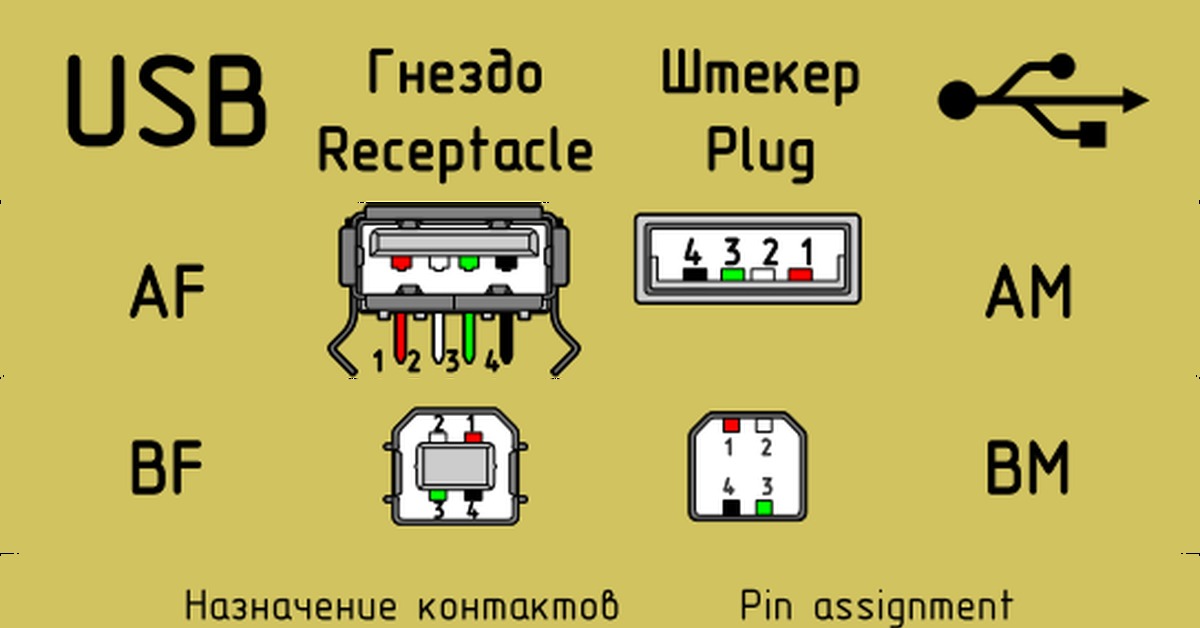


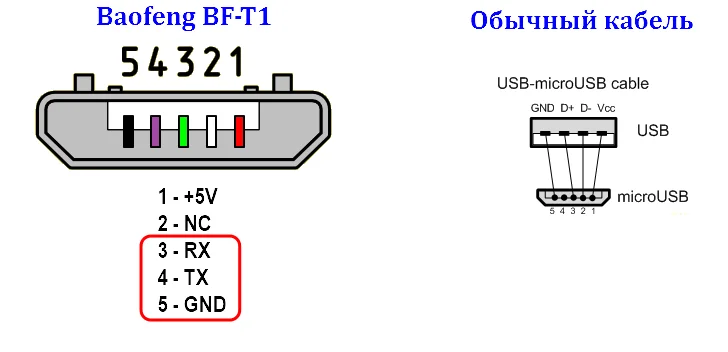 0, имеют ту же цветовую гамму;
0, имеют ту же цветовую гамму;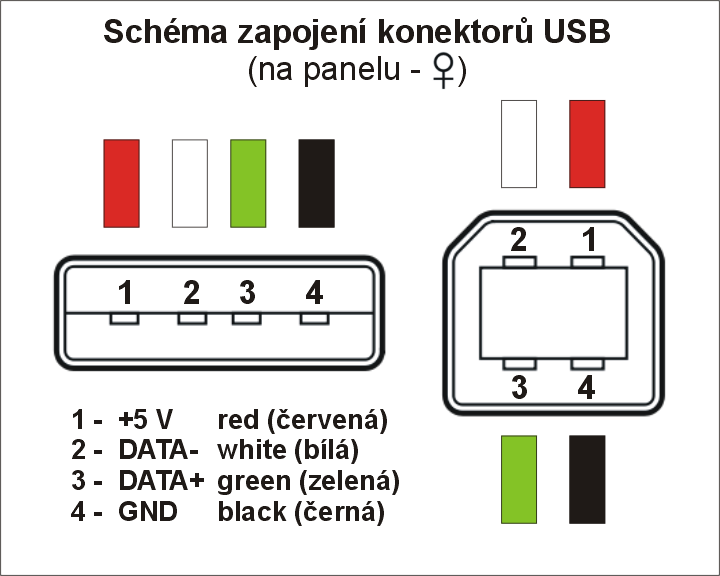

 В мини- и микро- устройствах имеется такая же маркировка. От обычных шин они отличаются пятью контактами. Устройство USB 3.0 внешне напоминает модель 2.0, за исключением внутренней конструкции, имеющей уже девять контактов.
В мини- и микро- устройствах имеется такая же маркировка. От обычных шин они отличаются пятью контактами. Устройство USB 3.0 внешне напоминает модель 2.0, за исключением внутренней конструкции, имеющей уже девять контактов. 0.
0.
 Мини тоже встречается, однако такой вид разъема уже устаревает.
Мини тоже встречается, однако такой вид разъема уже устаревает. 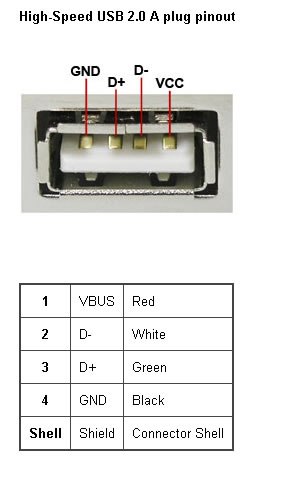
 Разница лишь в том, что в А расположение линейное, тогда как В отличается расположением сверху и снизу, как в таблице:
Разница лишь в том, что в А расположение линейное, тогда как В отличается расположением сверху и снизу, как в таблице: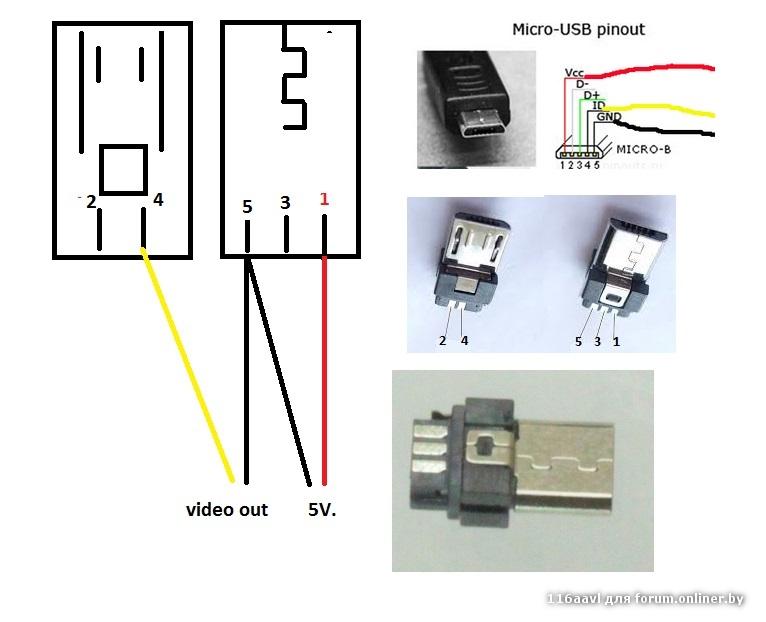 Микро — стандарт для большинства гаджетов. Они отличаются миниатюрными габаритами, мини — как уже говорилось выше, устаревает. Оба варианта имеют одинаковую распиновку, которая представлена в таблице ниже.
Микро — стандарт для большинства гаджетов. Они отличаются миниатюрными габаритами, мини — как уже говорилось выше, устаревает. Оба варианта имеют одинаковую распиновку, которая представлена в таблице ниже.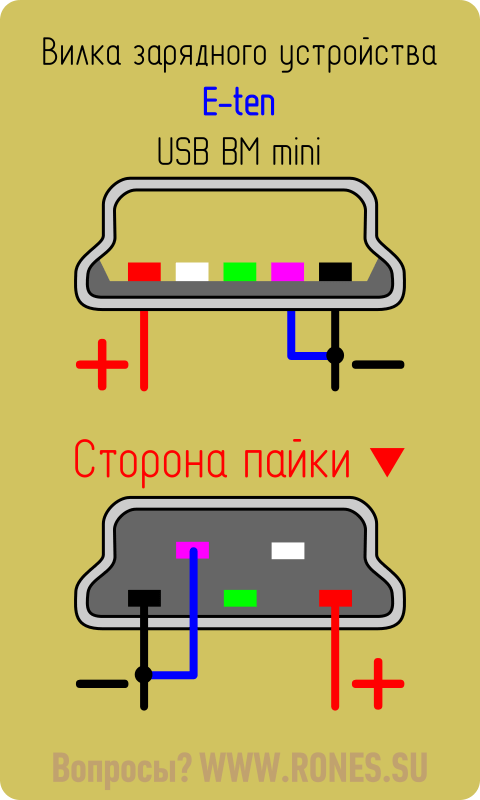 Она также позволяет на глаз определить, что перед пользователем: 2.0 или 3.0. Поскольку у более новых видов интерфейса растет и пропускная способность, стоит отдавать предпочтение именно им: стоят такие кабели не намного дороже, чем те, где разъем принадлежит к старшему поколению. К тому же, конфликта между поколениями нет: более скоростные модели работают с более медленными. Но стоит учитывать, что при подключении смартфона на 3.0 к компьютеру, в котором стоит 2.0, инфо будет передаваться с быстротой, присущей старой версии.
Она также позволяет на глаз определить, что перед пользователем: 2.0 или 3.0. Поскольку у более новых видов интерфейса растет и пропускная способность, стоит отдавать предпочтение именно им: стоят такие кабели не намного дороже, чем те, где разъем принадлежит к старшему поколению. К тому же, конфликта между поколениями нет: более скоростные модели работают с более медленными. Но стоит учитывать, что при подключении смартфона на 3.0 к компьютеру, в котором стоит 2.0, инфо будет передаваться с быстротой, присущей старой версии.

 Распайка гнезда типа А представлена на рисунке ниже.
Распайка гнезда типа А представлена на рисунке ниже.
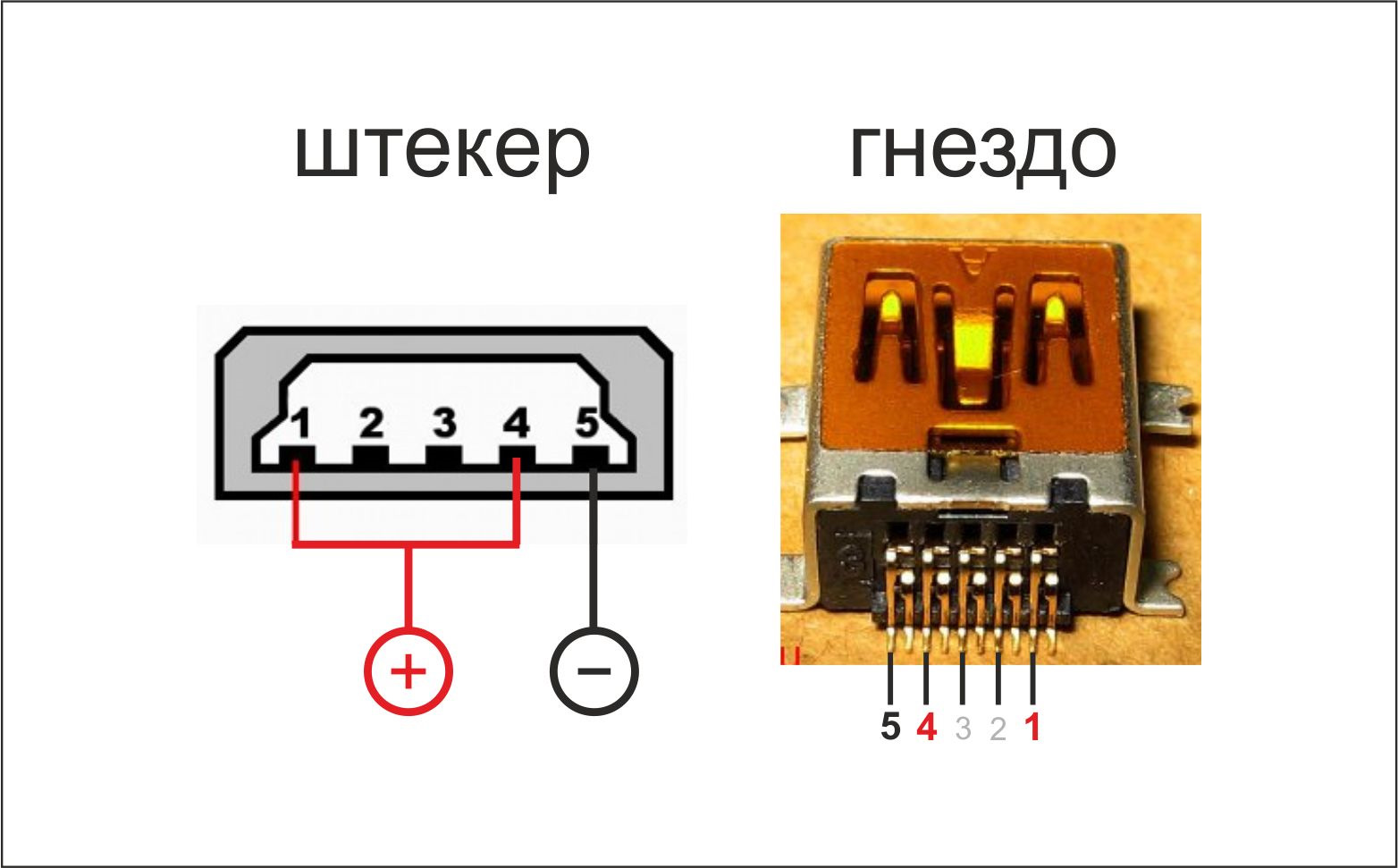
 д. Это вносит определенные сложности, особенно когда встает вопрос поиска зарядного для мобильного телефона.
д. Это вносит определенные сложности, особенно когда встает вопрос поиска зарядного для мобильного телефона. Данный разъем позволяет организовывать обмен данными между компьютером и видеокамерой, карт-ридером, MP3 — плеером, внешним жестким диском, смартфоном.
Данный разъем позволяет организовывать обмен данными между компьютером и видеокамерой, карт-ридером, MP3 — плеером, внешним жестким диском, смартфоном.
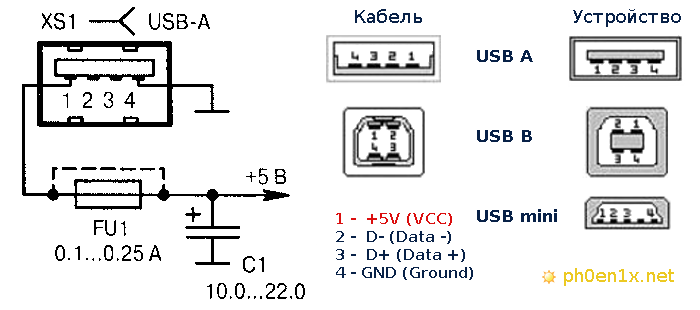



 to replace its previous proprietary 30-pin dock connector. It intended to connect mobile devices like iPhone 5, iPod touch 5g or iPad mini to host computers.
to replace its previous proprietary 30-pin dock connector. It intended to connect mobile devices like iPhone 5, iPod touch 5g or iPad mini to host computers. This pinout is also compatible with the Axesstel AXW P800 and Zapp Z1130 WLL phones.
This pinout may also be compatible with the Samsung SUC-C2 cable.
This pinout is also compatible with the Axesstel AXW P800 and Zapp Z1130 WLL phones.
This pinout may also be compatible with the Samsung SUC-C2 cable. Almost any standard mini-usb cable will work with this phones.
Almost any standard mini-usb cable will work with this phones.